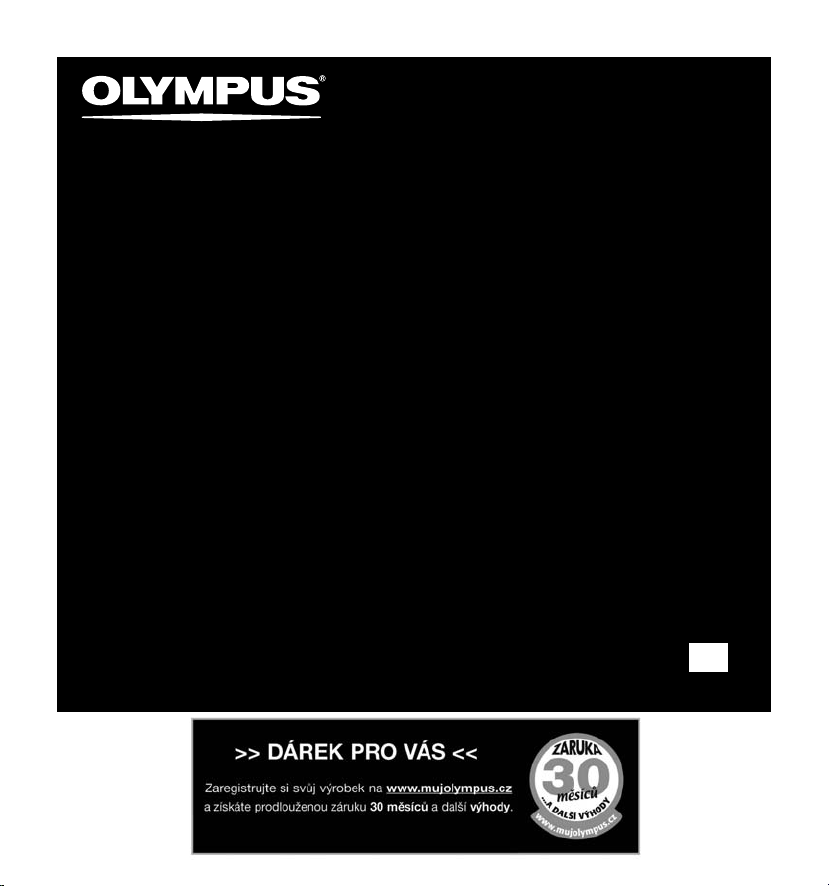
CS
DIKTAFON S LINEÁRNÍM PCM
ZÁZNAMEM ZVUKU
LS-20M
Diktafon s lineárním PCM záznamem zvuku
PODROBNÉ
POKYNY
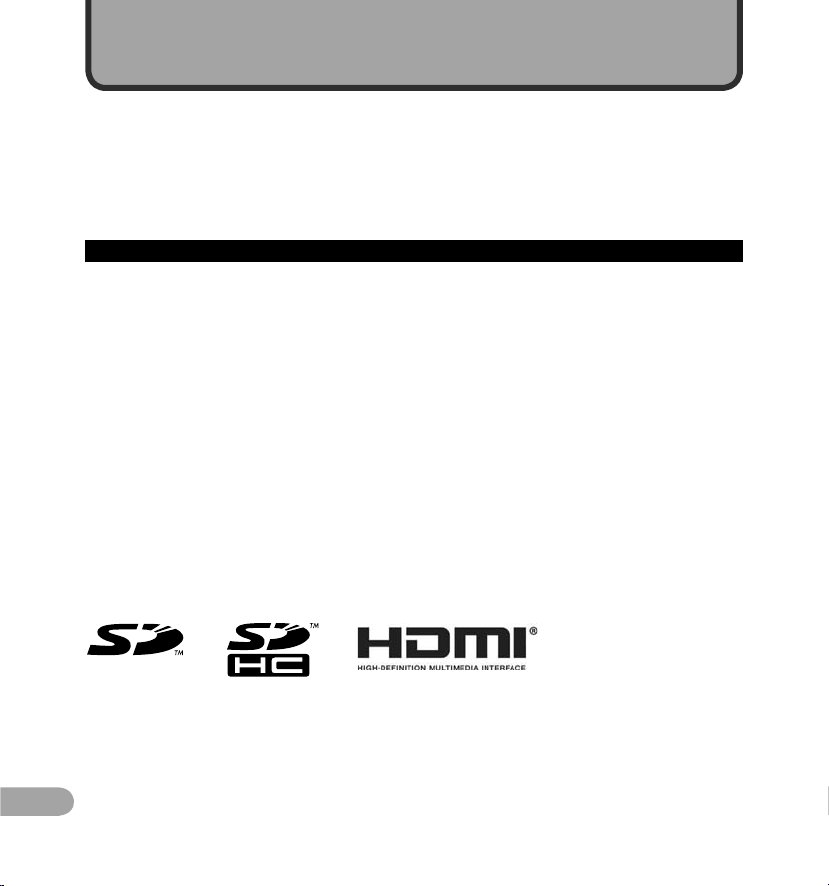
2
CS
Úvod
• Obsah tohoto dokumentu se může v budoucnosti bez předchozího upozornění změnit. Chcete-li získat
nejnovější informace o názvech v ýrobků a číslech modelů, kontaktujte oddělení podpory zákazníků.
• Obrázk y displeje a diktafonu v tomto návodu se mohou od vlastního produktu lišit.
Správnosti obsahu tohoto dokumentu byla věnována maximální péče. Pokud přesto naleznete
nesrovnalosti, chybu nebo chybějící informaci, kontaktujte oddělení podpor y zákazníků.
• S
polečnost Olympus nenese odpovědnost za poškození nebo jakékoli škody vzniklé v důsledku ztráty
dat způsobené poruchou produktu, opravy provedené jiným subjek tem než společností Olympus nebo
au
torizovaným servisním střediskem Olympus nebo z jiných důvodů.
Ochra nné známk y a regist rované och ranné zná mky
• I
BM a PC/AT jsou ochranné známky nebo registrované ochranné známky společnosti International Business
M
achines Corporation.
• Mi
crosoft, Windows a Windows Media jsou registrované ochranné známky společnosti Microsoft Corporation.
• Macintosh, Mac OS a Quick Time jsou ochranné známky společnosti Apple Inc .
• SD a SDHC jsou ochranné známky společnosti SD Card Association.
• HDMI, logo HDMI a High-Def inition Multimedia Interface jsou ochranné známky nebo registrované
ochranné známky společnosti HDMI Licensing LLC.
• T
echnologie zvukového kódování MPEG Layer-3 je licencovaná společností Fraunhofer IIS a Thomson.
• This product is licensed under the AVC patent por tfolio license for the personal and noncommercial use of
a consumer to.
• Encode vi deo in complian ce with the AVC standar d (AVC VIDEO) and/or.
• Deco de AVC video that was en coded by a consume r engaged in a per sonal and nonco mmercial acti vity and/or was
obtain ed from a video pr ovider license d to provide AVC vide o.
No licens e is granted or shal l be implied for a ny other use. Additi onal informat ion may be obtain ed from MPEG LA, L .L.C. see
http://w ww.mpegla .com
• Nahrávání či pořizování obrazového záznamu koncer tu, vystoupení nebo jakékoli jiné události bez
souhlasu vlastníka autorských práv je zakázáno zákonem.
Os
tatní značky a názvy výrobků uvedené v této příručce jsou ochrannými známkami nebo registrovanými
ochrannými známkami příslušných vlastníků.
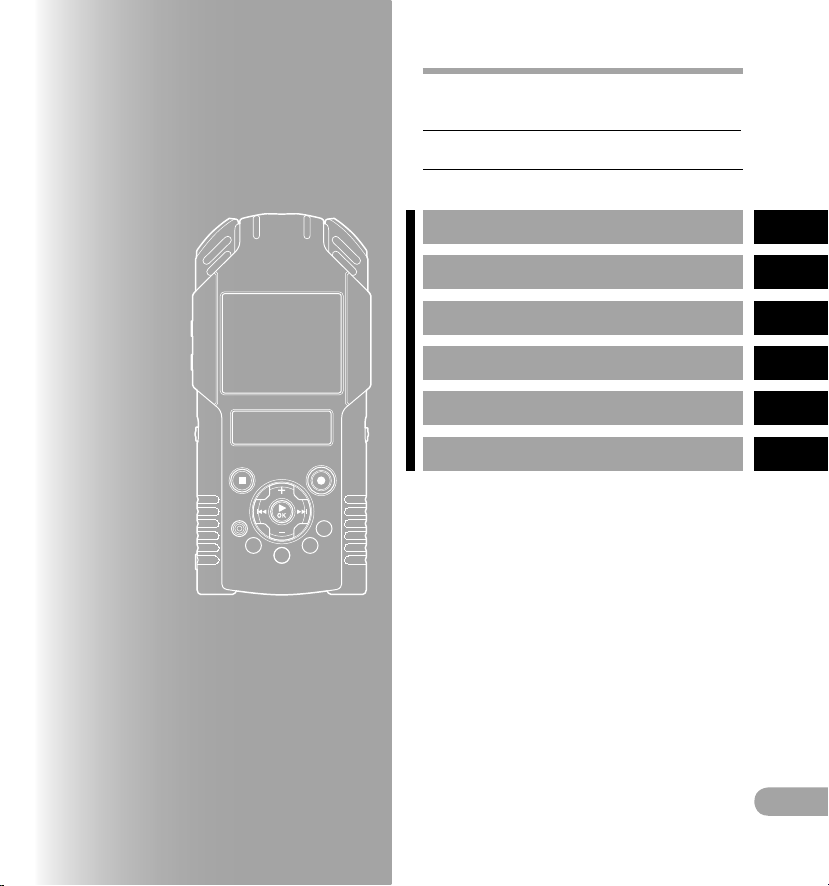
3
CS
1
2
3
4
5
6
REJSTŘÍK
Obsah str. 4
Bezpečnostní opatření str. 5
Začínáme str. 10
Informace o nahráván
í/snímání str.
34
Inf
ormace o přehrávání str. 48
N
astavení nabídky str. 63
Použití diktafonu s počítačem str. 88
Další informace str.
96
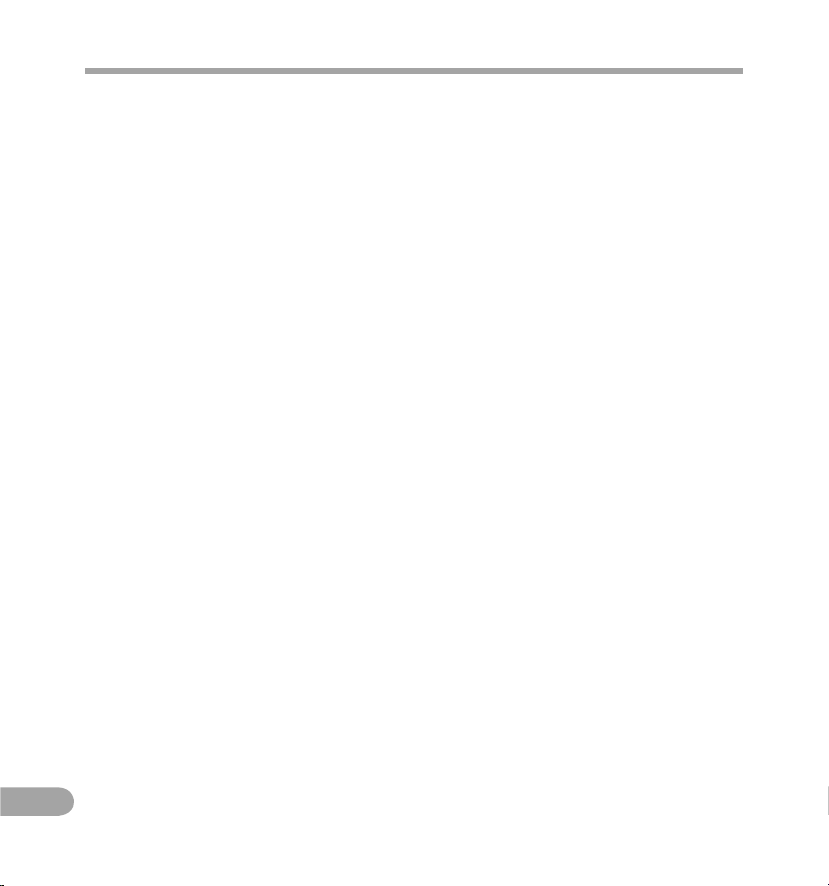
4
CS
Úvod
REJSTŘÍ K.........................................................................3
Obsah .............................................................................4
Be
zpečn ostní zás ady ......................................................5
1 Začínáme
Hlavní v lastnost i ..........................................................10
Kontro la obsahu ba lení ................................................11
Po
pis čás tí ....................................................................12
Displej ( panel LCD) ................................................................ 13
Na
pájec í zdroj .............................................................. 17
Vložení b aterie ...................................................................... 17
Do
bíjení p řipojením k p očítači pom ocí portu US B ................19
Na
bíjení p omocí přip ojení k adaptér u USB-AC ..................... 20
Zapnut í/vypnut í napájení .....................................................2 3
Re
žim HOLD ..................................................................24
Na
staven í času a data [T ime & Date]..............................25
Zm
ěna času a d ata ................................................................. 26
Vl
ožení a v ysunutí ka rty SD ...........................................27
Vl
ožení kar ty SD..................................................................... 27
Vy
sunutí k arty SD .................................................................. 27
Po
známk y o složkác h ....................................................29
In
formac e o složkách pro z vukové nahráv ky ........................2 9
In
formac e o složkách vid eozáznamů .................................... 30
In
formac e o složce pro přeh rávání hudby ............................. 31
Vý
běr slož ek a souborů ................................................. 32
Př
epíná ní mezi reži mem zvuku a v idea... ......................33
2 Informace o nahrávání/snímání
Před za hájením na hrávání A ........................................34
Namíř ení mikrofo nu směrem k původ nímu zdroji z vuku ..... 34
Na
hráván í A .................................................................35
Doporu čená nastave ní podle nahráv acích podmí nek .......... 39
Na
hrávání z e xterníh o mikrofonu n ebo z jiných zař ízení .....4 0
Př
ed poři zováním vid eozáznam ů n ............................42
Na
mířen í objektiv u směrem k před mětu..... ........................ 42
Po
řizová ní videozá znamů n.......................................43
3 Informace o přehrávání
Přehr ávání A ...............................................................4 8
Vklád ání indexov é značky A .........................................52
Př
ehrává ní videozá znamů n ......................................53
Přehráv ání videozá znamů televiz orem ................................ 56
Za
hájen í opakované ho přehrává ní segment ů A n .....57
Mazán í A n ...............................................................58
Mazání s ouborů .....................................................................58
Vymaz ání všech sou borů ve složce ....................................... 59
Částe čné smazání s ouboru .................................................... 61
4 Nastavení nabídky
Postup n astavení na bídky ............................................6 3
C
Nabíd ka Rec .......................................................................
65
J
N
astave ní nahráván í ....................................................... 68
#
Nabíd ka Play ..................................................................... 71
!
Nabíd ka Soubor
................................................................ 72
D
Nabíd ka LCD/Sound .........................................................
73
E
Nabíd ka Device .................................................................
74
Nahráván í s hlasovou syn chronizac í [V-Sync. Rec] A ...........76
Nové uspo řádání soubo rů [Replace] A n.......................... 78
Přesou vání/kopír ování soubo rů [File Move/Co py] A n ...79
Rozdělov ání souborů [ File Divide] A n .............................81
Nastave ní tlačítek Fn [Fn . setting] A n ............................ 83
Změna tř ídy USB [USB Sett ings] A n ................................84
Formáto vání diktaf onu [Format] A n .............................. 86
5 Použití diktafonu s počítačem
Pracov ní prostře dí ........................................................ 88
Připoj ení k počít ači .......................................................9 0
Odpoje ní od počítač e ............................................................. 91
Př
esun zv ukových s ouborů do po čítače .........................92
Po
užívá ní softw aru Quick Ti me ..................................... 93
Po
užití d iktafon u jako webové ka mery počí tače ...........95
6 Další informace
Sezna m varovných z práv ..............................................96
Odstr aňování pot íží ...................................................... 98
Př
ísluš enství (vol itelné) ............................................. 101
Te
chnic ké údaje ..........................................................102
Te
chnic ká pomoc a pod pora ........................................107
Obsah
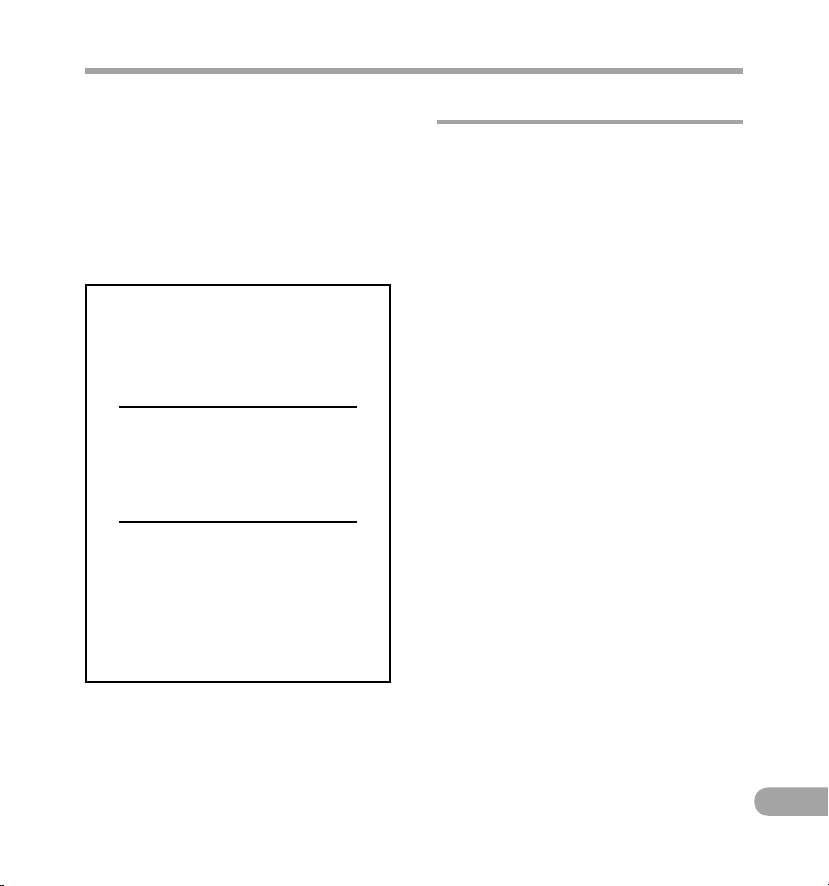
5
CS
Před pr vním použitím nového diktafonu si
pozorně přečt ěte tuto příruč ku, abyste se
s ním nauč ili bezpečně a správně z acházet.
Uschovej te tuto příručku na snadno přístup ném
místě pr o budoucí použ ití.
• Varovné symboly upozorňují na důležité
informace týkající se bezpečnosti. Abyste ochránili
se
be a ostatní před zraněním nebo věcným
poškozením, je důležité, abyste si vždy přečetli
vš
echna předložená varování a informace.
Bezpečnostní zásady
f Nebezpečí
Pokud je produkt používán bez
uposlechnutí rad uvedených
pod tímto symbolem, může dojít
k vážnému zranění nebo úmrtí.
f Varování
Pokud je produkt používán bez
uposlechnutí rad uvedených pod
tímto symbolem, může dojít ke
zranění nebo úmrtí.
f Upozornění
Pokud je produkt používán bez
uposlechnutí rad uvedených
pod tímto symbolem, může
dojít k lehkému poranění osob,
poškození zařízení či ztrátě
cenných dat.
Upozornění na prostředí používání
• Abyste ochránili vysoce přesné součásti
obsažené v tomto diktafonu, nikdy jej
nepoužívejte ani neskladujte na níže
uvedených místech:
• Místa s vysokou teplotou či vlhkostí nebo
s prudkými změnami teplot y či vlhkosti.
Přímý sluneční svit, pláže, zavřená vozidla
ne
bo místa v blízkosti zdrojů tepla (sporák,
radiátor atd.) či zvlhčovačů.
• P
ísečná či prašná prostředí.
• V blízkosti hořlavých materiálů či výbušnin.
• Vlhká místa jako koupelna či v dešti. Při
používání produktů s konstrukcí odolnou
vůči povětrnostním vlivům si pročtěte také
jejich příručky.
• M
ísta se silnými vibracemi.
• Nikdy diktafon neupouštějte na zem
ani nevystavujte silným nárazům či
vibracím.
•
P
okud je diktafon používán v místech
s magnetickým/elektromagnetickým
polem, rádiovým vlněním či vysokým
napětím, například v blízkosti
televizoru, mikrovlnné trouby,
videoherního systému, reproduktorů,
velkoplošného monitoru nebo
televizního, rádiového či jiného
vysílače, může dojít k jeho selhání.
V takovém případě diktafon před dalším
používáním vypněte a znovu zapněte.
• Vyvarujte se nahrávání nebo přehrávání
v blízkosti mobilních telefonů nebo
jiných bezdrátových zařízení, která
mohou způsobit interferenci a šum.
Zaznamenáte-li rušení, přesuňte se
jinam nebo diktafon umístěte dále
od těchto zdrojů.
• K čištění přístroje nepoužívejte organická
rozpouštědla, jako je alkohol nebo ředidlo.
• Při instalaci tohoto diktafonu na stativ
je nutné, abyste otáčeli pouze šroubem
stativu ve zdířce na diktafonu. Nikdy
neotáčejte diktafonem.
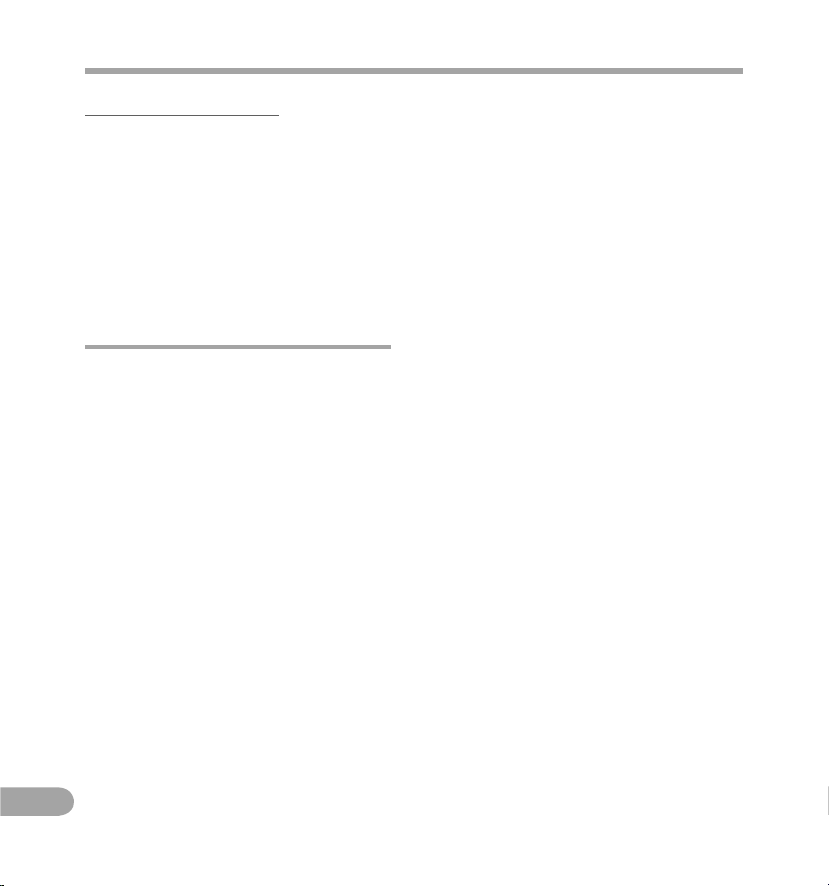
6
CS
Varování t ýkající se ztráty dat:
• Nahraný obsah paměti může být zničen nebo
smazán v důsledku nesprávného ovládání
přístroje, poruchy nebo v průběhu oprav y.
Doporučujeme zálohovat a uložit důležitý
obsah na jiné médium, jako je např. pevný
di
sk počítače.
• Společnost Olympus nenese odpovědnost
za poškození nebo jakékoliv škody vzniklé
v
důsledku ztráty dat způsobené poruchou
produk tu, opravy provedené jiným subjektem
než společností Olympus nebo autorizovaným
se
rvisním střediskem Olympus, ani z jiných
důvodů.
Zacházení s diktafonem
f Varování:
• Nepoužívejte diktafon v přítomnosti
hořlavých či výbušných plynů.
• Udržujte diktafon mimo dosah dětí
a kojenců.
Vždy používejte a uchovávejte diktafon mimo
dosah malých dětí a kojenců, abyste zabránili
následujícím nebezpečným situacím, které by
mohly způsobit vážné zranění:
1 Zapletení do řemínku diktafonu a možné
p
řiškrcení.
2 Náhodné spolknutí baterie, kart y či jiných
m
alých součástí.
3 Náhodné poranění pohyblivými součástmi
d
iktafonu.
• Nepoužívejte ani neuchovávejte
diktafon na prašných či vlhkých místech.
• Nerozebírejte, neopravujte ani
neupravujte přístroj sami.
• Používejte pouze paměťové karty
SD
/SDHC. Nikdy nepoužívejte karty
jiných typů.
Pokud do diktafonu omylem vložíte kartu jiného
typu, kontaktujte autorizovaného dodavatele
nebo ser visní středisko. Nepokoušejte se
vyjmout kartu silou.
• Nepoužívejte přístroj během řízení
vozidla (např. jízdního kola, motocyklu
nebo automobilu).
f Upozornění:
• Ihned přestaňte diktafon používat
v případě, že začne vydávat neobvyklé
zvuky, zápach nebo kouř.
Nikdy nevyjímejte baterie holýma rukama,
mohlo by dojít k požáru nebo popálení
vašich rukou.
• Buďte opatrní při zacházení s řemínkem.
Při přenášení diktafonu dávejte pozor na
řemínek . Snadno se může zachy tit o okolní
předměty a způsobit vážnou škodu.
• Neponechávejte diktafon na místech,
kde by mohl být vystaven extrémně
vysokým teplotám.
Mohlo by dojít k poškození některých
součástí a v někter ých případech ke vznícení
diktafonu. Nepoužívejte nabíječku ani síťový
adaptér, pokud jsou zakryty (například dekou).
Mo
hlo by dojít k přehřátí a k požáru.
• Zacházejte s diktafonem opatrně, abyste
si nezpůsobili nízkoteplotní popáleniny.
• Pokud diktafon obsahuje kovové části,
přehřátí může způsobit nízkoteplotní
popáleniny. Dbejte na následující upozornění:
•
P
ři delším používání dojde k zahřátí
diktafonu. Pokud budete v tomto stavu
diktafon držet, můžete si způsobit
nízkoteplotní popáleninu.
• V
prostředích s extrémně nízkými teplotami
může být teplota dik tafonu nižší než teplota
ok
olí. Pokud je to možné, používejte při
manipulaci s diktafonem při nízkých
teplotách rukavice.
Bezpečnostní zásady
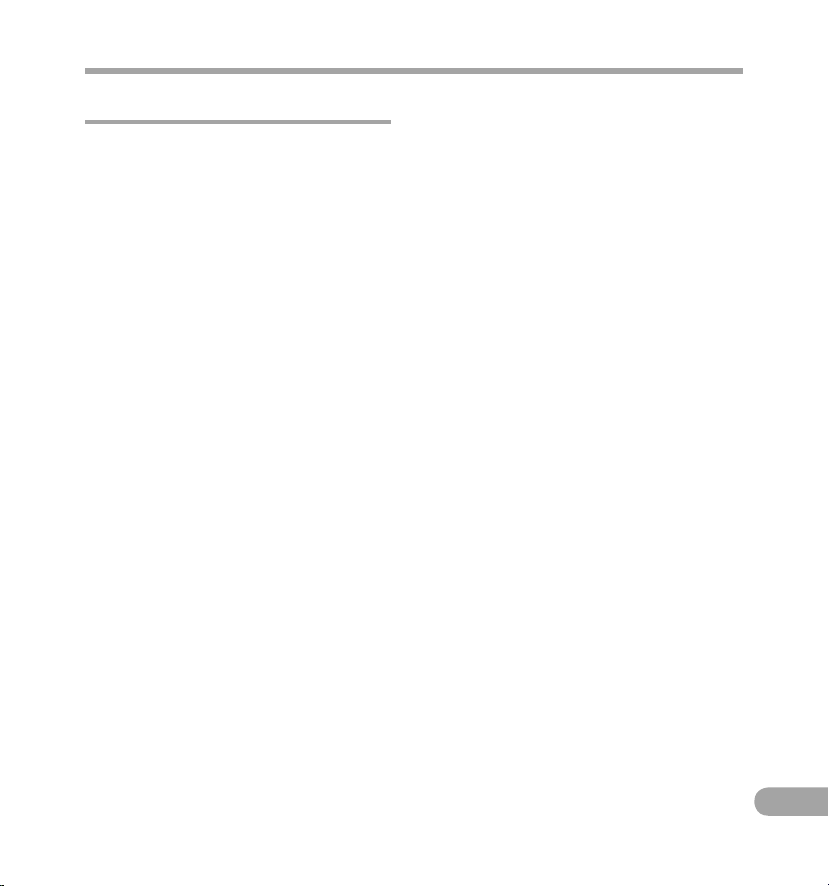
7
CS
Zásady manipulace s bateriemi
Abyste za bránili vyt ečení, přehřátí, vz nícení
či expl ozi baterií neb o elektrickému šoku č i
popále ní, řiďte se těmito dů ležitými po kyny.
f Nebezpečí:
• Diktafon používá lithium-iontovou
baterii dle specifikace společnosti
Olympus. Dobíjejte baterii k tomu
určeným síťovým adaptérem nebo
nabíječkou. Nepoužívejte žádné jiné
síťové adaptéry ani nabíječky.
• Nevystavujte nikdy baterie ohni nebo
horku, nezkratujte je ani nerozebírejte.
• Baterie nikdy nezahřívejte ani
nespalujte.
• P
ři přenášení a uchovávání baterií
dbejte na to, aby nepřišly do kontaktu
s kovovými předměty, jako jsou šperky,
špendlíky, sponky atd.
• Nikdy neukládejte baterie na místa, kde
budou vystaveny přímému slunečnímu
záření nebo vysokým teplotám
v rozpáleném autě, poblíž zdroje
tepla apod.
• Abyste zabránili vytečení baterií nebo
poškození kontaktů, pečlivě se řiďte
všemi pokyny k jejich používání. Nikdy
se nepokoušejte baterii rozebírat
nebo jakýmkoli způsobem upravovat,
pájet apod.
• Nepřipojujte baterii přímo k elektrické
přípojce nebo cigaretovému zapalovači
automobilu.
•
P
okud se vám kapalina z baterie
dostane do očí, ihned je vypláchněte
proudem čisté studené vody a okamžitě
vyhledejte lékařskou pomoc.
f Varování:
• Baterie vždy udržujte v suchu.
• Pokud se dobíjecí baterie nenabijí
během uvedené doby, přestaňte je
nabíjet a nepoužívejte je.
• Nepoužívejte baterii, pokud je
prasklá nebo poškozená.
• Nikdy baterie nevystavujte silným
otřesům či dlouhodobým vibracím.
• Pokud baterie teče, změnila barvu,
zdeformovala se nebo během používání
došlo k jiným neobvyklým změnám,
přestaňte diktafon používat.
• Pokud kapalina z baterie potřísní
váš oděv nebo pokožku, svlékněte
oblečení a ihned omyjte zasaženou
oblast proudem čisté studené vody.
Pokud kapalina způsobila na vaší
pokožce popáleninu, ihned vyhledejte
lékařskou pomoc.
• Uchovávejte baterii mimo dosah dětí.
• Zaznamenáte-li během používání
tohoto produktu cokoli neobvyklého,
např. neobvyklý zvuk, zahřátí, kouř
nebo zápach spáleniny:
1 vyjměte ihned baterii, přičemž dejte pozor,
abyste se nepopálili; a
2 kontaktujte svého prodejce nebo nejbližší
s
ervisní středisko Olympus.
f Upozornění:
• Pomáhejte šetřit přírodní zdroje
naší planety a baterie recyklujte. Při
vyhazování použitých baterií zakryjte
jejich kontakty a vždy se řiďte místními
zákony a nařízeními.
• Dobíjecí baterii dobijte před prvním
použitím a vždy, když nebyla dlouho
používána.
Bezpečnostní zásady
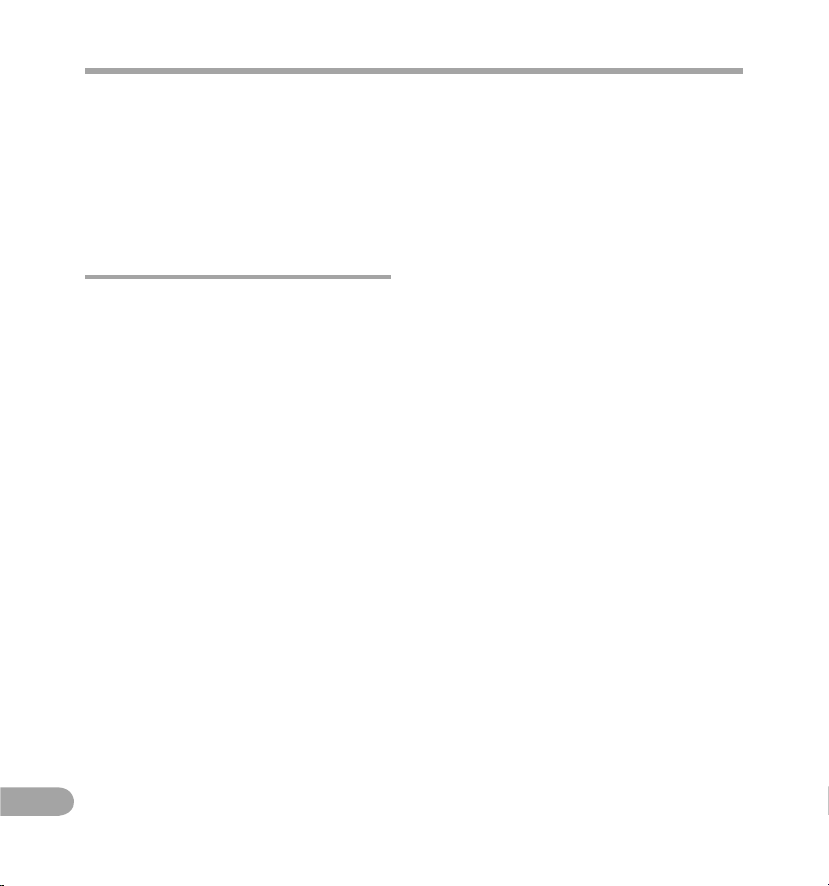
8
CS
• Dobíjecí baterie mají omezenou
životnost. Pokud se doba provozu
zkracuje i přesto, že je dobíjecí baterie
zcela dobitá za stanovených podmínek,
nahraďte ji novou.
• Baterie se může při delším používání
zahřát. Abyste se vyhnuli drobným
popáleninám, nevyjímejte ji
bezprostředně po používání diktafonu.
Síťový adaptér
f Nebezpečí:
• Používejte síťový adaptér pouze se
správným napětím (100–240 V stř.).
Připojení k jinému napětí může
způsobit požár, explozi, přehřátí, zásah
elektrickým proudem či jiné zranění.
• Abyste zajistili bezpečnost,
nezapomeňte odpojit síťový adaptér
od zásuvky před zahájením údržby
nebo čištění. Elektrickou přípojku
nikdy nezapojujte ani neodpojujte
mokrýma rukama. Mohlo by dojít
k zasažení elektrick ým proudem či
jinému zranění.
f Varování:
• Nepokoušejte se síťový adaptér
jakýmkoli způsobem rozebírat,
opravovat ani upravovat.
• Zabraňte cizím předmětům, vodě,
kovům či hořlavým látkám ve vniknutí
dovnitř produktu.
• Zabraňte zvlhnutí síťového adaptéru
a nedotýkejte se jej mokrýma rukama.
• Nepoužívejte síťový adaptér
v přítomnosti hořlavých plynů
(palivového či technického benzínu
nebo ředidla).
V případě, že
• ... vnitřní součásti síťového adaptéru
jsou odhaleny, protože byl upuštěn
na zem nebo jinak poškozen:
• ... síťový adaptér byl upuštěn do vody,
nebo do něj vnikla voda, kov, hořlavá
látka nebo jiné cizí předměty:
• ... během používání síťového adaptéru
zaznamenáte cokoli neobvyklého,
např. neobvyklý zvuk, zahřátí, kouř
nebo zápach spáleniny:
1 Nedot ýkejte se odhalených částí,
2 ihned odpojte zdroj napájení od síťové
zásuvk y a
3 kontaktujte prodejce nebo nejbližší servisní
středisko společnosti Olympus. Pokračování
v
používání adaptéru za takov ýchto
podmínek může mít za následek požár,
zasažení elektrickým proudem či jiné
zranění.
f Upozornění:
• Nepoužívejte síťový adaptér, pokud
je napájecí zástrčka poškozená, nebo
není zcela zapojená do zásuvky. Mohlo
by dojít k přehřátí, požáru, zasažení
elektrickým proudem, zkratu či jinému
poškození.
•
K
dyž síťový adaptér nepoužíváte,
vypojte jej ze zásuvky. Pokud tak
neučiníte, mohlo by dojít k přehřátí,
požáru nebo zasažení elektrickým
proudem.
• P
ři vypojování napájecí zástrčky
ze síťové zásuvky ji držte za tělo.
Neohýbejte kabel v nepřiměřené míře
a nepokládejte na něj těžké předměty.
Mohlo by dojít k přehřátí, zasažení
elektrickým proudem, požáru či
jinému poškození.
Bezpečnostní zásady
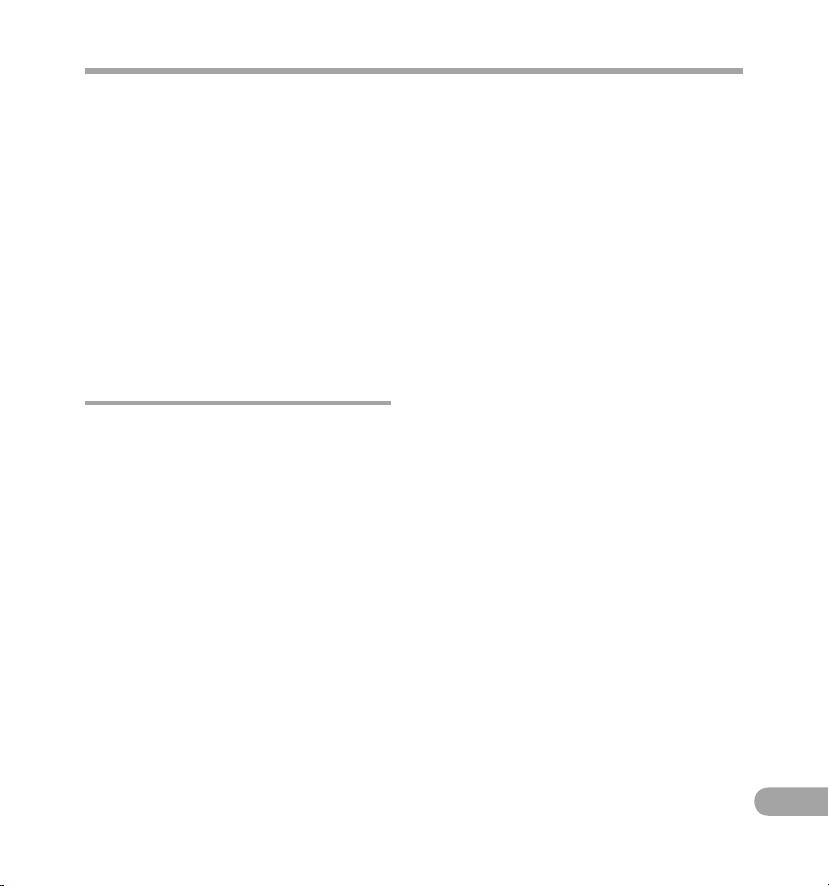
9
CS
Bezpečnostní zásady
• Pokud se vám zdá, že se síťovým
adaptérem není něco v pořádku,
vypojte jej ze zásuvky a poraďte se
s nejbližším servisním střediskem.
Používání síťového adaptéru může
způsobit přehřátí, požár, zasažení
elektrickým proudem či jiné zranění.
• Nepoužívejte ani neponechávejte
síťový adaptér na velmi horkých
místech, například na přímém
slunečním světle, v uzavřeném autě za
slunečného dne, na vyhřívací podložce
atd. Nepoužívejte síťový adaptér,
pokud je zakryt (například dekou).
Hrozí nebezpečí přehřátí, vytečení,
požáru nebo exploze.
Displej
• Displej je tvořen panelem LCD, který
byl vyroben za pomoci vysoce přesné
technologie. Přesto se na něm mohou
trvale zobrazovat tmavá nebo světlá
místa. Podle charakteristik nebo
pozorovacího úhlu nemusí být barva
a jas těchto míst rovnoměrná. Nejedná
se o závadu.
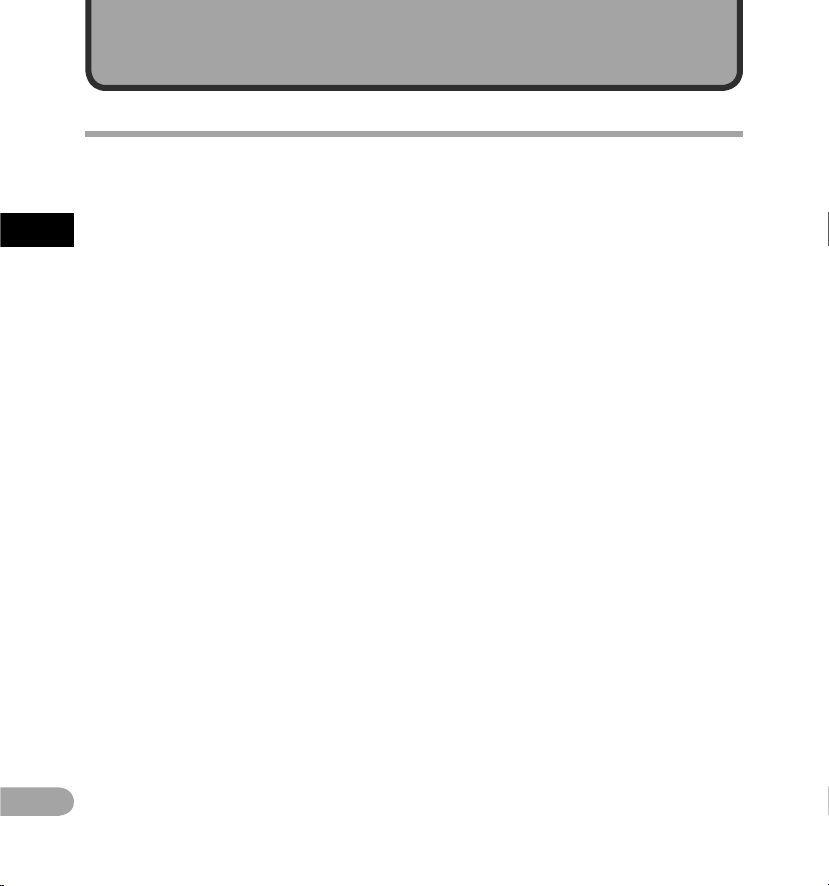
10
1
CS
Hlavní vlastnosti
s Pořiz ování videoz áznamů v plné m
rozli šení HD s rozl išením 1 920 x 1 080
pixel ů. Rozlišení snímání můžete měn it
podle s vých potře b (
☞ s
tr. 68).
s Při poř izování vide a jsou použity kode ky
M
PEG- 4 AVC a H.264. Dí ky tomu si můž ete
vychutnat fotogra fie ve vysokém r ozlišení
v počít ači nebo na te levizoru s vel kou
obrazovkou.
s V
ideoz áznamy můžete nahrávat
n
a multimedi ální server y a snadno je sd ílet
s celým s větem prost řednictv ím Internet u.
Podpora formát u videa v rozlišení
640 x 48 0 (30 snímků za se kundu/mp3),
kter ý je vhodný k odesílání videosoubo rů
(☞ s
tr. 68).
s Zahrnuta j
e funkce digitálního transfokátoru.
Tato funkce vám umožňuje čistě zachytit
osoby na velké vzdálenosti (
☞ str. 4
5).
s Používá v
ysoce citliv ý stereofo nní mikrofon
s nízkou hladinou šumu, který dokáže věrně
zachytit původní zvuk.
Při umístění stereofonních mikrofonů v úhlu
4
5° je možné zaznamenávat zvuk s přirozeným
a obsáhlým stereofonním dojmem.
s Podpo ra nahrávání bez kompre se původně
n
ahrávan ého zvuku, „lineární form át PCM“
a podpo ra úsporného nahrávání „formátu
MP3“. Scénu l ze nahrávat ve vys oké kvalitě
širokou škálou způs obů (
☞ s
tr. 65).
Diktafon dokáže realisticky nahrávat odlišné
zv
ukové zdroje. Lze pořídit záznam s vysokým
rozlišením při vysoké vzorkovací frekvenci
a
bitové rychlosti, k teré odpovídají hodnotám
používaným u hudebních disků CD (frekvence
44,1 kHz, 16 bitů), nebo je převyšují.
Lz
e nahrávat přirozený zvuk k různým účelům,
například nahrávat procvičování hr y na hudební
nástroj.
s Vedle vl astních nahraných souborů d okáže
d
ikta fon přehrávat t aké soubory formátu
WAV a MP3 přene sené z počítače.
Díky tomu lze tento diktafon používat také jako
hudební přehrávač.
s Díky f
unkci vizualizace lze na obrazovce LCD
zobrazit při pře hrávání zvukových souborů
nahraných dikt afonem pět různých druhů
vizualizací (
☞ s
tr. 71).
s Podpo ra nahrávacíc h médií s
vysok ou
kapac itou. Možno st nahrávat na kom erčně
dostu pné karty SD (
☞ s
tr. 27).
s Zařízen í j
e vybaveno širokou řadou funkcí,
které podpo rují záznam zvuku.
Mnoho funkcí pro nahrávání (např. hlasitost
nahrávání nebo citlivost mikrofonu) si můžete
přizpůsobit tak, aby vyhovovaly vašim osobním
pr
eferencím a podmínkám, v nichž nahráváte
(☞ str. 6
5–66).
s Zařízen í j
e vybaveno širokou řadou funkcí,
které snímání videozáznamů zdokonalují.
Pokud používát e diktafon jako fotoaparát,
můžete si fotografování přizpůso bit širokou
řadou funkcí v závislosti na snímané scéně
(☞ s
tr. 68–70).
s Soubory l
ze přesouvat a kopírovat mez i
složkami na kar tě SD (☞ s
tr. 79).
s Může te rozdělovat soubor y (☞
str. 81) nebo
mazat č ásti soubor ů (☞ s
tr. 61) nahraných
ve formátu PCM tí mto diktafonem.
s Možn ost vložení i ndexové značk y
u
možňuje rych lé nalezení p ožadovanéh o
místa (
☞ s
tr. 52).
s Podpo ra vysokoryc hlostního rozhraní
U
SB 2.0, díky n ěmuž je možn é diktafon
připoj it k počítač i jako externí úlož iště
a přená šet data vysokou ryc hlostí.
s Diktafon l ze nabíjet prostře dnictvím
p
ortu USB (☞ s
tr. 19).
s Barev ný LCD displej s rozliš ením QVGA
a
úhlop říčkou s velikostí 2,0 palce .
s Diktafon l ze připojit k po čítači a pou žít
j
ako webovo u kameru počí tače (☞ s
tr. 95).
Začínáme
Hlavní v lastnosti
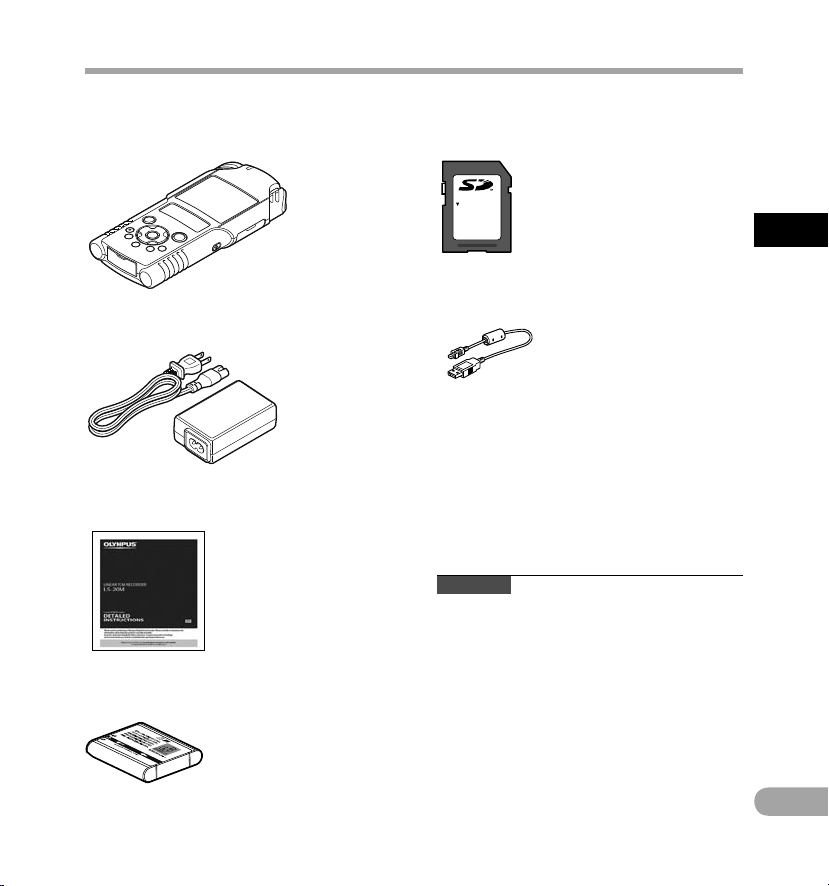
11
1
CS
LOCK
Kontro la obsahu bal ení
Kontrola obsahu balení
Součástí balení diktafonu jsou následující položky.
Pokud cokoli chybí nebo je poškozeno, kontaktujte prodejce, u kterého jste diktafon zakoupili.
Diktafon
Li
thium-iontová baterie (LI-42B)
• Záruční list
• Obsah se může lišit v závislosti na místě nákupu.
• Záruka se může lišit v závislosti na místě nákupu.
Záruční list nemusí bý t přiložen.
Na
pájecí a daptér USB (F-3AC)
Kabel USB
Návod
Pozn ámka
• Je nutné použít dodaný vyhrazený kabel
US
B a napájecí adaptér. Použití kabelu jiné
společnosti může způsobit závadu diktafonu.
Te
nto vyhrazený kabel nepoužívejte s produkty
jiných společností.
Ka
rta SD
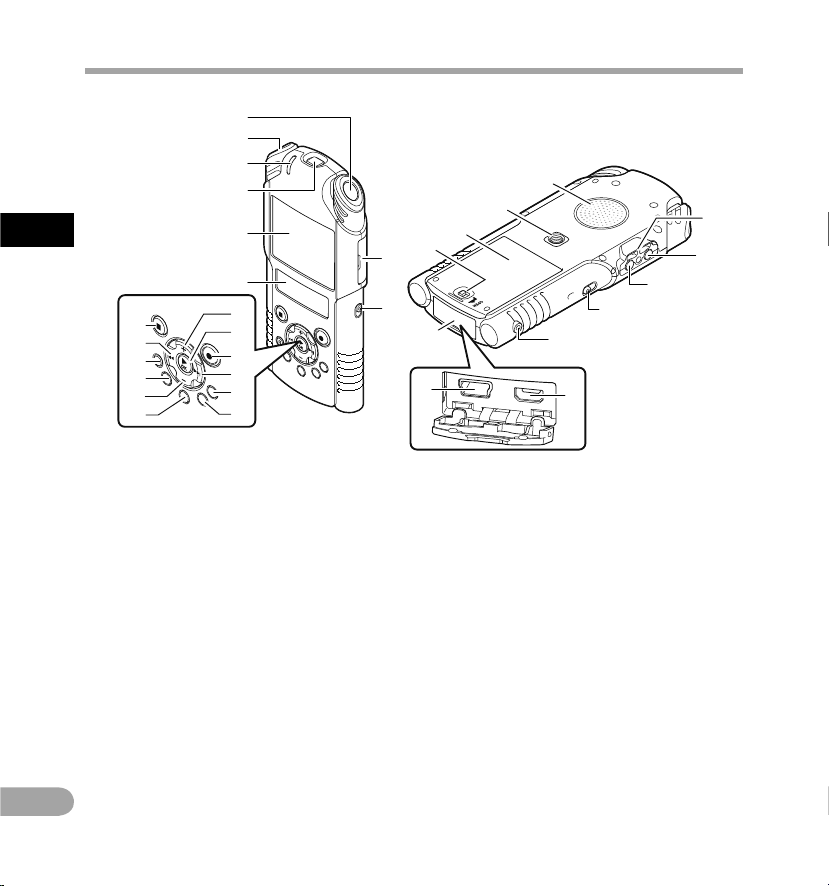
12
1
CS
o
i
r
u
=
6
5
4
q
3
1
0
!
@
^
%
$
#
*
7
8
9
&
(
)
-
w
e
p
t
y
2
Popis částí
1 Vestavěný stereofonní mikrofon (P)
2 Vestavěný stereofonní mikrofon (L)
3
ŠPIČKY/LED i
ndikátor (LED)
4 Objektiv
5 Hlavní displej LCD (LCD panel)
6
Vedlejší displej LCD (LCD panel)
7
Tlačítko +
8
Tlačítko `O
K
9 Tlačítko R
EC (s) (nahrávání)
Indikátor nahrávání/snímání (LED)
0 Tlačítko 9
!
Tlačítko L
IST
@ Tlačítko M
ENU
# Tlačítko A
-B REPEAT
$ Tlačítko –
%
Tlačítko F
n
^ Tlačítko E
RASE
& Tlačítko 0
*
Tlačítko S
TOP (4)
( Kryt karty
)
Přepínač režimů (A/n)
-
Otvor na poutko
=
Konektor M
IC (mikrofon)
(MIC/LINE-IN)
q
Konektor E
AR (sluchátka)
w Přepínač P
OWER/HOLD
e Konektor D
ÁLKOVÉHO OVLÁDÁNÍ
Je určen pro připojení přijímače signálu
exkluzivního dálkového ovládání RS30W
(volitelné). Díky tomu lze ovládat funkce
n
a
hrávání/snímání a zastavení nahrávání/
snímání pomocí dálkového ovládání.
r Kryt konektoru
t Konektor HDMI micro
y
Konektor USB
u
Tlačítko pro uzamčení krytu baterie
i
Kryt baterie
o
Zdířka na stativ
p
Vestavěný reproduktor
Popis čá stí
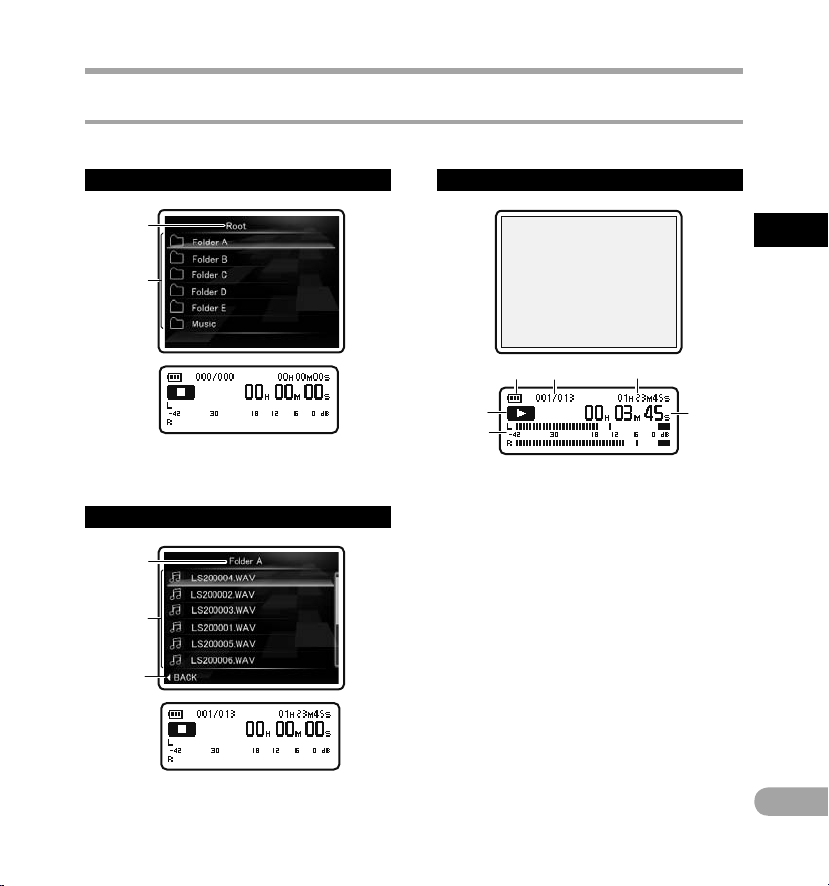
13
1
CS
1
2
3
1
2
4
1
5
6
2 3
Popis čá stí
Displej (panel LCD)
1 Indikátor kořenové složk y
2 Název složky
Zobra zení sezna mu soubor ů
1 Název aktuální složk y
2 Název souboru
3
Navigační indikátor
4 Režim A [Recorder] zobrazení režim u:
Zobra zení soubo ru
1 Indikátor baterií
2 Číslo aktuálního souboru/
Cel
kový počet uložených souborů
ve složce
3 Zbývající čas nahrávání/
dé
lka souboru
4 Indikátor stavu diktafonu
[K]: Indikátor nahrávání
[≠]: Indikátor pozastavení
[L]: Indikátor zastavení
[•]: Indikátor přehrávání
[ß]: Indikátor převíjení vpřed
[™]: Indikátor převíjení vzad
5 Měřič hlasitosti
6 Uplynulý čas nahrávání/
uplynulý čas přehrávání
Zobra zení sezna mu složek
Popis částí
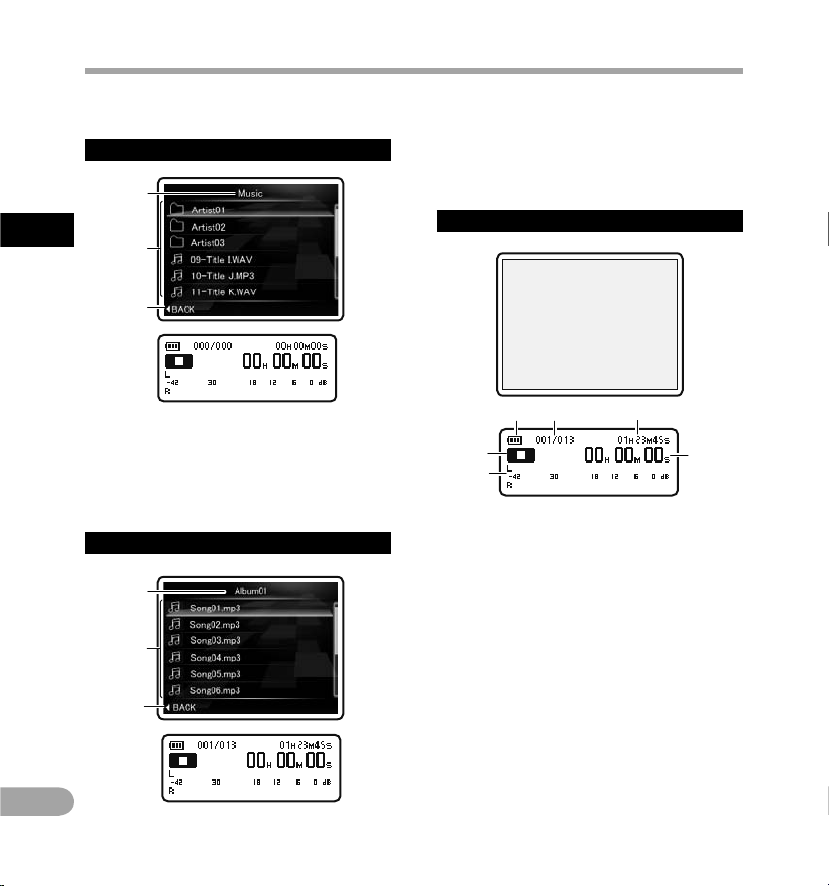
14
1
CS
1
2
3
3
1
2
4
1
5
6
2 3
1 Název aktuální složk y
2 Název složky/název souboru
3
Navigační indikátor
Zobra zení sezna mu 2
1 Název aktuální složk y
2
Název souboru
3
Navigační indikátor
4 Režim A [Music] zobrazení režimu:
Zobra zení soubo ru
1 Indikátor baterií
2 Číslo aktuálního souboru/
Cel
kový počet uložených souborů
ve složce
3 Délka souboru
4 Indikátor stavu diktafonu
[L]: Indikátor zastavení
[•]: Indikátor přehrávání
[ß]: Indikátor převíjení vpřed
[™]: Indikátor převíjení vzad
5 Měřič hlasitosti
6 Uplynulý čas přehrávání
Zobra zení sezna mu 1
Pokud jsou ve složce soubory a složky
Pokud jsou ve složce pouze soubor y
Popis částí
Popis čá stí
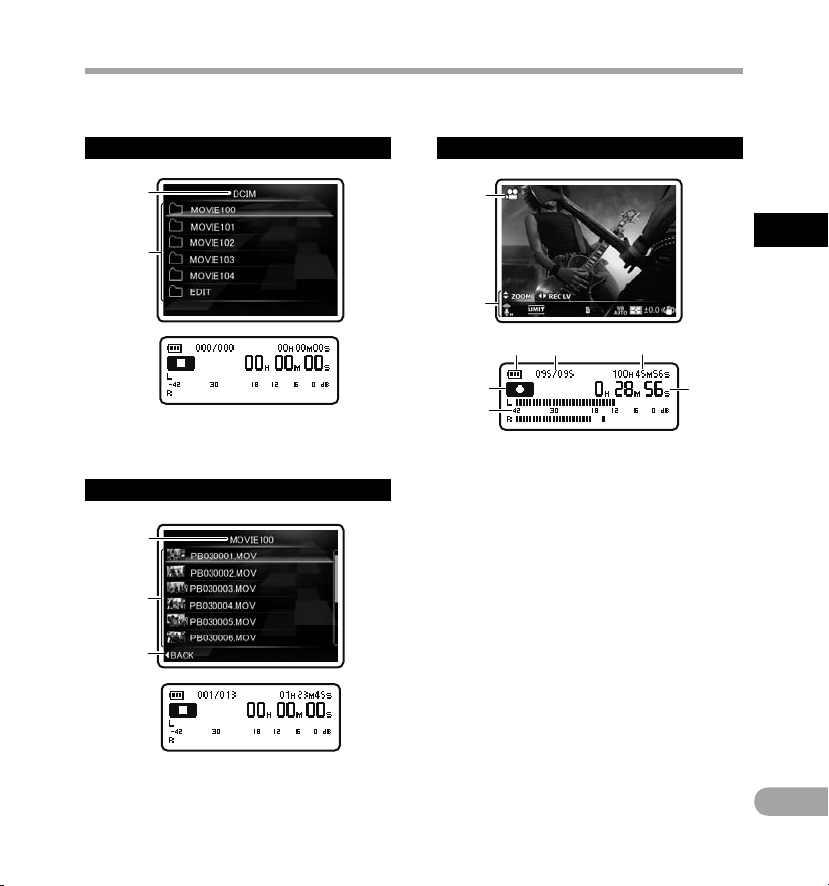
15
1
CS
1
2
1
2
3
1
2
6
3
7
8
4 5
1 Indikátor kořenové složk y
2 Název složky
Zobra zení sezna mu soubor ů
1 Název aktuální složk y
2 Název souboru
3
Navigační indikátor
4 Režim n [Movie] zobrazení rež imu:
Zobra zení soubo ru
1 Indikátor režimu snímání
2 Displej s ikonami
3
Indikátor baterií
4 Číslo aktuálního souboru/
Cel
kový počet uložených souborů
ve složce
5 Zbývající čas snímání/
dé
lka souboru
6 Indikátor stavu diktafonu
[K]: Indikátor snímání
[≠]: Indikátor pozastavení
[L]: Indikátor zastavení
[•]: Indikátor přehrávání
[ß]: Indikátor převíjení vpřed
[™]: Indikátor převíjení vzad
7
Měřič hlasitosti
8 Uplynulý čas snímání/
uplynulý čas přehrávání
Zobra zení sezna mu složek
Popis částí
Popis čá stí
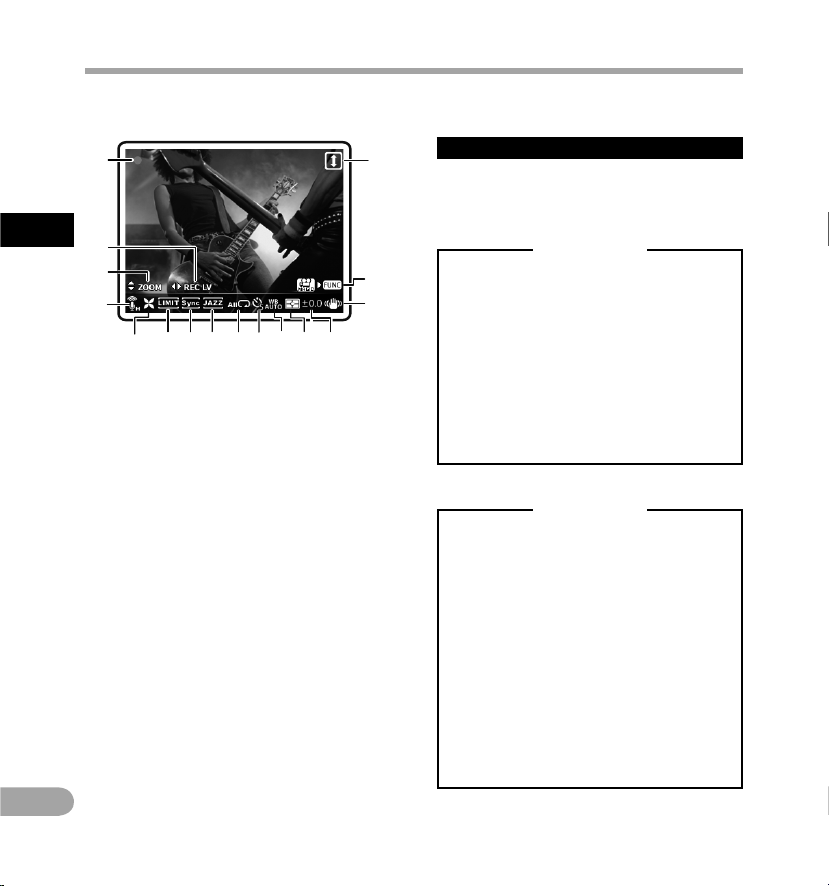
16
1
CS
^
1
4
2
3
5 678 90!@ #
$
%
4 Displej s ikonami:
1 Režim snímání (s)(n)
2 Hlasitost nahrávání (
i
)
3
Transfokátor (
h
)/
Hlasitost (
g
)
4 Citlivost mikrofonu (q)
(r)
5 Filtr Low Cut (c)
6 Funkce omezovače ([)
7
Hlasová synchronizace
(Z)
8 Ekvalizér (])
(^)(_)(‘)
9 Režim přehrávání (
Y
)
(X)(
W
)
0 Samospoušť (j)
(k)
! Vyvážení bílé ({)
(;)(<)(:)(=)(|)
@ Měření (u)
(v)
# Kompenzace expozice (y)
$ Stabilizace obrazu (I)
% Tlačítko funkce F
n (
H
)
^ Nahrávání s použitím
p
řevráceného úhlu (
o
)
Infor mace o dvou di splejíc h LCD
Diktafon má dva displeje, hlavní displej LCD
a
vedlejší displej LCD, které jsou využívány
různými způsoby v závislosti na režimu a funkci.
Režim A
Režim n
Během sn ímání neb o přehrává ní:
• Během snímání nebo přehrávání jsou
oba displeje LCD (hlavní i vedlejší )
zapnut y. Nicméně, pokud je v nabídce
[Main LCD Display] položka
[Recor ding Setting s] nastavena na
hodnotu [O ff], jsou oba displeje LCD
během snímání vypnuty (☞ str. 68).
Když je d iktafon z astaven:
• Když je diktafon zastaven, oba displeje
LCD (hlavní i vedlejší) jsou zapnuty.
Nastav ení nabíd ky:
• Když je diktafon přepnut na nastavení
nabídky, oba displeje LCD (hlavní
i vedlejší ) jsou zapnuty.
Během na hrávání ne bo přehráv ání:
• Během nahrávání nebo přehrávání je
hlavní displej LCD vypnutý a zapnutý
je pouze vedlejší displej LCD.
Když je d iktafon z astaven:
• Když je diktafon zastaven, oba displeje
LCD (hlavní i vedlejší) jsou zapnuty.
Nastav ení nabíd ky:
• Když je diktafon přepnut na nastavení
nabídky, oba displeje LCD (hlavní
i vedlejší ) jsou zapnuty.
Popis částí
Popis čá stí
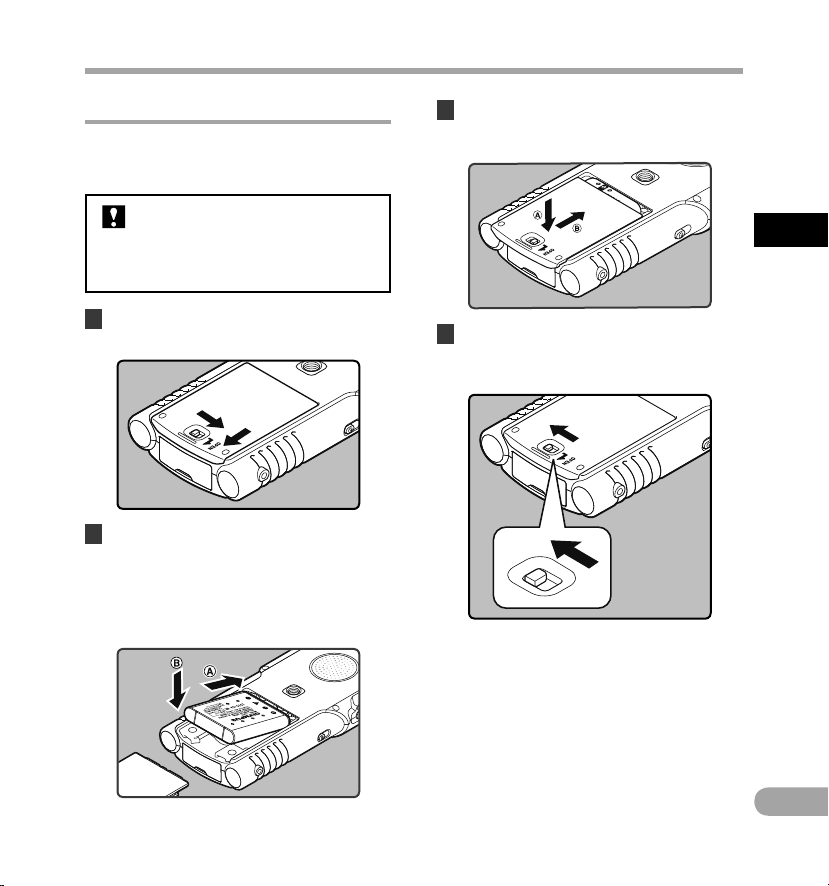
17
1
CS
Napájecí zdroj
Vložení baterie
Diktafon používá lithium-iontovou baterii
dle specifikace společnosti Olympus (LI- 42B).
Nepoužívejte jiný typ baterie.
1 Posuňte tlačítko k uzamčení krytu
baterie ve směru znázorněném šipkou.
2 Přiložte baterii černým štítkem vzhůru
a vzájemně zarovnejte kontakty
baterie a diktafonu. Vložte baterii
vsunutím ve směru
A
a
zatlačte na
ni dolů ve směru
B.
• Dávejte pozor na směr vložení baterie.
3 Zavřete kryt baterie tak, že jej nejprve
stisknete ve směru A a
zasunete
ve směru
B.
4 Zavřete úplně kryt baterie posunutím
tlačítka k uzamčení krytu baterie
ve směru znázorněném šipkou.
• Přesvědč te se, že tlačítko pro uzamčení
krytu je uzamčeno.
Dodaná dobíjecí baterie není zcela
nabitá. Před prvním použitím jednotky
n
ebo po dlouhém období nepoužívání
se doporučuje baterii zcela nabít
(☞ s
tr. 19).
Napáje cí zdroj
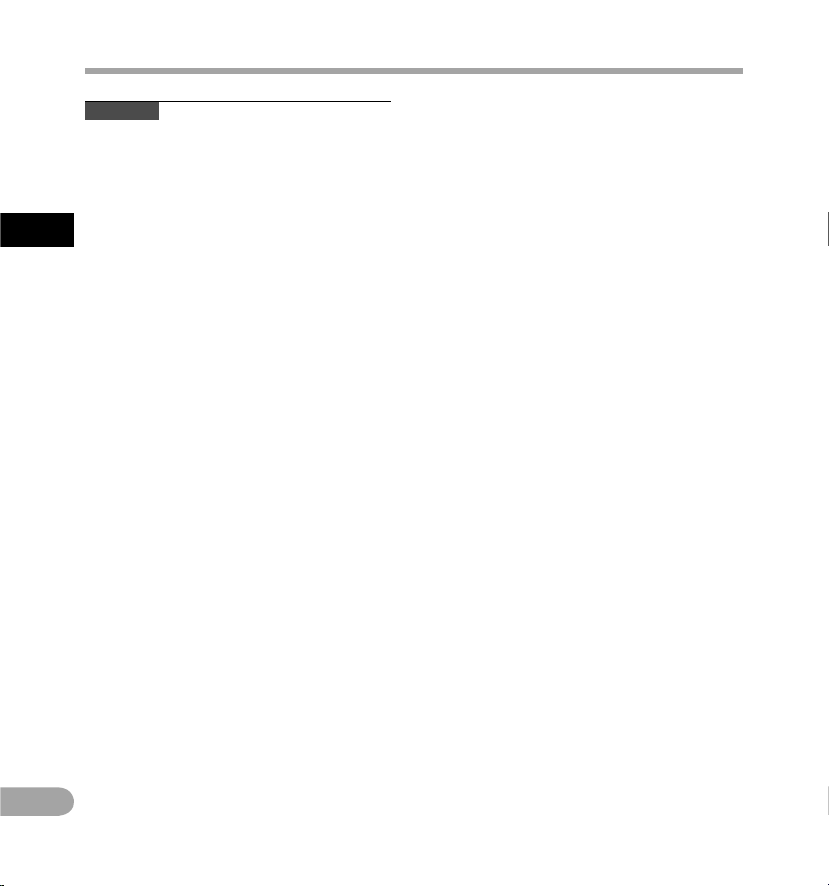
18
1
CS
Pozn ámky
• Před výměnou baterie diktafon vždy vypněte.
V
yjmutí baterie v průběhu používání diktafonu
může způsobit závadu, např. poškození
souboru. Pokud baterii za provozu vyjmete,
ztratíte aktuálně nahrávaný soubor, protože
jeho hlavičku nebude možné uzavřít.
•
P
okud výměna vybité baterie trvá déle
než 15 minut nebo pokud baterii vyjímáte
a vkládáte opakovaně v k rátkých intervalech,
bude možná nutné po vložení nové baterie
znovu nastavit čas.
• N
ebudete -li diktafon delší dobu používat,
baterii v yjměte.
• K
výměně nabíjecí baterie používejte pouze
lithium-iontovou baterii (LI-42B) dle specifikace
společnosti Olympus. Použití jiných výrobků
m
ů
že poškodit diktafon a nemělo by k němu
docházet.
• L
ithium- iontová baterie se samovolně vybíjí.
Po vybalení produktu před prvním použitím
diktafonu dodanou lithium-iontovou baterii
dobijte.
Napájecí zdroj
Napáje cí zdroj
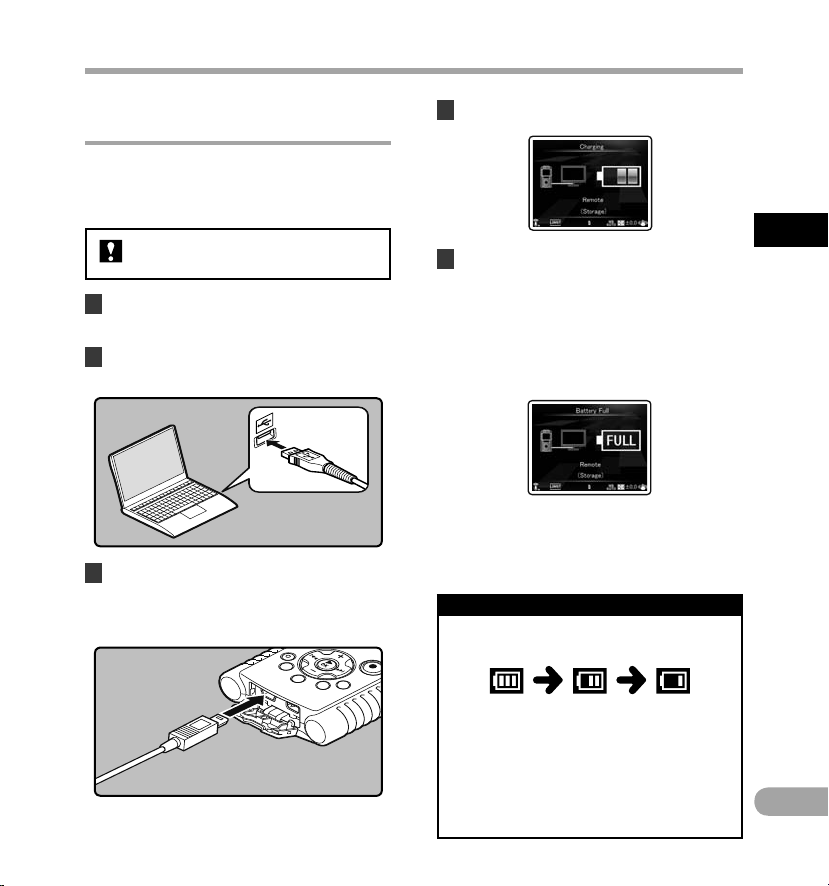
19
1
CS
Napáje cí zdroj
Dobíjení připojením k počítači pomocí
portu USB
Baterii můžete dobíjet připojením k por tu USB
počítače. Při dobíjení se přesvědčte, že jste dobíjecí
ba
terii (dodanou) správně vložili do diktafonu
(☞ s
tr. 17).
2 Připojte kabel USB k portu USB na
počítači.
1 Zapněte počítač a vyčkejte na spuštění
operačního systému.
3 Když je diktafon zastavený nebo
vypnutý, připojte kabel USB ke
konektoru pro připojení na spodní
straně diktafonu.
4 Proces nabíjení bude zahájen.
. 5 Nabíjení je dokončeno, když se zobrazí
zpráva [Battery Full].
Doba nab íjení: přibližně 2 hodiny*
* Představuje přibližný čas při nabíjení
dobíjecí baterie, ve které nezbývá žádná
energie, při pokojové teplotě. Doba nabíjení
se bude měnit podle zbývající energie
a
stavu baterie.
Před připojením kabelu USB ukončete
režim HOLD (☞
s
tr. 24).
Napájecí zdroj
Indik átor bateri í
• Zobrazí-li se na vedlejším displeji LCD
symbol [æ], nabijte baterii co nejdříve.
Když je baterie téměř v ybitá, zobrazí se na
displeji symbol [s] a
zpráva [Batter y Low]
a diktafon se vypne.
• Během nabíjení se indikátor baterie neustále
mění a nezobrazuje skutečné zbývající
množst ví energie.
S
postupným vybíjením baterie se mění
indikátor baterie na vedlejším displeji LCD.
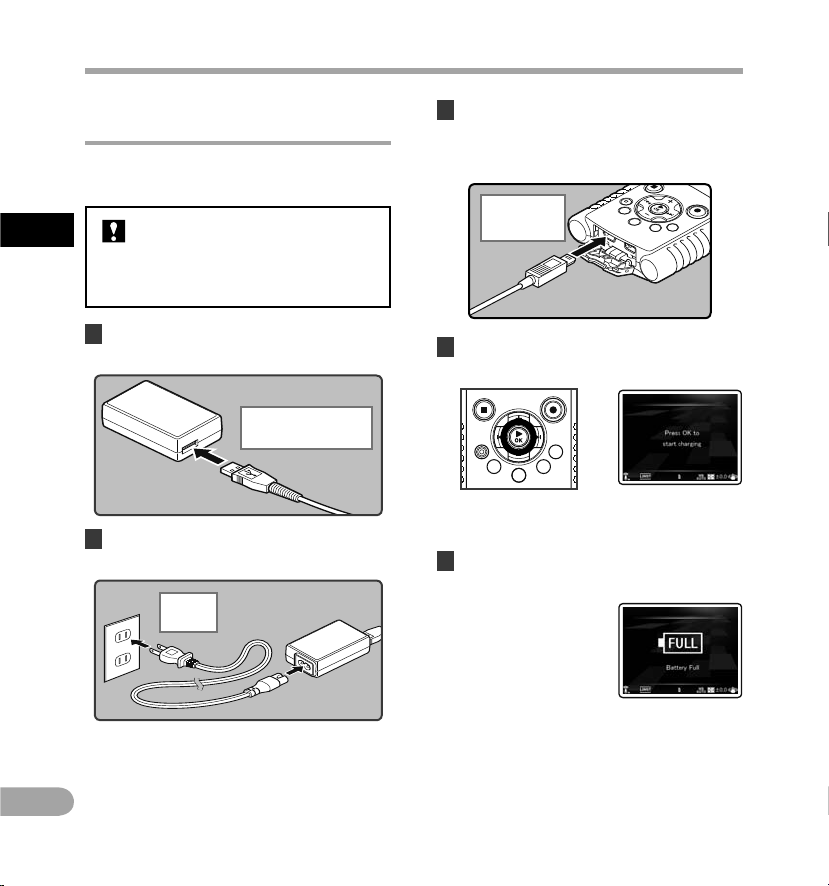
20
1
CS
Nabíjení pomocí připojení k síťovému
adaptéru USB
Zařízení lze nabíjet připojením k síťovému
adaptéru USB (F-3AC).
1 Zapojte kabel USB diktafonu do
síťového adaptéru.
• Před připojením síťového adaptéru
přepněte nastavení připojení USB na
hodnotu [A
C Adapter] (☞
str. 84).
• Před připojením kabelu USB ukončete
režim HOLD (☞ s
tr. 24).
2 Připojte napájecí kabel k síťovému
adaptéru a poté do síťové zásuvky.
Do zdíř ky USB
síťového a daptéru USB
(F-3AC)
Napájecí zdroj
K síťové
zásuvce
3 Když je diktafon zastavený nebo
vypnutý, připojte kabel USB ke
konektoru pro připojení na spodní
straně diktafonu.
Do konek toru
USB
4 Stisknutím tlačítka `OK zahájíte
dobíjení.
• Když bliká zpráva [Press OK to start
charging], stiskněte tlačítko `OK .
5 Nabíjení je dokončeno, když se zobrazí
zpráva [Battery Full].
Napáje cí zdroj
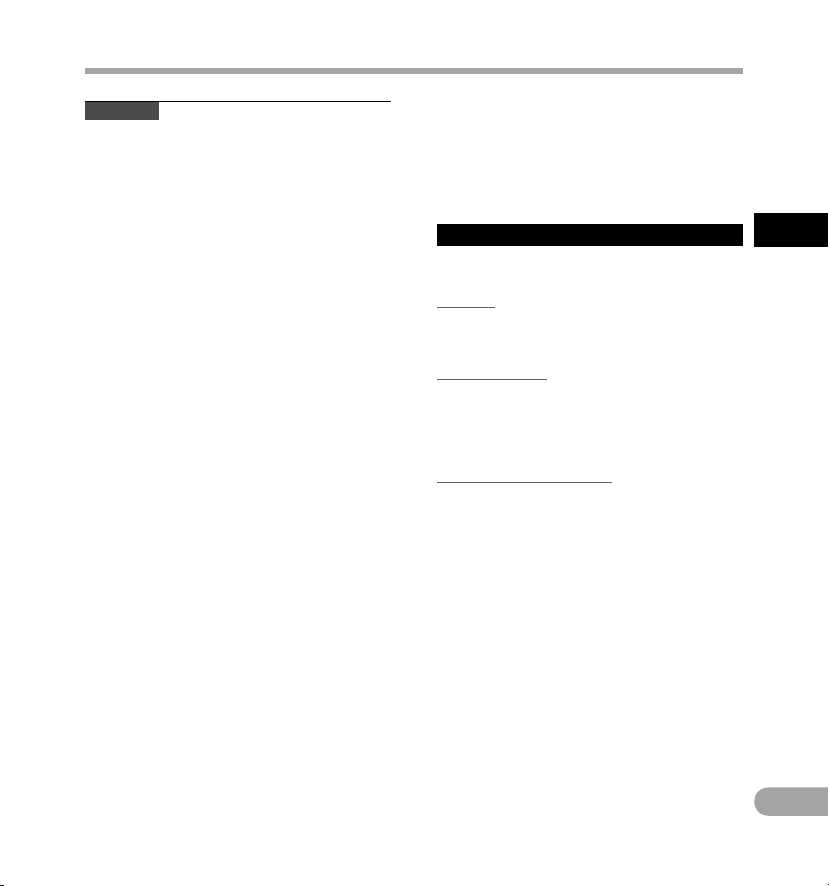
21
1
CS
Pozn ámky
• Diktafon nelze nabíjet během nahrávání,
s
nímání nebo přehrávání.
• P
ři přehrávání zvukového nebo hudebního
souboru může v závislosti na úrovni
hlasitosti dojít k resetování dik tafonu,
způsobenému pok lesem výstupního napětí
ba
terie. K resetování může dojít i v případě,
kdy indikátor baterie zobrazuje stav [
º].
V takovém případě sniž te hlasitost diktafonu.
• Nevkládejte ani nev yjímejte baterii ani síťový
adaptér, když je napájení diktafonu zapnuto
ne
bo když je připojen k jinému zařízení. Mohlo
by dojít k problému s hodnotami a funkcemi
nastavenými v diktafonu.
• Nabíječku lze používat v rozmezí 100–240 V
stř. napětí (50/60 Hz). Při používání nabíječky
v zahraničí můžete potřebovat adaptér
zástrčk y, aby bylo možné nabíječku připojit do
místní síťové zásuvky. Další informace získáte
v
místním obchodě s elektrickým zařízením
nebo v cestovní kanceláři.
• Nepoužívejte cestovní převodníky napětí,
protože by mohly nabíječku poškodit.
• D
iktafon se nemůže dobíjet, pokud je počítač
vypnutý. Nelze ho dobíjet, ani když je počítač
v
pohotovostním režimu, v režimu hibernace
nebo spánku.
• N
enabíjejte diktafon, je-li připojen
rozbočovač USB.
•
Nabíjet nelze, pokud symboly [ø]*1 nebo [√]*2
blikají. Baterii nabíjejte při teplotě 5 °C až 35 °C.
*1 [
ø
]: Když je okolní teplota nízká.
*2 [
√
]: Když je okolní teplota vysoká.
• Pokud se provozní doba v ýrazně zkracuje
přestože je baterie zcela nabitá, vyměňte ji
za
novou.
• Konektor USB vždy zasuňte až na doraz.
V opačném případě by diktafon nemusel
pracovat správně.
• P
okud vyberete v nastavení připojení USB volbu
[PC Camera]
, nebude možné nabíjet diktafon
přes por t USB. Pokud budete chtít nabíjet, zvolte
v
nastavení připojení USB volbu [Storage class]
(☞
s
tr. 84).
• V případě, že budete chtít nabíjet pomocí
nastavení [PC
Camera], z volte v nastavení
USB připojení volbu [Op tional] a
připojte
k diktafonu kabel USB. Nabíjet začněte tak,
že zvolíte možnost [AC
Adapter] v zobrazení
[USB Connect] (☞
str. 84).
Upozor nění týka jící se dob íjecí bat erie
Pokud používáte lithium-iontovou baterii (LI-42B),
přečtěte si pečlivě následující text.
Vybíjení:
Dobíjecí baterie se automaticky vybíjí, pokud se
nepoužívá. Pravidelně ji nabíjejte před každým
použitím.
P
r
ovozní teplota:
Dobíjecí baterie je chemick ým výrobkem.
Výkonnost dobíjecí baterie se může měnit, i když
je používána v doporučeném rozpětí provozních
teplot. Jedná se o přirozenou vlastnost těchto
produk tů.
D
o
poruče né rozpětí teplot:
Při provoz u zařízení:
0 °C–42 °C
Nabíjení:
5 °C
–35 °C
Skladování po de lší dobu:
-20 °C–30 °C
Používání dobíjecí baterie mimo doporučené
teplotní rozmezí může mít za následek snížení její
vý
konnosti a životnosti. Pokud diktafon delší dobu
nepoužíváte, vyjměte dobíjecí baterii a skladujte ji
odděleně. Zabráníte tak možnému vy tečení baterie
či korozi.
Napájecí zdroj
Napáje cí zdroj
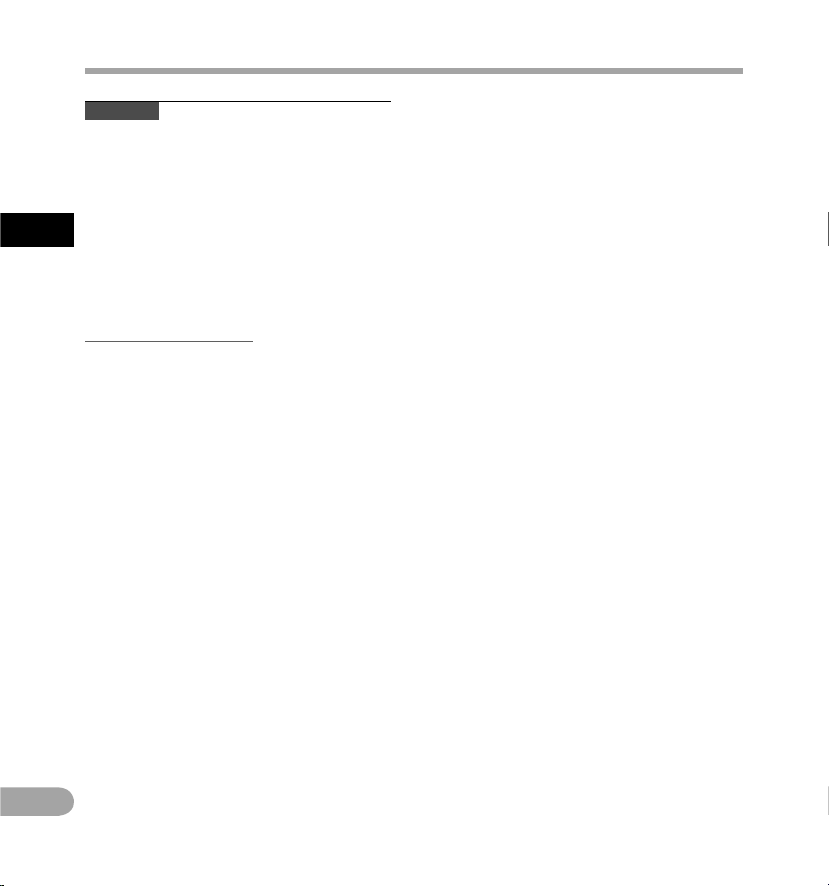
22
1
CS
Pozn ámky
• Diktafon byl navržen tak, aby nabíjel dobíjecí
b
aterii, a to bez ohledu na úroveň její ho nabití.
Nejlepších výsledků však dosáhnete, když nově
zakoupenou dobíjecí baterii, která se delší dobu
(déle než jeden měsíc) nepoužívala, opakovaně
p
l
ně nabijete a vybijete (2- až 3krát).
• Při likvidaci dobíjecí baterie vždy dodržujte
příslušné zákony a nařízení. Informace
o správném způsobu likvidace obdržíte
od místního recyklačního centra.
• Pokud lithium-iontová baterie není zcela v ybitá,
zabraňte před likvidací zkratu (např. izolováním
kontaktů pomocí pásky).
P
r
o zákaz níky v Němec ku:
Společnost Olympus uzavřela smlouvu s německou
společností GRS (asociace pro likvidaci baterií ), aby
za
jistila likvidaci šetrnou k životnímu prostředí.
Napájecí zdroj
Napáje cí zdroj
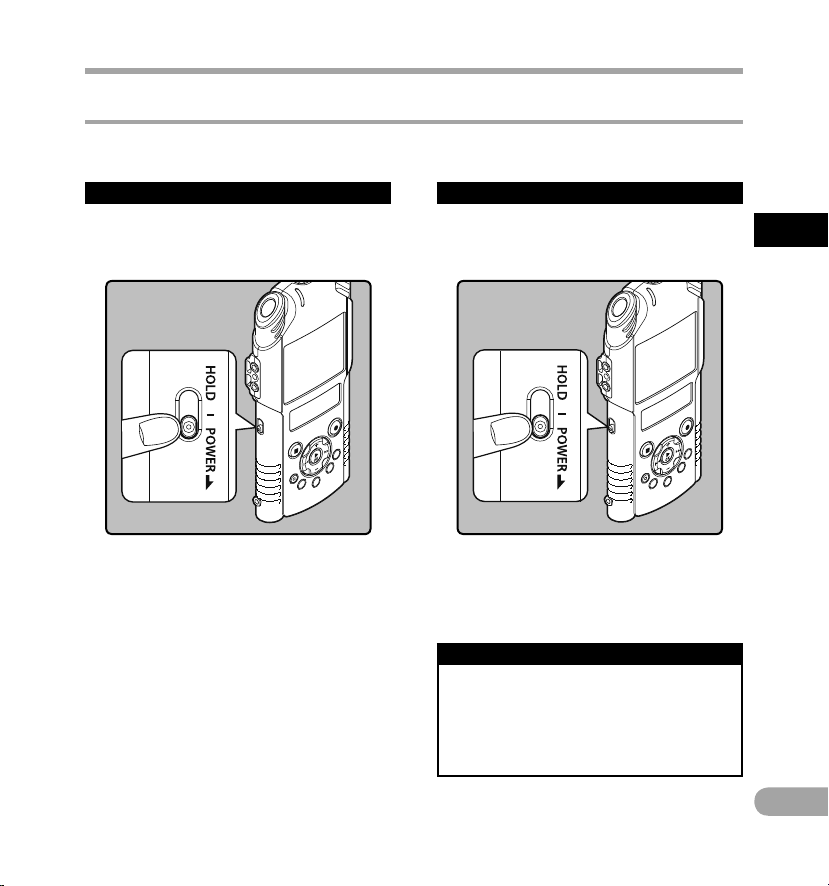
23
1
CS
Zapnutí/vypnutí napájení
Nepoužíváte-li diktafon, vypněte napájení, abyste snížili spotřebu energie na minimum. Přestože je napájení
vypnuto, zůstanou uložená data, nastavený režim a nastavení hodin zachovány.
Zapnu tí napáje ní
Když je diktafon vypnutý, posuňte
přepínač
POWER/HOLD
v
e směru
znázorněném šipkou.
• Displej zhasne a napájení se vypne.
• Funkce obnovení uchová informace o místě
skončení, než se vypne napájení.
Režim Au to Power Off
Vypn utí napáje ní
Posuňte přepínač POWER/HOLD ve
směru znázorněném šipkou a podržte
po dobu 0,5 sekundy nebo déle.
Pokud je dik tafon zastaven nebo pokud při
zapnutém napájení není používán po dobu
delší než 10 minut (výchozí nastavení ), napájení
se vypne (☞
s
tr. 74).
• Režim Auto Power Off ukončíte opětovným
zapnutím.
• D
isplej se rozsvítí a z apne se napájení.
Napájecí zdroj
Napáje cí zdroj
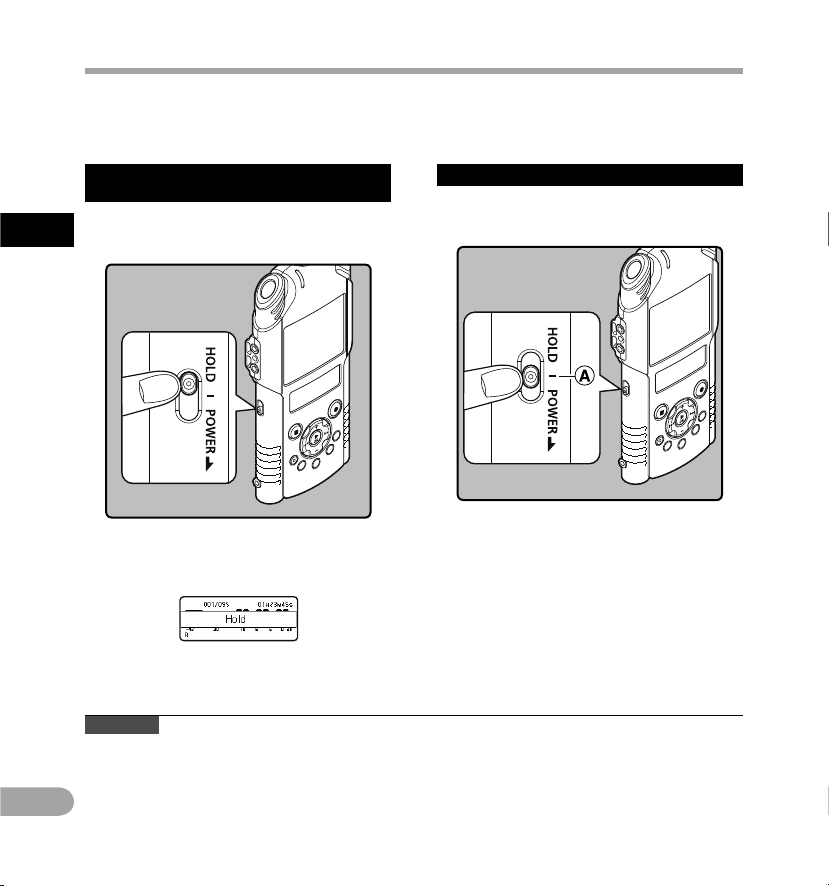
24
1
CS
Pokud je u dik tafonu nastaven režim HOLD, zůstanou zachovány podmínky chodu a nebude možné použít
žádné tlačítko. Tato funkce je užitečná, pokud chcete diktafon přenášet v kapse nebo tašce. Tento režim může
zabránit také nechtěnému ukončení nahrávání nebo snímání.
Nastav ení dikta fonu do reži mu bloková ní
tlačí tek (HOLD)
Posuňte přepínač POWER/HOLD do
polohy blokování tlačítek [
HOLD].
• Když se na vedlejším displeji LCD zobrazí zpráva
[Hold] (blokování tlačítek), diktafon je nastaven
do
režimu blokování tlačítek (HOLD).
Pozn ámky
• Když v režimu blokování tlačítek (HOLD) stisknete jakékoli tlačítko, rozsvítí se na dvě sekundy displej hodin,
a
le nebude provedena žádná operace diktafonu.
• J
estliže použijete během práce s diktafonem režim HOLD, ovládání diktafonu bude vypnuto a provozní stav
zůstane z achován (pokud bude přehrávání dokončeno nebo bude nahrávání či snímání ukončeno z důvodu
zaplnění zbývající kapacity paměti, bude diktafon zastaven).
• Di
ktafon lze účinně ovládat pomocí v yhrazeného dálkového ovládání RS30W (volitelné) a to i v režimu HOLD.
Blokování tlačítek (HOLD)
Ukonče ní režimu b lokování tl ačítek (HOLD)
Posuňte přepínač POWER/HOLD
do polohy
A.
Bloková ní tlačítek (HO LD)
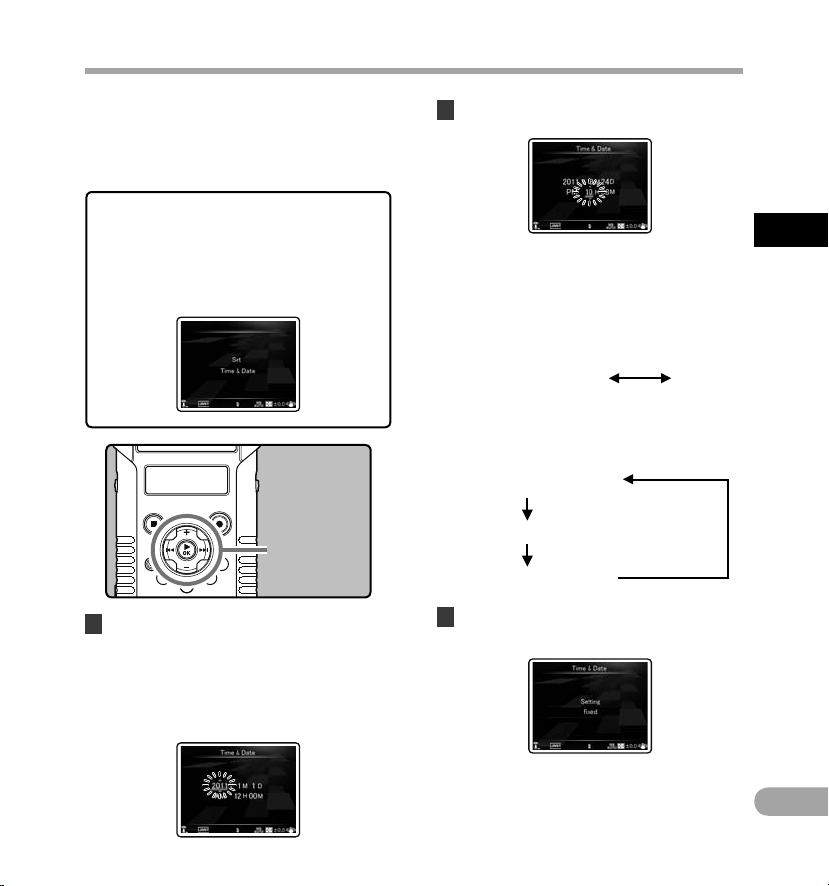
25
1
CS
• Stejným postupem stisknutím tlačítek 9
nebo 0 zvolte další položku a stisknutím
t
lačítek + nebo − zadejte nastavení.
• B
ěhem nastavování hodin a minut
můžete pomocí tlačítka LIST zvolit mezi
12h
odinovým a 24hodinovým zobrazením.
Např.: 10:38 P.M.
10:38 PM
(Vých ozí nastaven í)
22:38
• Během nastavení můžete stisknutím
tlačítka LIST zvolit pořadí zobrazení měsíc
(„Mo nth“), den („Day“
) a rok („Y
ear“ ).
Např.: Marc h 24, 2011
3M 24D 2011Y
(Vých ozí nastaven í)
24D 3M 2011Y
2011Y 3M 24D
Počáteční nastavení data a času umožní snadnější
správu souborů.
Di
ktafon ukládá informace s nahrávkami
automaticky.
Př
i první m použití dik tafonu po jeho
zakoup ení nebo při vlož ení baterie do
diktafonu po dlouhé době jeho ne činnosti
se na disp leji zobrazí položka [Set Time &
Date]. Bliká-li indiká tor „H
our“, prove ďte
nastavení od kroku 1.
1 Stiskněte tlačítko 9 nebo 0
a vyberte položku, kterou chcete
nastavit.
• Blikajícím kurzorem vyberte položku
z možností hodina („Hour “), minuta
(„Mi nute“), rok („Year“), měsíc („ Month“)
a
den („Day“).
2 Nastavení proveď te pomocí
tlačítka + n
ebo −.
Nastavení času a data [Time & Date]
Tlačí tko + −
Tlačítko 90
Tl
ačítk o `OK
3 Stisknutím tlačítka `OK dokončete
nastavení.
• Hodiny se spustí od nastaveného data
a času. Stiskněte tlačítko `OK podle
časového signálu.
Nastave ní času a data
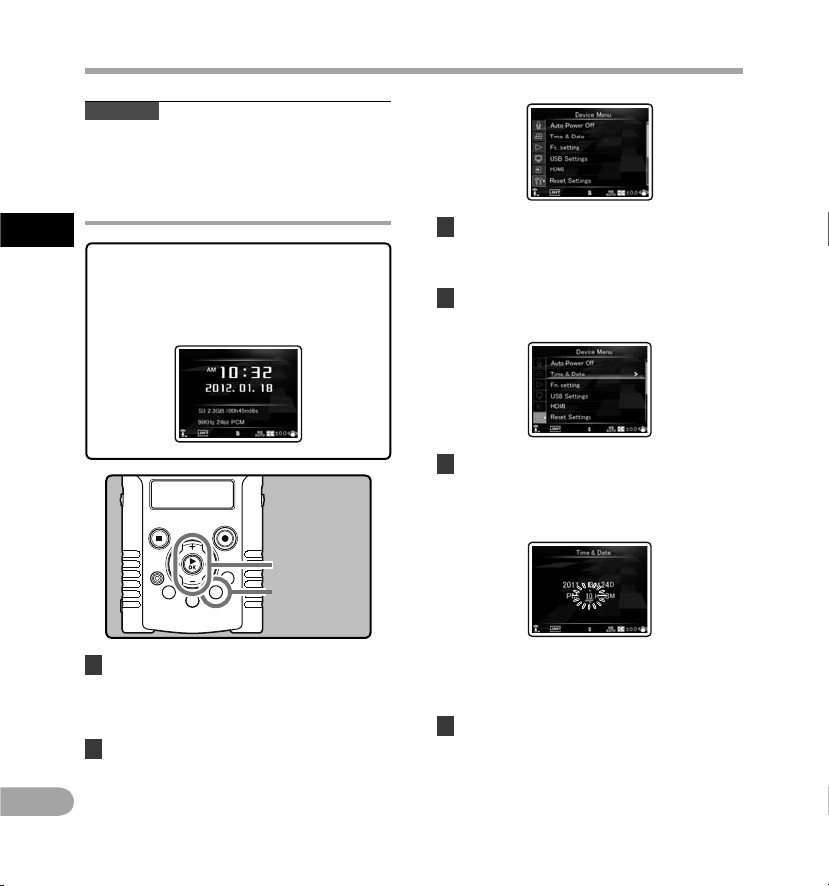
26
1
CS
Pozn ámka
• Stisknete -li tlačítko `O
K během procesu
nastavení, diktafon uloží hodnoty, které byly
na
staveny k tomuto okamžiku.
1 Je-li diktafon zastaven, stiskněte
tlačítko
MENU.
• Nabídka se zobrazí na displeji (☞ str. 63).
Změna času a data
Je-li diktafon zastaven, stisknutím a podržením
tlačítka STOP (4) zobrazíte datum a č
as,
zbývající kapacitu paměti a formát souboru.
Není-li nastavení aktuálního data a času správné,
nastavte je pomocí níže uvedeného postupu.
Tlačí tko + −
Tlačí tko `OK
Tlačí tko M
ENU
2 Stisknutím tlačítek + nebo – vyberte
kartu [Device Menu
].
• Zobrazení nabídk y lze změnit posunutím
kursoru karty nastavení.
3 Stisknutím tlačítka `OK přesuňte kurzor
na položku, kterou chcete nastavit.
• [Device M enu] se zobrazí na displeji.
4 Pomocí tlačítka + nebo − zvolte
možnost [Time & Date
].
5 Stiskněte tlačítko `OK.
• Na displeji se zobrazí nabídka [Time & Date].
• Na displeji začne blikat indik átor „Hour“
oz
namující začátek nastavování času a data.
Následující krok y jsou stejné jako kroky 1 až 3
v části „N astavení času a data [Time & Date]
“
(☞ s
tr. 25).
6 Stisknutím tlačítka MENU zavřete
obrazovku s nabídkou.
Nastavení času a data [Time & Date]
Nastave ní času a data
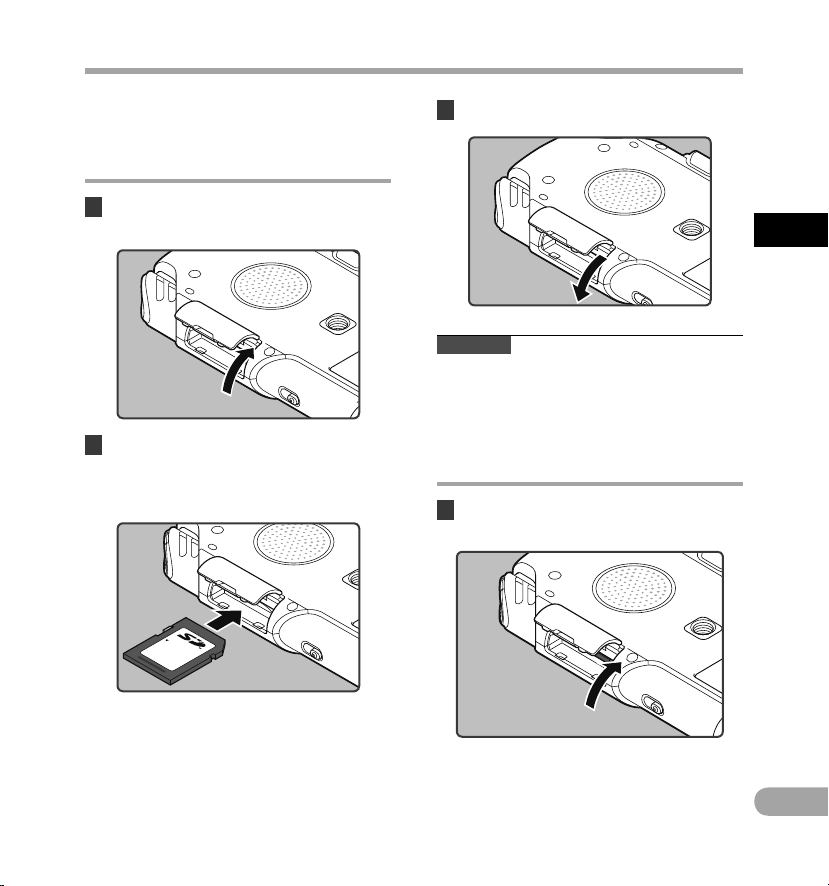
27
1
CS
LOCK
Vložen í a vysunutí k arty SD
Termín „SD“, užívaný v návodu k použití, se
vztahuje na kar ty SD i SDHC. Diktafon lze používat
s libovolnými komerčně dostupnými kartami SD.
2 Otočte kartu SD do správné polohy
a vložte ji do slotu pro kartu
(viz obrázek).
• Při vkládání držte kartu SD rovně.
• Vkládání kart y SD nesprávným směrem
nebo šikmo může vést k poškození kontaktní
plochy nebo zaseknutí kar ty SD.
• N
ení-li karta SD zcela zasunuta, nelze na ni
zapisovat data.
3 Řádně uzavřete kryt karty.
Pozn ámka
• Může se stát, že karty SD, které byly
z
formátovány (inicializovány) v jiném zařízení
(např. v počítači), nebudou rozpoznány. Před
použitím je nutné karty SD z formátovat v tomto
diktafonu (☞ s
tr. 86).
Vložení a vysunutí karty SD
Vysunutí karty SD
1 Zatímco je diktafon zastaven, otevřete
kryt karty.
Vložení karty SD
1 Zatímco je diktafon zastaven, otevřete
kryt karty.
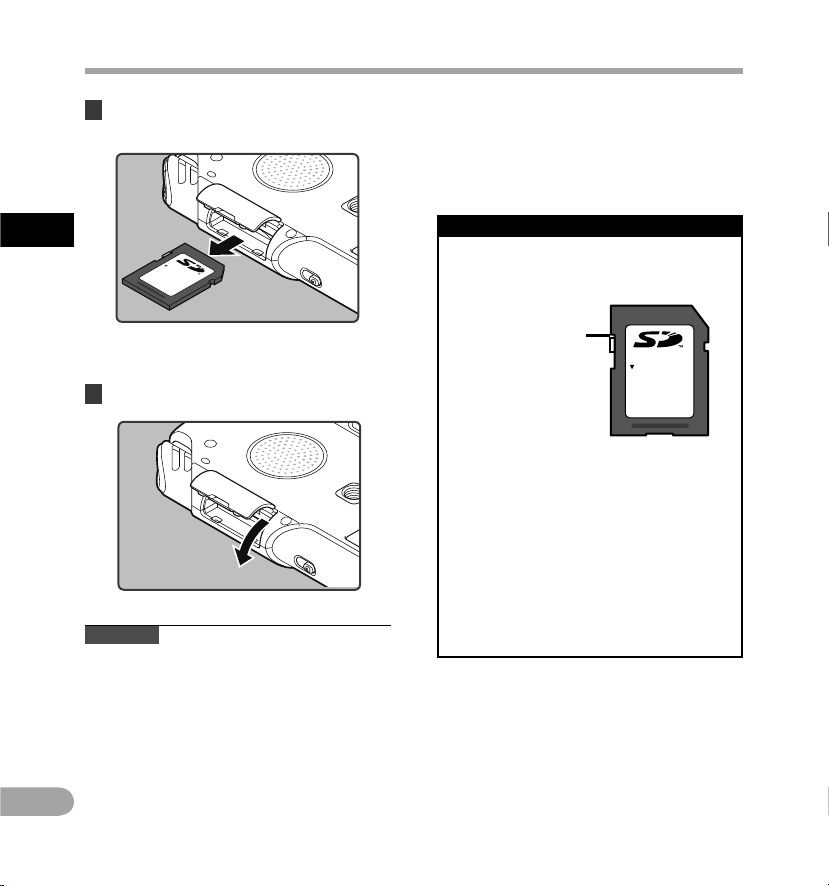
28
1
CS
LOCK
2 Kartu SD zatlačte dovnitř a uvolněte,
čímž se částečně v ysune.
• Karta SD je viditelně vysunuta ze slotu
a může být bezpečně odebrána.
3 Řádně uzavřete kryt karty.
Pozn ámky
• Rychlé uvolnění prstu po zatlačení kar ty SD
d
ovnitř může vést k vystřelení karty z otvoru.
• V závislosti na výrobci nebo typu karty SD
nemusí být některé kart y SD kvůli problémům
s kompatibilitou rozpoznány diktafonem
správně.
• P
řed použitím karty SD si přečtěte příručku
s instrukcemi, která byla s kartou SD dodána.
• V případě, že kartu SD nelze rozpoznat, vyjměte
kartu SD, vložte ji znovu a ověřte, zda ji diktafon
tentokrát dokáže rozpoznat.
• V
ýkon kar ty SD se s přibývajícími operacemi
zápisu a mazání snižuje. Chcete -li výkon
obnovit, zformátujte kar tu SD (☞ s
tr. 86).
• Nelze zaručit, že všechny kar ty SD bude možné
s diktafonem používat.
Infor mace o kartě S D
Je-li karta SD chráněna proti zápisu, na displeji
se zobrazí zpráva [SD
card is lo cked]. Před
vložením karty vypněte ochranu proti zápisu.
Je-l i přepínač ochr any
proti zá pisu nastaven
do polo hy [LOCK],
nelze pr ovádět
n
ahráván í a další
funkce.
LOCK
Pokud si přejete získat seznam karet SD, jež
splňují standardy společnosti Olympus pro
tento diktafon, navštivte webovou stránku
podpory společnosti Olympus.
http://olympus-europa.com/
P
ř
estože jsou ověření výrobci karet SD uvedeni
na webové stránce společnosti Olympus,
společnost Olympus nezaručuje jejich
kompatibilitu ve všech případech.
V návaznosti na změny v technických údajích
o kartách nemusí bý t nadále zachována ani
podpora.
Vložení a vysunutí karty SD
Vložen í a vysunutí k arty SD
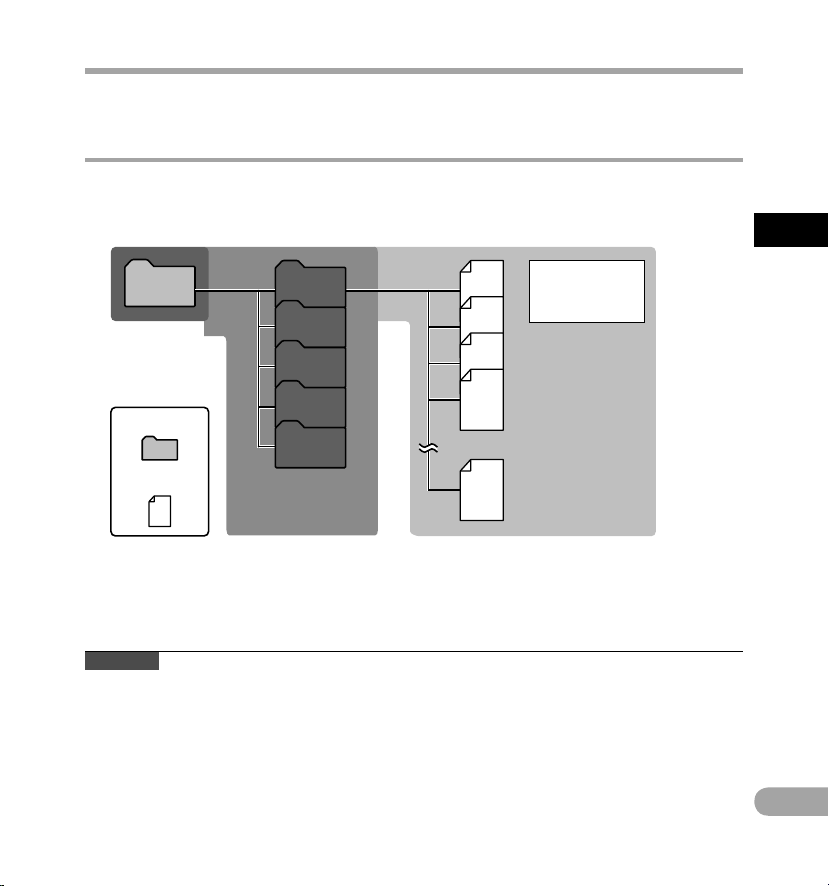
29
1
CS
001
002
001
003
999
Folder A
Folder B
Folder C
Folder D
Folder E
Root
Poznám ky o složkác h
Poznámky o složkách
Pozn ámka
• Soubor y a složky umístěné ve složce [R
oot] nebudou v diktafonu zobrazeny.
Složka
Soubor
V každé složce
může být uloženo
až 999 souborů.
Kartu SD lze používat jako médium pro nahrávání. Hlasové soubor y, videozáznamy a hudební soubory jsou
tříděny a ukládány do vlastních samostatných složek, které jsou organizovány do stromové struk tury.
Informace o složkách pro zvukové nahrávky
[Folder A]–[Folder E] ve složce [Root] jsou složky pro zvukové nahrávky. Při nahrávání můžete zvolit
kteroukoli z těchto pěti složek .
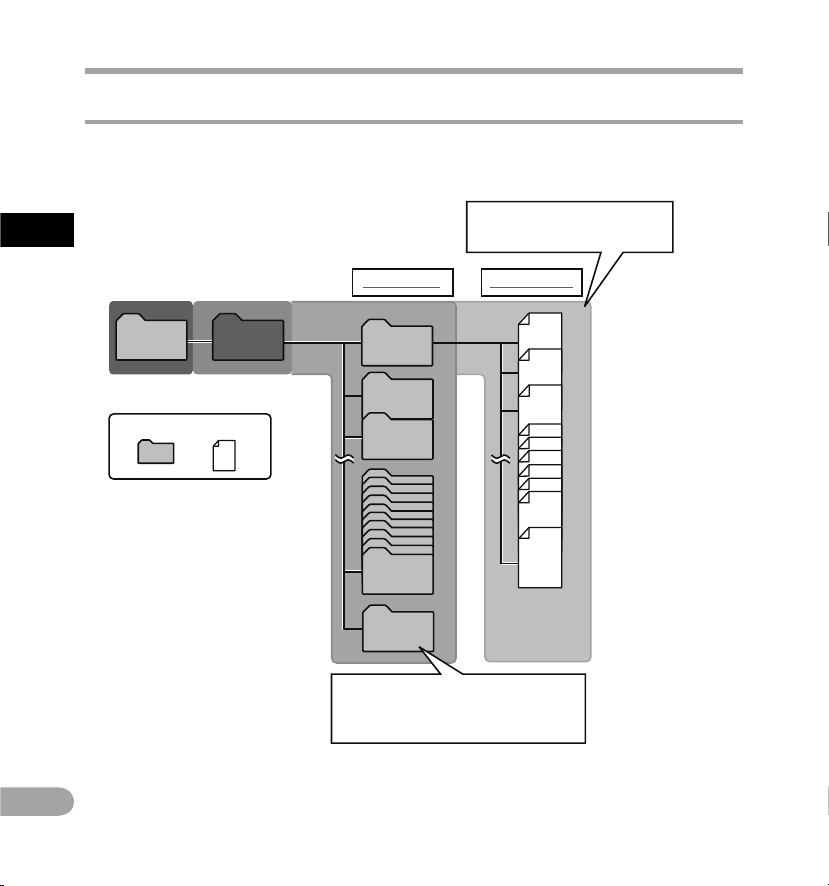
30
1
CS
Root
Movie100
Movie101
Movie102
Folder A
999OLYMP
Folder A
001
002
003
9999
Edit
Movie999
DCIM
Složka Soubor
Informace o složkách pro záznamy videa
Videozáznamy pořízené dik tafonem LS-20M jsou ukládány v rámci složky [DCI M] do složek vyt vořených podle
data jejich pořízení.
V
každé složce může být
uloženo až 9 999 souborů.
První vrstva
Druhá vr stva
Pokud soubor rozdělíte, bude mu
př
iřazeno nové číslo a bude uložen
do složky [
Edit].
Poznámky o složkách
Poznám ky o složkác h

31
1
CS
001
002
003
004
005
999
Root
Artist 01
Artist 02
Artist 03
Album 01
Album 02
Album 03
Music
Složka Soubor
Poznám ky o složkác h
Informace o složce pro přehrávání hudby
Při přesunu hudebních souborů do zařízení pomocí aplikace Windows Media Player se ve složce pro
přehrávání hudby automaticky v ytvoří nová složka, která má vícevrstvou strukturu (viz obrázek níže).
Hu
dební soubory, které jsou ve stejné složce, mohou být nově uspořádány do preferovaného pořadí
a přehrávány (
☞ s
tr. 78).
První vrstva
V každé složce může být uloženo až
999 souborů.
Druhá vr stva Třetí vrstva
Celkem můž ete v rámci složk y
[Music] v ytvořit a ž 128 s ložek,
včetně slo žky [Music].
Poznámky o složkách

32
1
CS
Změnu složek provádějte pouze, pokud je diktafon zastaven. Bližší informace o vícevrst vé
struktuře složek naleznete v části „I nformace o slož kách“ (☞ s
tr. 29–31).
Výběr složek a souborů
Režim A [
Opera tion of the fol ders for mus ic playback s]
Zobraz ení
seznam u
soubor ů
Režim n [
Opera tion of the fol ders for
mo
vie sho otings]
Zobraz ení
seznam u složek
Zobraz ení
seznam u složek
(První v rstva)
Zobraz ení
seznam u složek
(Druhá v rstva)
Zobraz ení
seznam u
soubor ů
Zobraz ení
seznam u složek
Režim A [
Opera tion of the fol ders for
vo
ice reco rdings]
Pohyb me zi vrstv ami
} Zpět: tlačítko LIST
Každé stisknutí tohoto tlačítka způsobí přesun
o jednu vrstvu v ýše. Tlačítko 0 může sloužit
také jako tlačítko LIST v
zobrazení seznamu.
{ Pokračovat: tlačítko `OK
Každé stisknutí tohoto tlačítka otevře složku
nebo soubor zvolený v zobrazeném seznamu
a způsobí přesun o jednu vrstvu níže.
• Tlačítko
9 může sloužit také jako
tl
ačítko `OK v
zobrazení seznamu.
Tlačítko + nebo –
Zvolte složku nebo soubor.
Zobrazení seznamu:
Jsou zobrazeny soubory a složky nahrané
v tomto diktafonu.
Výběr s ložek a soubor ů
Zobraz ení
seznam u
soubor ů
Zobraz ení
seznam u složek

33
1
CS
Přepí nání mezi reži mem zvuku a vi dea
Diktafon pracuje ve dvou režimech – v režimu
nahrávání hlasu a v režimu snímání videozáznamů.
Zvolte režim v z ávislosti na účelu použití.
Přepínání mezi režimem zvuku a videa
1 Posuňte přepínač režimů do polohy A
nebo
n.
Pozn ámka
• Pokud změníte pozici přepínače režimu během
p
oužívání diktafonu, diktafon setrvá v činnosti,
ale jakmile bude činnost dokončena, dojde
ke
změně režimu automaticky.
Infor mace o funkc ích jedno tlivýc h režimů
Pokud je přepínač v pozici A:
Můžete nahrávat zvuk
a
ukládat data do složek
pro zvukové nahrávk y
[Folder A] a
ž [Folder E],
a přehrávat zvukové
soubor y, které jste
diktafonem pořídili. Hudbu
přenesenou do složky
[Music] v
diktafonu lze také
přehrávat (☞ s
tr. 29, str. 31).
Pokud je přepínač v pozici n:
Můžete pořizovat
vi
deozáznamy a ukládat
data do složky [
DCIM],
která je vyhrazena
pr
o videozáznamy,
a přehrávat videozáznamy,
které pořídíte (☞ s
tr. 30).
Infor mace o ikonác h použit ých v této pří ručce
A
Znázorň uje funkce či nast avení,
která js ou dostupná, j e-li přepín ač
re
žimů nast aven do pozice rež imu
zvuku .
n
Znázorň uje funkce či nast avení,
která js ou dostupná, j e-li přepín ač
re
žimů nast aven do pozice rež imu
videa.
A
n
Znázorň uje funkce či nast avení,
která js ou dostupná, j e-li přepín ač
re
žimů nast aven do pozice rež imu
zvuku n ebo režimu vid ea.
Přepínač režimů nefunguje, pokud
diktafon provádí akce, jako je například
na
hrávání, snímání a přehrávání.
Zastavte diktafon nebo jej vypněte
a
poté změňte režim.

2
34
CS
Informace o nahrávání/snímání
Před zahájením nahrávání A
Přípr ava
Změna režimů:
Posuňte přepínač režimů do pozice A (☞ str. 33).
Zvolte for mát nahrávání:
Nahrávání lze provádět buď v lineárním
formátu PCM nebo ve formátech MP3
(☞ s
tr. 65).
Namiřte mikrofon směrem k původnímu zdroji zvuku
Otočte vestavěný stereofonní mikrofon směrem, ze kterého chcete nahrávat. Pro správné stereofonním
nahrávání je třeba umístit vestavěný stereofonní mikrofon nad displej. Je -li mikrofon při nahrávání
pod displejem, není možné zajistit správné stereofonní nahrávání, protože původní zvuk je nahráván
s
obrácenou fází.
Nahrávání s vestavěným mikrofonem:
Natočte mikrofon směrem ke zdroji, z nějž má bý t
zvuk nahráván.
Původní
zdroj
zvuku
Přepínač MIC SENSE
hodnota HIGH
Přepínač MIC SENSE
hodnota LOW
L P
Orient ační mapa
Použití stativu:
Přesné úpravy úhlu mikrofonu a jiná přesná
nastavení lze provádět po připevnění zařízení
k
běžně dostupnému stativu na fotoaparáty.
Informace o vestavěném stereofonním
mikrofonu:
Zvětšení roz sahu citlivosti mikrofonu může být
upraveno změnou nastavení položky [Mi
c Sense]
na hodnotu [High] nebo [Low] (☞ s
tr. 65).
Před za hájením nahr ávání
A

2
35
CS
Nahráv ání
A
a
c
b
Nahrávání A
1 Zvolte složku pro nahrávání (☞ str. 32).
• Indikátor nahrávání začne blikat a na
vedlejším displeji LCD se zobrazí symbol [≠].
• H
lavní displej LCD se vypne.
a Zbývající čas nahrávání
b
Číslo souboru
c
Měřič hlasitosti (mění se v závislosti
n
a hlasitosti nahrávání a nastavení
nahrávacích funkcí )
• K
dyž je zapnuto nahrávání s hlasovou
synchronizací, můžete nastavit úroveň pro
synchronizaci (☞ s
tr. 76).
• [Rec Mode] (Režim nahrávání) nelze měnit
v
pohotovostním režimu nahrávání nebo
během nahrávání. Tuto konf iguraci zadejte,
když je diktafon zastaven (☞ s
tr. 65).
• Tento diktafon je navržen pro čisté
a rovnoměrné nahrávání, a to dokonce
i v takových podmínkách, kdy se hlasitost
zvukového zdroje v ýrazně mění. Ještě
lepší zvukové kvality nahrávání však
lze dosáhnout ruční úpravou hlasitosti
nahrávání (☞
str. 65).
3 Stisknutím tlačítka 9 nebo 0
upravíte hlasitost nahrávání.
Před zahájením nahrávání zvolte složku mezi
[Folder A] a
ž [Folder E]. Do těchto pěti složek
můžete rozdělit nahrávky podle jejich druhu.
Složka [F
older A] m
ůže například obsahovat
osobní informace a složku [Fold er B] můžete
vyhradit pro uchovávání pracovních informací.
2 Stisknutím tlačítka REC (s) připravíte
nahrávání.
• Hlasitost lze nastavit v rozmezí [01] až [12].
Čím větší je číslo, tím vyšší je hlasitost a tím
více vpravo se indikátor měřiče hlasitosti
nachází.
• Je-li zdroj zvuku příliš silný, může docházet
k
e
vzniku šumu i v případě, že je položka
[Rec L
evel] nastavena na hodnotu [Auto]
nebo [Limiter O
N] (☞ str. 65). V některých
případech se také nemusí rozsvítit indikátor
ŠPIČKY/LED, který označuje silný vstup.
V z
á
jmu správného nahrávání doporučujeme
před použitím diktafonu otestovat funkci
na
hrávání a úroveň hlasitosti.
•
Je-li položka [Re
c Level] nastavena na
hodnotu [Auto], hlasitost nahrávání bude
upravena automatick y. Používáte-li funkci
úpravy hlasitosti nahrávání nebo funkci
omezovače, nastavte položku [R
e
c Level]
na hodnotu [Manual] (☞ str. 65).
Tlačítko STOP ( 4)
Tlačí tko REC (s )
Tl
ačítko 90

2
36
CS
e
4 Stisknutím tlačítka REC ( s) zahájíte
nahrávání.
• Indikátor nahrávání se rozsvítí a na vedlejším
displeji LCD se zobrazí symbol [ K].
d U
plynulý čas nahrávání
5 Stisknutím tlačítka STOP (4)
nahrávání ukončíte.
• Na vedlejším displeji LCD se zobrazí
symbol [L].
e D
élka souboru
Pozn ámky
• Abyste nepřišli o začátek záznamu, který chcete
n
ahrát, ověř te si na indikátoru nahrávání/
snímání nebo indikátoru režimu na vedlejším
displeji LCD, že je nahrávání aktivní.
•
J
e-li zbývající doba nahrávání méně než
60 sekund, začne indikátor ŠPIČKY/LED
blikat. Zkrátí-li se doba nahrávání na 30 nebo
10
sekund, indikátor bude blikat rychleji.
• [Folder Full] se zobrazí, nejde-li už dále
nahrávat. Před nahráváním zvolte jinou složku
nebo odstraňte nepotřebné soubory (☞
s
tr. 58).
• [Memor y Full] se zobrazí, pokud již nezbývá
žádné volné místo. Před dalším nahráváním
vymažte všechny nepotřebné soubory
(☞
s
tr. 58).
• Je-li tlačítko RE C (s) s
tisknuto, pokud je zvolena
jiná funkce než nahrávání, zobrazí se zpráva
[C
annot re cord in this folder]
. Zvolte složku
z možností [Folder A] až [Folder E ] a
znovu
zahajte nahrávání.
• V z
ávislosti na zvoleném režimu nahrávání
zvuku a stavu nahrávacího média může dojít
k tomu, že datov ý přenos na médium se
neprovede včas a přeskočený zvuk se nahraje.
V takovém případě se v průběhu nebo po
skončení nahrávání objeví zpráva [Da
ta Write
Error]. Po přenosu dat do počítače nahrávací
médium z formátujte.
Nahrávání A
d
Přizpůsobení nahrávaného zvuku podle
vašich potřeb:
• Je-li nahrávaný zvuk příliš silný, ukazatel
měřiče hlasitosti se bude nacházet úplně
vp
ravo a rozsvítí se indikátor ŠPIČK Y/LED.
V takovém případě je zvuk nahráván
zkresleně, protože hlasitost nahrávání
je
příliš v ysoká.
• Je-li nahrávaný zvuk příliš hlasitý, upravte
hlasitost nahrávání, aby měřič hlasitosti
nepřekračoval hodnotu [6dB].
Zobraz uje-li měřič h lasitosti maxi mální
hodnot u (nahrávané zvu ky budou zkre slené).
Př
íklad p odmínek, v ni chž byla hlasitos t
nahrává ní snížena a nadmě rný vstup
přizpů soben.
Nahráv ání
A

2
37
CS
Nahráv ání
A
Informace o nahrávání v lineárním
formátu PCM přesahujícím velikost 2 GB:
Nahrávání bude pokračovat, i když objem
jednoho souboru při nahrávání v lineárním
formátu PCM překročí 2 GB.
• Soubor se uloží jako samostatné soubor y
po 2 GB. Při přehrávání se s nimi bude
zacházet jako s více soubory.
• Pokud nahrávání překročí 2 G B, počet
souborů ve složce může překročit
99
9 souborů. Tisící a další soubor diktafon
nerozpozná, zkontrolujte je přip ojením
di
ktafonu k počítači.
• Nepřetr žitě nahrávat je možné maximálně
24 hodin.
Názv y souborů jsou pro nahrávané soubory
v diktafonu vy tvářeny automaticky.
1 Uživatelské I D:
U
živatelské ID, které bylo nastaveno
v digitálním diktafonu.
2 Číslo souboru:
Č
ísla souboru se přiřazují posloupně.
3 Přípona:
Př
i nahrávání s tímto zařízením je
nutné zadat název souboru nahraného
v
diktafonu i s příponou.
• Lineární formát PCM .WAV
• Formát MP3 .MP3
LS20 0001 .WAV
1 2 3
Nahrávání A
• Doporučujeme nahrávací médium v diktafonu
před nahráváním naformátovat (☞ s
tr. 86).
• Stisknete -li jedenkrát tlačítko nahrávání
na volitelném dálkovém ovladači RS30W
(☞ s
tr. 101), nahrávání bude okamžitě zahájeno.
Pozast avení
Pokud diktafon právě nahrává, stiskněte
tlačítko
REC
(s)
.
• Na vedlejším displeji LCD se zobrazí symbol [≠].
• Když ponecháte dik tafon v režimu [Rec Pause],
na
hrávání se po 60 minutách přeruší.
Obnoven í nahrávání:
Stiskněte znovu tlačítko REC (s).
• Nahrávání bude pokračovat od momentu,
kdy bylo přerušeno.

2
38
CS
Nahrávání A
Poslec h v průběhu n ahrávání z vuku (REC Mon itor)
Zasunete -li do konektoru EAR na dik tafonu
sluchátka před začátkem nahrávání, můžete
poslouchat právě probíhající nahrávku. Hlasitost
zvuku na monitoru nahrávání lze upravovat
pomocí tlačítek + a
–.
Připojte sluchátka do konektoru EAR na
diktafonu.
• Po zahájení nahrávání můžete poslouchat právě
probíhající nahrávku ve sluchátkách.
Pozn ámky
• Hlasitost nahrávání nelze ovládat pomocí
t
lačítek pro ovládání hlasitosti.
• A
byste předešli podráždění ucha, nasaď te
si sluchátka až po snížení hlasitosti.
• Neumisťujte sluchátka do blízkosti mikrofonu,
neboť to může způsobit zpětnou vazbu.
• J
e-li během nahrávání připojen externí
reproduktor, může dojít ke vzniku zvukové
zp
ětné vazby. Ke sledování nahrávání
doporučujeme používat sluchátka, případně
mů
žete nastavit u položky [Rec M onitor]
během nahrávání možnost [Off ] (☞
s
tr. 67).
Ke konek toru EAR
Nastav ení souvi sející s na hráváním
[Mic Sens e]
(☞ s
tr. 65)
Slouží k nastavení citlivosti
nahrávání.
[Rec Mode]
(☞ s
tr. 65)
Nastavení rychlosti nahrávání
pro jednotlivé formáty
nahrávání.
[
R
ec Level]
(☞
s
tr. 65)
Můžete nastavit, zda má
být hlasitost nahrávání
upravována automatick y,
nebo ručně.
[
L
ow Cut Filte r]
(☞ s
tr. 66)
Tato funkce redukuje šum
z
klimatizace, projektorů a jiné
podobné rušivé zvuky.
[S
elf Timer]
(☞ s
tr. 66)
Nastavení funkce
samospouště.
[Rec Monitor]
(☞ s
tr. 67)
Zvolte, zda má bý t zvuk
sledování nahrávání přiváděn
do konektoru sluchátek (EAR).
[
P
lug-i nPower]
(☞ s
tr. 67)
Zvolte, zda má bý t použita
funkce doplňkového napájení,
podle toho, jaký externí
mikrofon je připojen ke
konektoru MIC .
[
I
nput Jac k]
(☞
s
tr. 67)
Zvolte, chcete -li do zdířky
konektoru MIC připojit
ex
terní zařízení a využívat
ji jako nahrávací vstup
ko
nektoru LINE IN, nebo
k připojení externího
mikrofonu pro nahrávání.
[V
-Sync. Re c]
(☞ s
tr. 76)
Slouží k nastavení
počáteční úrovně hlasové
synchronizace.
Nahráv ání
A

2
39
CS
Nahrávání A
Nastave ní
nahrávání
Na
hrávací podmínk y
Záznam
hudby
v
interiéru
Záznam
hudební
skupiny ve
zkušebním
studiu
Záznam ve
velké hale
apod.
Venkovní
zvuk y, jako je
zpěv ptáků,
zvuk vlaku
apod.
Rozsáhlá
shromáždění
s
velkým
množst vím
lidí
Shromáždění
s
malým
množst vím
lidí konající se
v
interiérech
Hlasitost
nahrávání*
(☞ s
tr. 65)
Je-li položka [Re
c Level] nastavena na hodnotu [Manual], můžete upravit hlasitost
nahrávání.
Během úpravy zároveň sledujte měřič hlasitosti.
[M
ic Sense]
(☞ s
tr. 65)
[Low] [High]
[Low Cut
F
ilter]
(☞ s
tr. 66)
[Off ] nebo [100Hz] [300H z]
[Rec Mode]
(☞ s
tr. 65)
Hlasitost nahrávání může být upravena tak, aby vyhovovala hlasitosti původního zvuku.
[R
ec Level]*
(☞ s
tr. 65)
Můžete nastavit, zda má být hlasitost nahrávání upravována automaticky, nebo ručně.
Je-li položka [Re
c Level] nastavena na hodnotu [Manual], můžete nastavit funkci
omezovače.
[Rec Monitor]
(☞ s
tr. 67)
Zvolte, zda má bý t zvuk sledování nahrávání přiváděn do konektoru sluchátek (EAR).
[PluginPower]
(☞ s
tr. 67)
Zvolte, zda má bý t použita funkce doplňkového napájení, podle toho, jaký ex terní mikrofon
je připojen ke konek toru MIC.
*
Je-li položka [Rec
Level] nastavena na hodnotu [Auto], bude hlasitost nahrávání upravena automaticky.
Při
tomto nastavení není možné použít funkci úpravy hlasitosti nahrávání a funkci omezovače (☞ s
tr. 65).
Doporučená nastavení podle nahrávacích podmínek
Diktafon je z výroby nastaven na režim [PCM 44.1 kHz], tak že s ním můžete ihned po zakoupení zaznamenávat
vysoce kvalitní stereofonní nahrávky. Různé funkce související s nahráváním lze podrobně nakonfigurovat
tak, aby odpovídaly nahrávacím podmínkám. Následující tabulka ukazuje doporučená nastavení pro něk teré
ty
pické nahrávací podmínky. Upravte nastavení funkcí, aby odpovídaly podmínkám, v nichž nahráváte.
Nahráv ání
A

2
40
CS
Před tím, než připojíte externí mikrofon
do zdířky konek toru MIC, změňte
nastavení p oložky [I
n
put Jack]
na možnost [Microp hone] (☞ s
tr. 67).
Nahrávání z externího mikrofonu nebo
z jiných zařízení
Zvuk můžete nahrávat také z externí ho mikrofonu
nebo z jiných zařízení, která k diktafonu připojíte.
Při připojení zařízení, která chcete použít,
postupujte podle následujících pok ynů:
• Z
ařízení nepřipojujte ani neodpojujte,
pokud diktafon právě nahrává.
Použitelné externí mikrofony
(volitelné) (☞ str. 101)
2kanál ový mikrofon (všesměr ový): ME30W
Jedná se o vysoce citlivé všesměrové
mikrofony podporované doplňkovým
napájením, které jsou vhodné pro nahrávání
hudebních vystoupení.
K
o
mpakt ní směrový mik rofon
(jednosměrový): ME 31
Směrové mikrofony užitečné k nahrávání
v přírodě, např. nahrávání zpěvu divokých ptáků.
Kompaktní směrový mik rofon
(jednosměrový): ME 32
Mikrofon je vybaven stojanem, který
umožňuje umístit mikrofon na stůl
a
nahrávat konference nebo přednášky
z větší vzdálenosti.
Vysoce citliv ý monofonní mikrofon s f unkcí
potlačení šumu (jed nosměrový): ME52W
Tento mikrofon je určen pro záznam
vzdáleného zvuku při současném potlačení
okolního šumu.
M
i
krofon se spono u (všesměrový): M E15
Malý skrytý mikrofon se sponou.
Telefonní s luchátko: TP7
Mikrofon sluchátkového typu, k terý si můžete
při telefonování vložit do ucha. Dokáže jasně
za
znamenat hlas nebo konverzaci v telefonu.
Ke konek toru MIC
Nahrávání s externím mikrofonem:
Připojte externí mikrofon do konektoru
MIC
n
a diktafonu.
Pozn ámky
• Pokud je do konektoru M
IC na diktafonu
připojen externí mikrofon, vestavěný
mi
krofon nebude aktivní.
• Je možné použít také mikrofony podporované
doplňkov ým napájením. Pokud je funkce
doplňkového napájení nastavena na hodnotu
[On], mikrofon bude napájen z dik tafonu
(☞
s
tr. 67).
• Funkci doplňkového napájení nastavte
na hodnotu [Off], pokud připojený externí
mikrofon není podporován funkcí doplňkového
n
a
pájení – v takovém případě existuje riziko
vzniku šumu během nahrávání (☞ s
tr. 67).
Nahrávání A
Nahráv ání
A

2
41
CS
Pozn ámka
• Pokud nelze získat čistou nahrávku ani
p
o úpravě hlasitosti nahrávání (☞ s
tr. 65),
může být příčinou příliš vysoká nebo příliš
nízká výstupní hlasitost připojeného zařízení.
Po připojení externího zařízení proveďte
testovací nahrávání a následně upravte
výstupní hlasitost tohoto zařízení.
Pozn ámka
• Upravíte -li nastavení kvality zvuku dik tafonu
t
ýkající se přehrávání, změní se rovněž výstupní
zv
ukový signál vysílaný z konektoru EAR
(☞
s
tr. 71).
Nahrávání zvuku tohoto diktafonu s jinými
zařízeními:
• Zvuk tohoto diktafonu může být nahráván jiným
zařízením. Pokud si přejete tuto funkci využít,
propojte zdířku konektoru EAR n
a diktafonu se
z
dířkou vstupního konektoru zvuku (konek tor
MIC) dalšího zařízení pomocí spojovacího
kabelu K A334 (volitelný), který se používá
p
ř
i dabování.
• Pokud se připojujete k zařízení, které není
osazeno zdířkou konektoru vstupu LINE
IN, ale pouze zdířkou konektoru MIC IN
prostřednictvím spojovacího kabelu KA333
(volitelný), k terý je vybaven omezovačem
odporu pro dabování.
Ke konek toru EAR
Zvukový v stupní
konek tor pro
jiná zař ízení
Nahrávání zvuku z jiných zařízení:
Zvuk z jiného zařízení může být nahráván po
propojení výstupního z vukového konektoru
(k
onektor sluchátek) tohoto zařízení s konektorem
MIC diktafonu. K propojení lze použít kabel K A333
(
volitelný), k terý se používá pro dabování.
Před tím, než připojíte externí mikrofon
do zdířky konek toru MIC, změňte
nastavení p oložky [I
n
put Jack]
na možnost [Line] (☞ s
tr. 67).
Zvukový v ýstupní
konek tor pro jiná
zaříze ní
Ke konek toru
MIC
Nahrávání A
Nahráv ání
A

2
42
CS
Před pořizováním videozáznamů n
Přípr ava
Změna režimů:
Posuňte přepínač režimů do pozice n
(☞ s
tr. 33).
Namiřte objektiv směrem k předmětu
Namiřte objektiv směrem k předmětu, který chcete snímat. Obraz, který snímáte, si můžete ověřit pomocí
hlavní obrazovky LCD. Během snímání lze prostřednictvím vestavěného stereofonního mikrofonu snímat
vysoce kvalitní zvuk.
Použití stativu:
Přesné úpravy úhlu mikrofonu a jiná přesná
nastavení lze provádět po připevnění zařízení
k
běžně dostupnému stativu na fotoaparáty.
Subject
Výběr k vality obraz u:
Nastavte rozlišení videozáznamu a formát
nahrávání v z ávislosti na jeho délce a obsahu,
který si přejete snímat (☞ s
tr. 68).
Před poř izováním vid eozáznamů
n

2
43
CS
b
d
c
a
f
e
Pořizov ání videozáz namů
n
3 Stisknutím tlačítka REC ( s) zahájíte
snímání.
Pořizování videozáznamů n
• Indikátor nahrávání se rozsvítí a na vedlejším
displeji LCD se zobrazí symbol [ K].
• Z
vuk bude nahráván také.
f R
ežim snímání (Stav snímání )
1 Stisknutím tlačítka REC (s) připravíte
snímání.
2 Stisknutím tlačítka 9 nebo 0
upravíte hlasitost nahrávání (
☞ s
tr. 3
5).
Tlačítko STOP ( 4)
Tlačí tko REC (s )
• Indikátor nahrávání začne blikat a na
vedlejším displeji LCD se zobrazí symbol [≠].
• [I
mage Quality] nelze měnit
v
pohotovostním režimu snímání nebo
během snímání. Tuto konfiguraci proveďte,
když je diktafon zastaven (☞ s
tr. 68).
a Režim snímání (Stav pozastaveného snímání)
b
Zbývající délka snímání
c
Číslo souboru
d
Měřič hlasitosti (mění se v závislosti
n
a hlasitosti nahrávání a nastavení
nahrávacích funkcí )
Tlačítko 90
e Indikátor úrovně hlasitosti nahrávaní

2
44
CS
g
Pozn ámky
• Abyste nepřišli o začátek záznamu, který chcete
s
nímat, ověřte si na indikátoru nahrávání/
snímání n
ebo indik átoru režimu na vedlejším
d
ispleji LCD, že je nahrávání ak tivní.
• J
e-li zbývající doba nahrávání méně než
60 sekund, začne indikátor ŠPIČKY/LED
blikat. Zkrátí-li se doba nahrávání na 30 nebo
10
sekund, indikátor bude blikat rychleji.
• [Folder Full] se zobrazí, nejde-li už dále
nahrávat. Před nahráváním zvolte jinou složku
nebo odstraňte nepotřebné soubory (☞
s
tr. 58).
• [Memor y Full] se zobrazí, pokud již nezbývá
žádné volné místo. Před dalším nahráváním
vymažte všechny nepotřebné soubory
(☞
s
tr. 58).
• V závislosti na kvalitě obrazu a stavu
nahrávací ho média nemusí být data, která
snímáte, při ukládání na médium možné
p
ř
esouvat. Tento jev může vést k přeskakování
zvuku. V takovém případě se během
snímání nebo při jeho dokončení zobrazí
zpráva [D
ata Write E rror]
. Po přenosu dat
do počítače nahrávací médium zformátujte.
Informace o snímá ní, které přesáhne
velikost 4 GB:
Pokud velikost jednoho souboru přesáhne
velikost 4 GB, snímání bude zastaveno.
Pořizování videozáznamů n
Pořizov ání videozáz namů
n
4 Stisknutím tlačítka STOP (4) snímání
ukončíte.
• Na vedlejším displeji LCD se zobrazí
symbol [L].
g D
élka souboru
•
Doporučujeme nahrávací médium v diktafonu
před snímáním naformátovat (☞ s
tr. 86).
• Stisknete -li jedenkrát tlačítko nahrávání
na volitelném dálkovém ovladači RS30W
(☞ s
tr. 101), dojde k okamžitému spuštění
snímání.

2
45
CS
a
a
Nastav ení hlasit osti
1 Během snímání změňte stisknutím
tlačítka
`OK
f
unkci tlačítek + a −.
a Indikátor ovládání hlasitosti
2 Stisknutím tlačítka + nebo − upravíte
hlasitost.
• Hlasitost lze nastavit na hodnotu
v rozmezí [0 0] až [30].
Pořizov ání videozáz namů
n
Použív ání funkc e transfok átoru
1 Během snímání změňte stisknutím
tlačítka
`OK
f
unkci tlačítek + a −.
a Indikátor transfokátoru
2 Během snímání upravte pomocí
tlačítek + nebo − r
ozsah snímání.
[+]: Zvětšování obrazu (režim telefoto).
[−]: Zmenšování obrazu (širokoúhlý režim).
• K
dyž začnete používat funkci transfokátor,
zobrazí se na hlavní displeji LCD lišta
transfokátoru.
Pořizování videozáznamů n
Lišta transfokátoru

2
46
CS
L
L
R
R
Pořizování videozáznamů n
Nastav ení souvi sející s na hráváním
Zvolte si požadované nastavení v závislosti
na snímaném prostředí a účelu použití (☞ str. 6
8–70).
[Image Quality]
(☞ s
tr. 68)
Nastavení rozlišení a k vality
zvuku videozáznamu, který
budete snímat.
[
M
ain LCD
Display]
(☞
s
tr. 68)
Nastavení, má-li bý t hlavní
displej LCD během snímání
z
a
pnutý či v ypnutý.
[Reverse Angle
Record ing]
(☞ s
tr. 68)
Nastavení snímání
s
diktafonem obráceným
vzhůru nohama.
[M
agic Movie]
(☞
s
tr. 69)
Použití speciálních efektů
př
i snímání k dosažení
bohatých a výrazných
videozáznamů.
[I
mage
Stabil izer]
(☞ s
tr. 69)
Minimalizace rozmazání,
způsobeného třesením
diktafonu nebo pohybem
osoby během snímání.
[Meteri ng]
(☞
s
tr. 69)
Výběr rozsahu měření jasu.
[W
hite Bal ance]
(☞ s
tr. 69)
Nastavení vyvážení bílé barv y
podle snímané scény.
[Expos ure
Comp.]
(☞
s
tr. 70)
Nastavení správné expozice.
[H
igh ISO
Mode]
(☞ s
tr. 70)
Nastavení citlivosti nahrávání.
Pořizov ání videozáz namů
n
Snímá ní s dikta fonem v poloz e spodní st ranou vzh ůru
Tato funkce je vhodná, pokud nahráváte v pr
ostředí
plném dalších lidí nebo v místě, kde je obtížné
umístit objekt při snímání do hledáčku.
Před snímáním diktafonem obráceným
spodní stranou vzhůru nastavte
položku [R
everse Angle Recording]
na
hodnotu [On] (☞ s
tr. 68).
Snímá ní s funkcí z áznamu s po užitím pře vrácenéh o úhlu:
Pokud používáte dik tafon otočený spodní stranou
vz
hůru, jak je znázorněno na obrázku, levý a pravý
kanál vestavěného stereofonního mikrofonu jsou
automaticky převráceny, takže můžete snímat
ve
stejném směru jako za normálních podmínek.
Normální snímání
Snímání spodní
stranou vzhůru
Během snímání záznamu při otočení spodní
stranou vzhůru je na hlavním displeji LCD
z
o
brazen symbol o.

2
47
CS
Nastav ení zázna mu zvuku př i snímání
Nastavení zvuku, k terý je zaznamenáván během
snímání, lze upravit (☞ s
tr. 65–67). Je vhodné
tato nastavení používat v kombinaci s možností
[Recor ding Setting s]
.
[Mic Sens e]
(☞ s
tr. 65)
Slouží k nastavení citlivosti
nahrávání.
[Rec Level]
(☞
s
tr. 65)
Můžete nastavit, zda má
být hlasitost nahrávání
upravována automatick y,
nebo ručně.
[
L
ow Cut Filte r]
(☞ s
tr. 66)
Tato funkce redukuje šum
z
klimatizace, projektorů a jiné
podobné rušivé zvuky.
[S
elf Timer]
(☞ s
tr. 66)
Nastavení funkce
samospouště.
[Rec Monitor]
(☞ s
tr. 67)
Zvolte, zda má bý t zvuk
sledování nahrávání přiváděn
do konektoru sluchátek (EAR).
[
P
lug-i nPower]
(☞ s
tr. 67)
Zvolte, zda má bý t použita
funkce doplňkového napájení,
podle toho, jaký externí
mikrofon je připojen ke
konektoru MIC .
[
I
nput Jac k]
(☞
s
tr. 67)
Zvolte, chcete -li do zdířky
konektoru MIC připojit
ex
terní zařízení a využívat
ji jako nahrávací vstup
ko
nektoru LINE IN, nebo
k připojení externího
mikrofonu pro nahrávání.
Nahráv ání z exter ního mik rofonu
K záznamu zvuku můžete připojit externí mikrofon.
Bě
hem snímání nepřipojujte ani neodpojujte žádná
zařízení ke/od konek toru diktafonu. Podrobnosti
oh
ledně připojení externí ho mikrofonu a externích
mikrofonů, které lze s diktafonem používat,
viz
☞ s
tr. 40.
Názv y souborů jsou pro snímané soubory
v diktafonu vy tvářeny automaticky.
1 Měsíc :
1 až C (A = říjen, B = listopad,
C = prosinec).
2 Den:
01
až 31.
3 Číslo souboru:
Č
ísla souboru se přiřazují posloupně.
4 Přípona:
Př
ípona názvu souborů videozáznamu
snímaných diktafonem:
• F
ormát MOV .MOV
PB03 0001 .MOV
1 3 42
Pořizování videozáznamů n
Pořizov ání videozáz namů
n

48
3
CS
Přehrávání A
2 Stisknutím tlačítka `OK zahajte
přehrávání.
Informace o přehrávání
1 Zvolte soubor, který má být
přehrán ze složky, ve které je
obsažen (☞ str. 32).
• Na vedlejším displeji LCD se zobrazí
symbol [•].
• P
ři spuštění přehrávání se hlavní displej LCD
vypne.
a Délka souboru
b
Číslo souboru
c
Měřič hlasitosti
d
Uplynulý čas přehrávání
D
iktafon dokáže přehrávat formáty WAV a MP3.
Chcete- li přehrát soubor nahraný jiným zařízením,
mu
síte jej přesunout (zkopírovat) z počítače.
Tlačí tko + −
Tlačí tko `OK
Tl
ačítko STOP (4 )
3 Stisknutím tlačítka + nebo – nastavíte
hlasitost vhodnou pro poslech.
• Hlasitost lze nastavit na hodnotu v rozmezí
[00] až [30].
a
c
b
d
4 Stisknutím tlačítka STOP (4) zastavíte
přehrávání v libovolném místě.
• Na vedlejším displeji LCD se zobrazí
symbol [L].
• T
ímto způsobem pozastavíte přehrávání
souboru. Pokud je zapnuta funkce obnovení,
mí
sto skončení bude uloženo i po vypnutí
napájení. Při následném zapnutí napájení
bude přehrávání pokračovat od uloženého
místa skončení.
Přehrávání
A

49
3
CS
Přehrávání
A
Nastav ení souvi sející s pře hráváním
[Play Mod e]
(☞ s
tr. 71)
Můžete nas tavit režim pře hrávání,
kter ý vyhovuje vašim p ožadavkům.
[Equal izer]
(☞
s
tr. 71)
Pokud změ níte nastavení
ekval izéru, můžete s e těšit z hudby
ve své oblí bené kvali tě zvuku.
[Visu alizer]
(☞ s
tr. 71)
Během př ehrávání zvu kových
soubor ů si můžete vychu tnat
sledov ání obrázků.
Přehr ávání s použ itím sluc hátek
Sluchátka pro poslech můžete připojit do
zá
suvky E AR na diktafonu.
• P
oužíváte -li sluchátka, reproduk tor diktafonu
bude odpojen.
Pozn ámky
• Abyste předešli podráždění ucha, nasaďte si
s
luchátka až po snížení hlasitosti.
• P
ouštíte -li přehrávání do sluchátek, nezvyšujte
příliš hlasitost. Může to způsobit poškození
sl
uchu a snížit schopnost slyšení.
Ke konek toru EAR
Je-li diktafon zastaven a na displeji je
zobrazení souboru, stiskněte a podržte
tlačítko
9.
• Na vedlejším displeji LCD se zobrazí symbol [ß].
• Po uvolnění tlačítka 9 se přehrávání zastaví.
Stisknutím tlačítka `OK spustíte přehrávání od
místa, kde bylo zastaveno.
Je-li diktafon v režimu přehrávání,
stiskněte a přidržte tlačítko
9.
• Po uvolnění tlačítka 9 diktafon obnoví
normální přehrávání.
• J
e-li v souboru vložena indexová značka,
diktafon se v tomto místě zastaví (☞ s
tr. 52).
• Diktafon se zastaví, když dosáhne konce
souboru. Stisknutím tlačítka 9 pokračujte
v
převíjení od začátku následujícího souboru.
Převí jení vpřed
Přehrávání A
Pozn ámka
• Pokud je nastavení položky [V
isuali zer]
v nabídce [Play Menu] nastaveno na hodnotu
[On], zobrazí se při přehrávání zvukových
zá
znamů na hlavním displeji LCD nastavený
efekt vizualizace (☞ s
tr. 71).

50
3
CS
Převí jení vzad
Je-li diktafon zastaven a na displeji je
zobrazení souboru, stiskněte a podržte
tlačítko
0.
• Na vedlejším displeji LCD se zobrazí
symbol [™].
• P
o uvolnění tlačítka 0 se přehrávání zastaví.
Stisknutím tlačítka `OK spustíte přehrávání od
místa, kde bylo zastaveno.
Je-li diktafon v režimu přehrávání,
stiskněte a přidržte tlačítko
0.
• Po uvolnění tlačítka 0 diktafon obnoví
normální přehrávání.
• J
e-li v souboru vložena indexová značka,
diktafon se v tomto místě zastaví (☞ s
tr. 52).
• Diktafon se zastaví, až dosáhne začátku
souboru. Stisknutím tlačítka pokračujte 0
v
převíjení od konce předcházejícího souboru.
Naleze ní začátk u souboru
Je-li diktafon v režimu přehrávání,
stiskněte tlačítko
9.
• Diktafon se nastaví na začátek následujícího
souboru.
Je-li diktafon v režimu přehrávání,
stiskněte tlačítko
0.
• Diktafon se nastaví na začátek aktuálního
souboru.
Je-li diktafon v režimu přehrávání,
stiskněte tlačítko 0 d
vakrát.
• Diktafon se nastaví na začátek předchozího
souboru.
Pozn ámka
• Když přeskočíte při přehrávání na začátek
s
ouboru, diktafon se zastaví na pozici indexové
značky. Pokud provedete tuto akci, kdy ž je
diktafon zastaven, indexová značka bude
přeskočena (☞
s
tr. 52).
Přehrávání A
Přehrávání
A

51
3
CS
Infor mace o hudeb ním soubo ru
Pokud diktafon není schopen přehrát zkopírované
hudební soubory, ujistěte se, že vzorkovací
fr
ekvence a bitová rychlost souboru jsou
v povoleném rozmezí. Kombinace vzorkovací
frekvence a bitové rychlosti hudebních souborů,
které diktafon dokáže přehrávat, jsou uvedeny níže.
Formát
soubo ru
Vzorkova cí
frek vence
Bi
tová ryc hlost
Formát WAV
44,1 kHz, 4 8 kHz,
88.2 k Hz, 96 kHz
16 bitů nebo
24 bitů
Formát MP3
M
P
EG1 Layer3:
32 kHz, 44 ,1 kHz,
48 kHz
MP
EG2 Layer3 :
16 kHz, 22,05 k Hz,
24 kHz
Od 8 kb/s až po
320 kb/s
• Soubor y ve formátu MP3 s proměnlivými
bitovými rychlostmi nemusejí být přehrávány
správně.
•
V
případě souborů ve formátu WAV dokáže
diktafon přehrávat pouze soubory v lineárním
formátu PCM. Jiné soubory ve formátu WAV
přehrávat nelze.
• I
když je formát souboru kompatibilní pro
přehrávání v tomto diktafonu, nepodporuje
tento diktafon všechny kodér y.
Přehrávání A
Přehrávání
A

52
3
CS
• Chcete- li přidávat indexové značky,
je třeba přiřadit funkci indexování
k
tlačítku Fn (☞ s
tr. 74).
Nastav ení indexové z načky
Použijete -li indexové značk y, můžete pomocí
ry
chlého převíjení vpřed či vz ad a vyhledávání
v souborech snadno v yhledat místo, které chcete
poslouchat. Indexové značky lze vkládat pouze při
nahrávání do formátu PCM nebo do souborů PCM
nahraných tímto diktafonem.
1 V pozici, ve které chcete přidat
indexovou značku, stiskněte tlačítko
Fn.
• Indexová značka bude umístěna
a na vedlejším displeji LCD se zobrazí číslo.
• Poté, co bude indexová značka umístěna,
nahrávání, snímání nebo přehrávání bude
pokračovat, abyste mohli stejným způsobem
v
l
ožit indexové značky na jiná místa.
Nastavení indexové značky A
Vyma zání index ové značky
1 Vyberte soubor, ve kterém se nachází
indexová značka, kterou chcete smazat.
2 Stisknutím tlačítka 9 nebo 0
vyberte indexovou značku, kterou
chcete odstranit.
3 Když se indexová značka zobrazí
na vedlejším displeji LCD (zobrazí se
přibližně na 2 sekundy), stiskněte
tlačítko
ERASE.
• Indexová značka bude smazána.
•
Čísla indexu, která následují po smazaném
čísle indexu, se automaticky sníží o hodnotu 1.
Pozn ámky
• Během nahrávání nebo přehrávání je hlavní
d
isplej LCD vypnutý.
• D
o souboru lze vložit až 16 indexových značek.
Pokud se pokusíte vložit více než 16 indexových
značek, zobrazí se zpráva [I
n
dex Full]
(Maximum indexových značek).
• U
uzamčených souborů nelze indexové značky
vkládat ani odstraňovat (☞ s
tr. 72).
• Indexová značka nemůže být přidána
do souboru videozáznamu, k terý byl
pořízen diktafonem, ani do souboru MP3.
Nastavení indexové značky
A

53
3
CS
Přehrávání videozáznamů
n
Přehrávání videozáznamů n
2 Stisknutím tlačítka `OK zahajte
přehrávání.
1 Vyberte videozáznam, který chcete
přehrát (☞ s
tr. 32).
• Na vedlejším displeji LCD se zobrazí
symbol [•].
a D
élka souboru
b
Číslo souboru
c
Měřič hlasitosti
d
Uplynulý čas přehrávání
V
ideozáznam, který byl pořízen dik tafonem,
můžete přehrávat. Diktafon může být rovněž
př
ipojen k televizoru, takže si můžete vychutnat
videozáznamy s vysokým rozlišením na velké
obrazovce.
Tlačí tko + −
Tlačí tko `OK
Tl
ačítko STOP (4)
3 Stisknutím tlačítka + nebo – nastavíte
hlasitost vhodnou pro poslech.
• Hlasitost lze nastavit na hodnotu
v rozmezí [0 0] až [30].
4 Stisknutím tlačítka STOP (4) zastavíte
přehrávání v libovolném místě.
• Na vedlejším displeji LCD se zobrazí
symbol [L].
Pozn ámka
• Videozáznamy pořízené jiným zařízením než
d
iktafonem nebo videozáznamy, které byly
př
eneseny z počítače, nemusí být přehrány
správně.
a
c
b
d

54
3
CS
Je-li diktafon zastaven a na displeji je
zobrazení souboru, stiskněte a podržte
tlačítko
9.
• Na vedlejším displeji LCD se zobrazí symbol [ß].
• Po uvolnění tlačítka 9 se přehrávání zastaví.
Stisknutím tlačítka `OK spustíte přehrávání od
místa, kde bylo zastaveno.
Je-li diktafon v režimu přehrávání,
stiskněte a přidržte tlačítko
9.
• Po uvolnění tlačítka 9 diktafon obnoví
normální přehrávání.
• D
iktafon se zastaví, když dosáhne konce
souboru. Stisknutím tlačítka 9 pokračujte
v
převíjení od začátku následujícího souboru.
Převí jení vpřed Převí jení vzad
Je-li diktafon zastaven a na displeji je
zobrazení souboru, stiskněte a podržte
tlačítko
0.
• Na vedlejším displeji LCD se zobrazí symbol [™].
• Po uvolnění tlačítka 0 se přehrávání zastaví.
Stisknutím tlačítka `OK spustíte přehrávání od
místa, kde bylo zastaveno.
Je-li diktafon v režimu přehrávání,
stiskněte a přidržte tlačítko
0.
• Po uvolnění tlačítka 0 diktafon obnoví
normální přehrávání.
• D
iktafon se zastaví, až dosáhne začátku
souboru. Stisknutím tlačítka pokračujte 0
v
převíjení od konce předcházejícího souboru.
Přehrávání videozáznamů n
Přehrávání videozáznamů
n

55
3
CS
Přehrávání videozáznamů
n
Naleze ní začátk u souboru
Je-li diktafon v režimu přehrávání,
stiskněte tlačítko
9.
• Diktafon se nastaví na začátek následujícího
souboru.
Je-li diktafon v režimu přehrávání,
stiskněte tlačítko
0.
• Diktafon se nastaví na začátek aktuálního
souboru.
Je-li diktafon v režimu přehrávání,
stiskněte tlačítko 0 d
vakrát.
• Diktafon se nastaví na začátek předchozího
souboru.
Přehrávání videozáznamů n

56
3
CS
Přehrávání videozáznamů televizorem
K připojení diktafonu k televizoru, k terý je
kompatibilní s technologií HD, můžete použít
libovolný komerčně dostupný kabel HDMI mini
(typ D).
Před propojením diktafonu
s televizorem obě zařízení v ypněte.
Připoj ení prost řednic tvím kabe lu HDMI mini
1 Připojte kabel HDMI mini ke konektoru
HDMI na televizoru.
2 Připojte kabel HDMI mini ke konektoru
H
D
MI na diktafonu.
3 Zapněte televizor a přepněte vstup
[In
put] na možnost [HDMI].
4 Zapněte diktafon.
5 Vyberte videozáznam, který chcete
p
ř
ehrát (
☞ s
tr. 32).
6
Stisknutím tlačítka `OK z
ahajte
přehrávání.
Pozn ámky
• Videosignál televizoru se liší v závislosti
n
a zemích a regionech. Změňte nastavení
výstupního signálu v nastavení [
HDMI]
diktafonu, aby se shodovalo se signálem
televizoru (☞
s
tr. 74).
• Podrobnosti o změně nastavení vstupu
televizoru naleznete v uživatelské příručce
k televizoru.
• Použijte kabel HDMI, který odpovídá konektoru
HDMI micro na diktafonu a konek toru HDMI
na televizoru.
• V závislosti na nastaveních televizoru mohou
být zobrazené obrázky a informace oříznuty.
• V době, kdy je diktafon připojený
prostřednictvím kabelu HDMI, nelze nahrávat
zv
uk ani pořizovat videozáznamy.
• Nepřipojujte diktafon k jinému výstupnímu
zařízení HDMI. Pokud tak učiníte, může dojít
k
závadě.
• Pokud je dik tafon připojen k počítači
prostřednictvím kabelu USB, nepřipojujte
k
diktafonu kabel HDMI.
• Během připojení diktafonu prostřednict vím
kabelu HDMI nebude hlavní displej LCD zapnut.
• P
okud dik tafon připojíte k televizoru, který
podporuje výstupní vzorkovací frekvence
96
kHz a 88,2 kHz, zvuk bude slyšet pouze
z reproduktoru televizoru, nikoliv ze sluchátek
či reproduktoru diktafonu.
• Pokud diktafon připojíte k televizoru, který
nepodporuje výstupní v zorkovací frekvence
96
kHz a 88,2 kHz, zvuk bude slyšet pouze
ze sluchátek či reproduktoru diktafonu, nikoliv
z reproduktoru televizoru.
Konek tor HDMI micro
Kabel H DMI
Přehrávání videozáznamů n
Přehrávání videozáznamů
n

57
3
CS
1 Zvolte soubor obsahující segment,
který chcete opakovaně přehrávat,
a spusťte přehrávání.
Tato funkce umožňuje opakované přehrávání části
souboru, kter ý je právě přehráván.
2 V místě, kde má opakované přehrávání
začínat, stiskněte tlačítko A-B REPEAT
.
• Na vedlejším displeji LCD začne blikat [w].
Pozn ámka
• Je-li během opakovaného přehrávání segmentu
v
ložena nebo odstraněna indexová značka,
opakované přehrávání segmentu bude zrušeno
a o
b
noví se normální režim přehrávání (☞ str. 5
2).
Zruše ní funkce op akovaného p řehráván í segment u
Tlačí tko A-B
REPE AT
• Bliká- li symbol [w], převíjení lze provádět
jako při normálním přehrávání a je možné
rychle přejít až na koncovou pozici
(☞ s
tr. 49).
• Po dosažení konce souboru, když bliká
symbol [w], se stane se z bodu [x] k
oncový
bod souboru a bude spuštěno opakované
přehrávání.
3 Znovu stiskněte tlačítko A-B REPEAT
v místě, kde má opakované přehrávání
končit.
• Diktafon bude opakovaně přehrávat
segment, dokud opakované přehrávání
nezrušíte.
Stiskem kteréhokoli z následujících
tlačítek ukončíte opakované přehrávání
segmentu.
a Stiskněte tlačítko `OK nebo S
TOP (4)
Stisknutím tlačítka `OK nebo STOP ( 4) vypnete
opakované přehrávání segmentu a zastavíte
přehrávání.
b Stiskněte tlačítko 9
Stisknutím tlačítka 9 v ypnete opakované
přehrávání segmentu a diktafon přejde na
začátek následujícího souboru.
c Stiskněte tlačítko 0
Stisknutím tlačítka 0 v ypnete opakované
přehrávání segmentu a diktafon přejde na
začátek aktuálního souboru.
d Stiskněte tlačítko A-B REPEAT
Stisknutím tlačítka A -B REPEAT vypnete
opakované přehrávání segmentu a vrátíte
se do normálního režimu přehrávání.
Zahájení opakovaného přehrávání segmentů A n
Zahájení opakovaného přehrávání segmentů
A
n

58
3
CS
Mazání A n
Mazání souborů
Vybraný soubor lze ze složky smazat.
1 Zvolte soubor, který chcete vymazat
(☞ s
tr. 32).
3 Stisknutím tlačítka + nebo − zvolte
možnost [File Erase
].
2 Je-li diktafon zastaven a na displeji je
zobrazen seznam souborů, stiskněte
tlačítko
ERASE.
Tlačí tko + −
Tlačí tko `OK
Tlačí tko
E
RASE
4 Stiskněte tlačítko `OK.
• Pokud není ž ádná akce provedena do
8 sekund, diktafon se vrátí do režimu
zastavení.
5 Stisknutím tlačítka + zvolte
položku [
Start].
Mazání
A
n

59
3
CS
Mazání
A
n
6 Stiskněte tlačítko `OK.
• Na displeji se zobrazí zpráva [E rase!]
a mazání se spustí.
• [Erase D one
] (Soubor smazán) se zobrazí
po smazání souboru. Čísla souborů se
automaticky přeřadí.
Vymazání všech souborů ve složce
Všechny soubory ve složce lze v ymazat současně.
1 Zvolte složku, kterou chcete vymazat
(☞ s
tr. 32).
Tlačí tko + −
Tlačí tko `OK
Tlačí tko E
RASE
2 Je-li diktafon zastaven a na displeji je
zobrazení seznamu složek, stiskněte
tlačítko
ERASE.
• Pokud není ž ádná akce provedena do
8 sekund, diktafon se vrátí do režimu
zastavení.
Mazání A n

60
3
CS
3 Stisknutím tlačítka + nebo − zvolte
možnost [Erase in Folder
].
4 Stiskněte tlačítko `OK.
5 Stisknutím tlačítka + zvolte
položku [
Start].
6 Stiskněte tlačítko `OK.
• Na displeji se zobrazí zpráva [E rase!]
a mazání se spustí.
• Po smazání složky se zobrazí zpráva
[Erase D one]
.
Mazání A n
Mazání
A
n

61
3
CS
Mazání A n
Částečné smazání souboru
Část souboru, kterou nepotřebujete, můžete smazat.
1 Spusťte přehrávání souboru, jehož
část chcete smazat.
• Posuňte soubor na pozici, která se má smazat.
Pokud je soubor dlouhý, použijte k přesunu
na pozici, kterou chcete smazat, tlačítko 9.
Tlačí tko ERASE
Doporučuje se pořídit kopii původního
souboru před jeho částečným smazáním
(☞
s
tr. 79, str. 92).
2 Na počáteční pozici částečného
smazání stiskněte tlačítko
ERASE.
3 Na pozici, kde má částečné smazání
končit, stiskněte tlačítko
ERASE z
novu.
• Na vedlejším displeji LCD střídavě bliká
[Start point] a
[End point].
• Displej přepne na zprávu [Partial era sing !]
a
začne částečně maz at. Mazání je
dokončeno po zobrazení zpráv y [Pa
rtial
erase complete d.].
• P
řehrávání zastaví na koncovém místě
částečného mazání.
• P
okud tlačítko ERASE nestisknete v průběhu
8 s
ekund, bude operace částečného smazání
zr
ušena a dik tafon se vrátí do režimu
přehrávání.
• N
a vedlejším displeji LCD z ačne blikat
[Erase start]
.
• Když bliká zpráva [Erase start], pokračuje
př
ehrávání a v y můžete pomocí rychlého
převíjení vpřed či v zad jako obvykle
v
souborech rychle vyhledat koncovou
pozici. Pokud je dosaženo konce souboru,
když bliká toto označení, bude toto místo
nastaveno jako koncová pozice pro maz ání.
4 Stiskněte tlačítko ERASE.
Mazání
A
n

62
3
CS
Mazání A n
Pozn ámky
• Po smazání již nelze soubor obnovit. Maz ání
p
rovádějte opatrně.
• K
dyž smažete část souboru, nezmění se datum
vyt voření.
• K
dyž částečně smažete videozáznam, v ybraná
počáteční a koncová pozice může být posunuta
maximálně o 1 sekundu.
• Uzamčené soubor y a soubory označené pouze
pro čtení nelze smaz at (
☞ s
tr. 72).
• Soubor, který dik tafon nemůže rozpoznat,
a složka s tímto souborem nebudou smazány.
Aby je bylo možné smazat, připojte diktafon
k
počítači.
• Zpracování může trvat déle než 10 sekund.
Během zpracovávání dat nikdy neprovádějte
následující operace. Mohlo by dojít
k
poškození dat.
1 Odpojení síťového adaptéru během
z
pracovávání dat.
2 Vyjmutí baterie během zpracovávání dat.
3
Vyjmutí karty SD během zpracovávání dat.
R
ovněž je vhodné zkontrolovat nabití baterie,
chcete- li mít jistotu, že v průběhu zpracovávání
dat nedojde k jejímu v ybití.
Mazání
A
n

63
4
CS
Postup nastavení nabídky
Postup nastavení nabídky
1 Je-li diktafon zastaven, stiskněte
tlačítko
MENU.
Nastavení nabídky
• Na displeji se zobrazí nabídka.
3 Stisknutím tlačítka `OK přesuňte
kurzor na položku, kterou chcete
nastavit.
4 Stisknutím tlačítka + nebo – se přesuňte
na položku, kterou chcete nastavit.
5 Stiskněte tlačítko `OK nebo 9.
• Rozbalení zvolené položk y.
Položky nabídek jsou roztříděny do několika karet.
Chcete- li tedy rychle nastavit položku, nejprve
z
v
olte kartu a následně přejděte k požadované
položce. Následujícím způsobem můžete nastavit
každou položku nabídky.
Tlačí tko + −
Tlačí tko `O
K
Tlačí tko M
ENU
2 Stisknutím tlačítka + nebo – přejděte
na kartu obsahující položku, kterou
chcete nastavit.
• Zobrazení nabídk y lze změnit posunutím
kursoru karty nastavení.
6 Stisknutím tlačítka + nebo – změňte
nastavení.

64
4
CS
7 Stisknutím tlačítka `OK dokončete
nastavení.
• Zpráva na obrazovce vás informuje o použití
nastavení.
• S
tisknutím tlačítka 0 (bez tlačítka `OK)
zr
ušíte nastavení a vrátíte se na předchozí
obrazovku.
8 Stisknutím tlačítka MENU zavřete
obrazovku s nabídkou.
Pozn ámka
• Pokud během práce s nabídkou ponecháte
d
iktafon 3 minuty v nečinnosti, aniž byste
nastavili zvolenou položku, diktafon se zastaví.
Postup nastavení nabídky
Postup nastavení nabídky

65
4
CS
Postup nastavení nabídky
CNabídka Rec (Nahrávání )
Mic Sen se (Citlivo st mikrof onu) A n
Citlivost mikrofonu lze přizpůsobit konkrétním
potřebám nahrávání.
[High]:
To
to je vysoce citliv ý režim, v němž je možné
nahrávat i slabé okolní zvuky.
[Low]:
Toto je standardní úroveň citlivosti mikrofonu.
Te
nto režim zvolte v situacích, kdy je hlasitost
zdroje zvuku vysoká (např. při v ystoupení
hudební skupiny).
Pozn ámka
•
Chcete- li čistě nahrát hlas mluvčího, nastavte
režim [Mic Sense] n
a hodnotu [Low] a během
nahrávání držte vestavěný stereofonní mikrofon
di
ktafonu v blízkosti úst mluvčí ho (5 až 10 cm).
Rec Level (H lasitost n ahrávání ) A n
Hlasitost nahrávání lze upravit automatick y nebo
manuálně v z ávislosti na nastavení diktafonu.
1 Vyberte možnost [Manual] nebo [Auto].
[Manual]:
Hlasitost nahrávání je upravována ručně.
[Auto]:
Nahrávání probíhá za automatického
upravování hlasitosti nahrávání. To je
u
ž
itečné v případech, kdy potřebujete
rychle z ačít nahrávat.
• Jestliže zvolíte možnost [
Manual ],
pokračujte ke kroku 2.
2 Vyberte funkci omezovače.
[Limiter ON]:
Tato funkce upraví hladinu vstupu při náhlé
vysoké hlasitosti. Záznam tak bude chráněn
před zkreslením z vuku.
[L
imiter O FF]
:
Vypnutí této funkce.
Nastavení hlasitosti nahr ávání:
1 Když diktafon nahrává nebo je
pozastaven, hlasitost nahrávání nebo
snímání můžete upravovat pomocí
tlačítek
9
n
ebo 0.
Postup nastavení nabídky
Rec Mode (R ežim nahráv ání) A
Diktafon podporuje nahrávání v lineárním formátu
PC
M, kter ý umožňuje nahrávat z vuk v kvalitě
odpovídající nebo převyšující kvalitu zvuku
no
siče CD, a nahrávání ve formátu MP3, který
umožňuje ukládání souborů ve v ysokém poměru
komprimace. Díky tomu si můžete vybrat, jestli
je pro vás podstatnější kvalita zvuku nebo čas
nahrávání.
1 Zvolte formát nahrávání.
[PCM]:
Toto je nekomprimovaný zvukový formát,
kt
erý je používán mimo jiné u hudebních
disků CD.
[MP3]:
MPEG je mezinárodní standard,
zavedený pracovní skupinou organizace
ISO (International Organization for
Standardization).
2 Zvolte bitovou rychlost nahrávání.
Pokud je v ybraná možnost [PCM]:
[96 kHz/24 bit] a
ž [44.1 kHz/16 bit]
Pokud je v ybrána možnost [MP3]:
[3
20 kbps] a
ž [128 kbps]
Pozn ámky
• Je-li jako formát nahrávání zvolen formát MP3,
b
ude mít vzorkovací frekvence hodnotu 44,1 kHz.
• Bude- li pro nahrávání použita velká bitová
rychlost, zvýší se datov ý objem souboru.
Před zahájením nahrávání se ujistěte, že máte
dostatek volné paměti.
• P
okud je dik tafon v režimu videa, nebudou
nastavení p oložky [Re
c Mode] dotčena. Pokud
si přejete nastavit režim nahrávání, nastav te
v
režimu videa možnost [Image Q uality]
z
nabídky [Recording Settings] (☞ s
tr. 68).

66
4
CS
Low Cut Fil ter (filtr Lo w Cut) A n
Diktafon obsahuje filtr Low Cut, kter ý dokáže
po
tlačit nízkofrekvenční zvuky a poskytuje čistší
zvukové nahrávky. Tato funkce redukuje šum
z
klimatizace, projektorů a jiné podobné rušivé
zvuk y.
[Off ]:
Vypnutí této funkce.
[100Hz]:
Při tomto nastavení bude redukován hluk,
kt
erý vychází z klimatizace nebo projektorů.
Je vhodné při nahrávání v interiéru.
[300H z]:
Toto nastavení použijte, kdy ž nelze získat
do
statečné efekt y s nastavením [100 Hz].
Pozn ámka
• Pokud je možnost [I
nput Jac k] nastavena
na hodnotu [Line], je f iltr Low Cut vypnut ý
(☞
s
tr. 67).
Self Ti mer (funkce S amospou šť) A n
Funkce samospoušť umožňuje uplynutí určité
do
by po stisknutí tlačítka REC ( s), až poté bude
spuštěno nahrávání nebo snímání. Tuto funkci
nastavte podle účelu nahrávání nebo snímání.
[Off ]:
Vypnutí této funkce.
[b
eep 5sec]
:
Zazní pětisekundový tón pípnutí a indikátor
ŠPIČKY/LED bude blikat 3 sekundy před
spuštěním nahrávání nebo snímání.
[b
eep 12sec]
:
Zazní 12sekundový tón pípnutí a indikátor
ŠPIČKY/LED bude blikat 3 sekundy před
spuštěním nahrávání nebo snímání.
[metalic5sec]:
Zazní pětisekundový tón odpočítávání
a
indikátor ŠPIČKY/LED bude blikat 3 sekundy
před spuštěním nahrávání nebo snímání.
[metalic12sec]:
Za
zní 12sekundov ý tón odpočítávání a indikátor
ŠPIČKY/LED bude blikat 3 sekundy před
spuštěním nahrávání nebo snímání.
Pozn ámky
• Z
rušení funkce samospouště po jejím spuštění
p
rovedete stisknutím tlačítka STOP (4).
• F
unkce samospoušť je automatick y zrušena
po jednom snímku.
• Pokud je možnost [LED] nastavena na hodnotu
[Off ], indikátor LED při používání funkce
sa
mospouště nebliká. Po uplynutí času, který
je nastaven pro funkci samospouště, začne
nahrávání nebo snímání automaticky (☞ s
tr. 73).
• Pokud je možnost [Beep] nastavena na
hodnotu [O ff], tón pípání při používání funkce
sa
mospouště nezazní. Po uplynutí času, který
je nastaven pro funkci samospouště, začne
nahrávání nebo snímání automaticky (☞ s
tr. 73).
Pozn ámky
• Pokud je vybrána možnost [A
uto], úroveň
hlasitosti bude upravena automaticky. Pokud
chcete použít funkci úpravy hlasitosti nahrávání,
vyberte možnost [Manual].
•
P
okud je vybrána možnost [Auto], není
funkce omezovače aktivní. Je -li nahrávaný
zvuk příliš silný, ukazatel měřiče hlasitosti
s
e b
ude nacházet úplně vpravo a rozsvítí se
indikátor ŠPIČKY/LED. V takovém případě je
zvuk nahráván zkresleně, protože hlasitost
nahrávání je příliš v ysoká. Pokud zkreslení z vuku
neodezní ani po upravení hlasitosti nahrávání,
změňte nastavení citlivosti mikrofonu (☞
s
tr. 65)
a nastavte hlasitost nahrávání znovu.
• Je-li zdroj zvuku příliš silný, může docházet ke
vzniku šumu i v případě, že je položka [Rec Level
]
nas
tavena na hodnotu [Auto] nebo [Limiter O
N].
• Hlasitost lze nastavit v rozmezí [01] až [12].
Čí
m větší je číslo, tím vyšší je hlasitost a tím více
vpravo se indikátor měřiče hlasitosti nachází.
Postup nastavení nabídky
Postup nastavení nabídky

67
4
CS
Rec Moni tor (Sledová ní nahrává ní) A n
Zvolte, zda má bý t při nahrávání zvuk přiváděn do
konektoru sluchátek.
[On]:
Zapnutí funkce sledování nahrávání. Zvuk bude
přiváděn do konektoru sluchátek (EAR).
[Off ]:
Vypnutí této funkce. Zvuk nebude přiváděn do
konektoru sluchátek (EAR).
Pozn ámka
• J
e-li během nahrávání připojen externí
r
eproduk tor, může dojít ke vzniku zvukové
zpětné vazby. Pro sledování nahrávání
doporučujeme používat sluchátka, případně
m
ů
žete nastavit u položky [Rec M onitor]
během nahrávání možnost [Off ].
Plug- inPower (Dopl ňkové napáj ení) A n
Můžete použít externí mikrofony, které jsou
podporovány doplňkovým napájením. Můžete
nastavit, zda externí mikrofony budou, či nebudou
napájeny.
[On]:
Je-li doplňkové napájení ak tivováno, externí
m
i
krofon bude napájen z diktafonu. Tuto
možnost z volte, jsou-li připojeny externí
mikrofony podporované doplňkovým
napájením (☞
s
tr. 40).
[Off ]:
Vypnutí této funkce. Tuto možnost zvolte, jsou-li
připojeny externí mikrofony nepodporované
doplňkov ým napájením.
Pozn ámky
• P
okud je možnost [I
nput Jac k] nastavena
na hodnotu [Line], je f iltr vypnutý.
• F
unkci doplňkového napájení nastavte
na hodnotu [Off], pokud připojený externí
mikrofon není podporován funkcí doplňkového
n
a
pájení – v takovém případě existuje riziko
vzniku šumu během nahrávání.
• F
antómové napájení není dostupné, ani když
je funkce doplňkového napájení nastavena na
hodnotu [On].
Input Ja ck (Konekt or vstupu) A n
Vyber te, chcete-li zdí řku konektoru MIC
na diktafonu používat k připojení ex terního
mikrofonu, nebo jako zdířku konektoru vstupu
LINE IN pro připojení externího zařízení.
[Microphone]:
Tuto možnost použijte, pokud připojujete
externí mikrofon.
[Line]:
Tuto možnost použijte, pokud připojujete
externí zařízení při použití zdířky konektoru
j
a
ko vstup LINE IN.
Pozn ámka
• Pokud je možnost [I
nput Jac k] nastavena
na hodnotu [Line], je f iltr Low Cut vypnut ý
(☞
s
tr. 66).
V-Sync. Re c (Nahrávání s h lasovou sy nchroni zací) A
Viz část „Nahrává ní s hlasovou synchroniz ací
[V-Sync. Rec] A“ (☞ s
tr. 76).
Postup nastavení nabídky
Postup nastavení nabídky

68
4
CS
JNastavení nahrávání
Image Q uality (Kva lita obra zu) n
Kvalita (rozlišení) snímaného obrazu videozáznamu
lz
e změnit. Zvolte režim obrazu v závislosti na
účelu použití. Současně s kvalitou obrazu lze
měnit i kvalita zvuku videozáznamu.
1 Vyberte kvalitu obrazu.
[1920 ×1080 30fps] [1280 × 720 30 fps]
[640 × 480 30fps]
:
• Nastavení rozlišení na vyšší hodnoty
(počet bodů pixelů) umožňuje detailnější
zá
znamy, ale povede ke zvětšení velikosti
souborů. Nastavte kvalitu obrazu v závislosti
na účelu použití.
2 Zvolte bitovou rychlost nahrávání.
Pokud vyberete možnost [1920 x 1080 30fps]:
[PCM 96 kHz/24 bit] až [PCM 44.1 kHz/16 bit]
Pokud vyberete mož nost [1280 x 720 30fps]:
[PCM 96 kHz/24 bit] až [PCM 44.1 kHz/16 bit]
Pokud vyberete možnost [640 x 48 0 30fps]:
[MP3 320 kbp s] a
ž [MP3 128 kbps]
Pozn ámky
• B
ude-li pro nahrávání použita velká bitová
r
ychlost, z výší se datový objem souboru.
Před zahájením nahrávání se ujistěte, že máte
dostatek volné paměti.
•
P
okud budete videoz áznamy nahrávat
na multimediální servery, doporučuje se
nastavit rozlišení na hodnotu [64 0×480 30fps
]
a
formát zvuku na MP3.
• Při režimu videa (n) se bitová rychlost
na
hrávání zvuku nastavuje v nabídce [Image
Quality]. Nastavení možnosti [Re
c Mode]
v nabídce [R ec Menu] nebude dotčeno
(☞
s
tr. 65).
Main LCD D isplay (Hlav ní displ ej LCD) n
Nastavení, má-li bý t hlavní displej LCD během
snímání zapnutý, v závislosti na místě a prostředí
použití. Pokud bude displej LCD během snímání
vypnutý, výdrž baterie se zvýší.
[On]:
Hlavní displej LCD bude během snímání zapnutý.
[Off]:
Hlavní displej LCD bude během snímání vypnutý.
Pozn ámka
• Při snímání s v ypnutým displejem LCD použijte
s
tativ, nebo diktafon umístěte na stabilním
a plochém povrchu.
Revers e Angle Reco rding (Nahr ávání s použ itím
převr áceného úh lu) n
Nastavení otočení obrazu o 180° při snímání
za
účelem použití dik tafonu spodní částí vzhůru
(☞ s
tr. 46).
[On]:
Zapnutí funkce nahrávání spodní částí vzhůru.
[Off ]:
Vypnutí této funkce.
Pozn ámka
• Nastavení se po dokončení snímání automatick y
n
avrátí na hodnotu [Off]. Pokud chcete opět
sn
ímat s použitím funkce nahrávání spodní
částí vzhůru, nastavte tuto funkci znovu.
Postup nastavení nabídky
Postup nastavení nabídky

69
4
CS
Magic Mo vie (funkce M agic Movie) n
Při snímání videozáznamů můžete snadno přidávat
čtyři druhy filtrů s různými efekt y, díky k terým
můžete zachycovat dynamické scény a zvláštní
okamžiky vlastním osobitým způsobem.
[On]:
Zapnutí funkce magic movie. Můžete vybrat
typ filtru magic movie.
•
V
yberte požadovaný typ filtru magic
movie z možností [
Rock], [Pop], [Pinhole]
a
[Sketch].
• P
okud vyberete možnost [Ro ck], budou
ap
likovány efekty z možností [1] až [3]
.
[Off ]:
Vypnutí této funkce.
Pozn ámky
• V
případě, že je funkce magic movie nastavena
na hodnotu [On], bude pořízen pouze
videozáznam se zvláštním efektem. Původní
verze videozáznamu pořízena nebude.
•
Z
vláštní efekty nelze následně přidávat
či odstraňovat.
• Pokud chcete snímat videozáznam běžným
způsobem, bez použití zvláštních efektů, ověřte
si před snímáním, že možnost [M
a
gic Movie] je
nastavena na hodnotu [O ff].
Image St abilize r (funkce Stab ilizace o brazu) n
Množst ví otřesů diktafonu, které mohou vznikat
při snímání za nízkého osvětlení nebo při snímání
s
velkým zvětšením, lze redukovat.
[On]:
Stabiliz ace obrazu je zapnutá.
[Off ]:
Stabiliz ace obrazu je vypnutá. Toto nastavení
se doporučuje, pokud je diktafon upevněn
v
e
stativu nebo na jiném stabilním povrchu.
Pozn ámka
• Obraz nemusí být stabilní, p okud jsou otřesy
d
iktafonu příliš silné.
Meteri ng (Měření ) n
Diktafon je vybaven funkcemi bodového
a vícebodového měření. Vyber te správnou
hodnotu měření, v závislosti na scéně, kterou
chcete zachytit.
[Multi -zone Metering]
:
Zachycení v yváženého jasu po celé ploše obrazu
(probíhá měření jasu ve středu a v okrajových
oblastech obrazu samostatně).
[Spot Met ering]
:
Zachycení objektu ve středu během okolní ho
podsvícení (probíhá měření jasu ve středu
obrazu).
Pozn ámka
• Pokud je nastavena hodnota [M
ulti-zone
Meteri ng], může se při snímání oproti silnému
okolnímu podsvícení střed obrazu jevit tmavý.
White Ba lance (Vy vážení b ílé barv y) n
Pokud si přejete dosáhnout přirozenějších barev,
vy
berte možnost vyvážení bílé barvy v z ávislosti
na scéně.
[{] Auto:
Diktafon automaticky upraví vyvážení bí lé barvy
podle snímané scény.
[;] Sunny:
Vh
odné pro snímání v přírodě pod jasnou
oblohou.
[<] Cloudy:
Vh
odné pro snímání v přírodě pod zataženou
oblohou.
[:] Fluorescent:
Vh
odné pro snímání za denního světla při
zářivkovém osvětlení (domácí osvětlení apod.).
[=] Incandescent:
Vhodné pro snímání při žárovkovém osvětlení
(kancelář apod.).
[|] Q uick Operation:
O
ptimální v yvážení bílé barv y můžete
přizpůsobit snímaným podmínkám namí řením
diktafonu na bílý objekt, jako je například bílý
papír.
Postup nastavení nabídky
Postup nastavení nabídky

70
4
CS
Expos ure Comp. (Kom penzace ex pozice) n
Standardní jas (správná expozice) nastavený
di
ktafonem v závislosti na režimu snímání, může
být upraven na světlejší či tmavší odstín, aby bylo
dosaženo požadovaného záběru.
Stisknutím tlačítka + nebo – upravíte
expozici.
• Expozici lze upravovat v rozmezí hodnot
[-2.0] až [+
2.0], v přírůstcích o hodnotě 1/3.
Pozn ámka
• H
odnota, kterou nastavíte, zůstává v dik tafonu
n
astavena až do chvíle, kdy jej vypnete. Před
začátkem snímáním ověř te nastavení.
High ISO M ode (Režim v ysoké citl ivosti ISO) n
Nastavení citlivosti nahrávání.
[Normal]:
Diktafon automaticky upraví citlivost podle
snímané scény.
[High IS O]
:
Diktafon použije ve srovnání s hodnotou
[Normal] vyšší hodnotu, aby bylo dosaženo
nižšího rozmazání, způsobeného pohybliv ým
objektem nebo otřesy diktafonu.
Pozn ámka
• P
okud nastavíte citlivost na hodnotu [H
igh ISO],
může dojít k nárůstu šumu obrazu v závislosti na
snímaném prostředí.
Pokud je v ybraná možnost [Quick O peration]:
1 Namiřte objektiv na bílý list papíru.
•
Umístěte list papíru tak, aby zakryl celý obraz
a ujistěte se, že nevznikají stíny.
2 Stiskněte tlačítko `O
K.
• Vyvážení bílé barvy je nastaveno.
Pozn ámka
• Zachycené v yvážení bílé barv y je uloženo
v
diktafonu. Nebude vymazáno, ani pokud
diktafon vypnete.
Postup nastavení nabídky
Postup nastavení nabídky

71
4
CS
#Play Menu (Nabídka přehrávání)
Play Mod e (Režim přeh rávání) A n
Můžete nastavit režim přehrávání, který vyhovuje
vašim požadavkům.
Vyberte požadovaný režim přehrávání:
[File]:
Přehraje se aktuální soubor a přehrávání se
zastaví.
[File Repeat]
:
Aktuální soubor se bude přehrávat
opakovaně.
[Folder]:
P
ř
ehrají se všechny soubory v aktuální složce
a přehrávání se zastaví.
[Folder Repeat]
:
Opakovaně se budou přehrávat všechny
so
ubory v aktuální složce.
[All]:
Př
ehrají se všechny soubory ve zvolené
paměti a přehrávání se zastaví.
[All Repeat]
:
Přehrají se všechny soubory ve z volené
paměti a opakovaně.
Pozn ámky
• P
okud se v režimu [F
ile] dostane diktafon
na konec posledního souboru ve složce,
na vedlejším displeji LCD bude 2 sekundy blikat
zpráva [End] a
diktafon se následně zastaví
na začátku posledního souboru.
• Pokud se v režimu [Folder] diktafon dostane
na
konec posledního souboru ve složce, bude
na vedlejším displeji LCD 2 sekundy blikat
zpráva [End] a
diktafon se následně zastaví
na začátku první ho souboru ve složce.
• Po přehrání posledního souboru ve složce
v režimu [
All] začne diktafon přehrávat
pr
vní soubor v následující složce. Jakmile
se přehrávání dostane na konec posledního
souboru v diktafonu, bude na vedlejším displeji
LCD 2 sekundy blikat zpráva [
End] a
diktafon se
následně zastaví na začátku prvního souboru
v diktafonu.
Equal izer (Ekva lizér) A n
Pokud změníte nastavení ekvalizéru, můžete
se těšit z hudby ve své oblíbené kvalitě zvuku.
1 Vyberte požadované charakteristiky
ekvalizéru.
[Off ]:
Vypnutí funkce ekvalizéru.
[Rock] [Pop] [Jazz]:
Zapnutí funkce ekvalizéru.
[User]:
Vybráním možnosti [User] uložíte svá vlastní
nastavení ekvalizéru. Pokud je zvolena
možnost [User], pok račujte krokem 2.
2 Vyberte frekvenční pásmo.
[60 Hz] [250 Hz] [1 kHz] [4 kHz] [12 kHz]:
Vyberte nastavení ší řky frekvenčního pásma.
3 Vyberte úroveň ekvalizéru.
• Úroveň ekvalizéru lze zvolit od [–6] do [+6]
v krocích p o 1 dB.
• Čím vyšší je decibelová hodnota, tím
hlasitější je zvuk.
• N
astavení znovu změníte stisknutím
tlačítka
9 nebo 0 a
opakováním
postupu od kroku 2.
Visua lizer (Vi zualiza ce) A
Společně s přehrávanými soubory může diktafon
zobrazovat 5 typů videí (vizualizací ). Díky tomu si
mů
žete vychutnávat zvuk a video současně.
[Off ]:
Vypnutí této funkce.
[Equal izer] [Run!] [Pin k Line]
[Mysterious Tree] [Rainy Blue]
:
Zvolte si požadovaný typ vizualizace.
Pozn ámka
• V
izualizace je zapnuta během přehrávání
v
režimu zvuku (A).
Postup nastavení nabídky
Postup nastavení nabídky

72
4
CS
!File Menu (Nabídka souboru)
File Loc k (Uzamčení s ouboru) A n
Uzamčením souboru předejdete nechtěnému
smazání důležitých dat. Při mazání všech souborů
ve
složce nebudou uzamčené soubory smazány
(☞ s
tr. 59).
[On]:
Uz
amkne soubor a zamezení jeho smazání.
[Off ]:
Od
emkne soubor a povolí jeho smazání.
Repla ce (Nahraze ní) A n
Další informace naleznete v části „Nové
uspořá dání souboru [Re place] A n“ (☞ s
tr. 78).
File Move/Copy (Přesunování/kopírování souborů) A n
Další informace naleznete v části „Přesunování/
ko
pírován í souborů [File Move/Copy] A n“
(☞
s
tr. 79).
File Div ide (Rozděl ování soub orů) A n
Další informace naleznete v části „Rozdělování
soubor ů [File Divide] A n“ (☞ s
tr. 81).
Prope rty (Vla stnosti) A n
Na obrazovce této nabídky jsou k dispozici
informace o souborech a složkách.
Když je v ybraný soubor:
Na displeji se zobrazí [Name] [D ate] [Size]
[File Length] a
[File Form at].
Když je v ybraná složk a:
Na displeji se zobrazí [Name] a
[Date].
Pozn ámka
• Před použitím této nabídky v yberte soubor, pro
k
terý chcete potvrdit informace.
Postup nastavení nabídky
Postup nastavení nabídky

73
4
CS
D LCD/Sound Menu (Nabídka displej
LCD/Zvuk)
Main LCD (H lavní disp lej LCD) A n
Kontrast hlavního displeje LCD lze upravit v pěti
úrovních.
• K
ontrast hlavního displeje LCD lze nastavit na
úroveň [1] až [5]
.
Sub LCD (Ve dlejší di splej LCD) A n
U vedlejší ho displeje LCD lze nastavit kontrast
a interval času podsvícení.
1 Vyberte možnost [Contrast] nebo
[Backlight].
2 Vyberte nastavení.
Pokud je v ybrán režim [Contrast]:
Kontrast vedlejšího displeje LCD lze nastavit
na úroveň [01] až [12].
Po
kud je vybrán režim [Backlight]:
[Off ]:
Vypnutí této funkce.
[5
second s] [10 seconds] [30 second s]:
[60 secon ds] [Always ON]
:
Zapnutí funkce podsvícení.
LED (Indi kátor LED) A n
Kontrolku indikátoru ŠPIČKY/LED a kontrolku
indikátoru nahrávání/snímání lze nastavit tak,
že
se nezapne.
[On]: Zapnutí s větla indikátoru LED.
[Off ]: Indikátor LED bude zrušen.
Pozn ámka
• Pokud je možnost [L
ED] nastavena na hodnotu
[Off ], indikátor LED funkce [Se
lf Timer] nesvítí.
Beep (Píp nutí) A n
Diktafon pípne jako upozornění na činnost tlačítek
nebo varování před možnými chybami. Systémové
zvuk y lze vypnout.
[On]:
Zapnutí funkce pípnutí.
[Off ]:
Vypnutí této funkce.
Pozn ámka
• P
okud je možnost [B
eep] nastavena na hodnotu
[Off ], zvuk pípnutí funkce [Se
lf Timer] nezazní.
Langu age (Lang) A n
Diktafon umožňuje nastavení jazyka displeje.
[Engli sh] [Français] [Deutsch] [Ital iano] [Español]
[Русский]:
• D
ostupné jazyk y se liší v závislosti na oblasti.
Postup nastavení nabídky
Postup nastavení nabídky

74
4
CS
EDeivce Menu (Nabídka diktafon)
Auto Power O ff (Autom atické vy pnutí) A n
Tato funkce je určena pro případy, kdy zapomenete
diktafon vypnout. Pokud je diktafon při zapnutém
napájení z astaven déle než 10 minut (v ýchozí
nastavení ), bude vypnuto napájení.
[5min.] [10min .] [30min.] [1hour]:
N
a
staví se doba před vypnutím napájení.
[Off ]:
Vypnutí této funkce.
•
P
okud stisknete jakékoli tlačítko, čítač
uplynulého času se v ynuluje a odpočítávání
začne od z ačátku.
Time & Dat e (Čas a datum) A n
Další informace naleznete v části „Na
stavení č asu
a data [Time & Date] A n“ (☞ s
tr. 25).
Fn setti ng (Nastave ní tlačítk a Fn) A n
Další informace naleznete v části „Nast avení
t
lačítka Fn [Fn. setting] A n“ (☞ s
tr. 83).
USB Sett ings (Nast avení USB) A n
Další informace naleznete v části „Zm
ěna třídy
USB [USB Se ttings] A n“ (☞ s
tr. 84).
HDMI (Kone ktor HDMI) A n
Tuto položku nastavte, pokud připojujete diktafon
k televizoru za účelem přehrávání videozáznamů.
[480p/576p] [720p] [1080i]:
• D
alší informace o připojení diktafonu
k televizoru naleznete v části ☞ s
tr. 56.
Pozn ámky
• Pokud vyberete možnost [1
080i], bude
pro výstup HDMI prioritně použit formát
1080i. Pokud se však toto nastavení neshoduje
s nas
tavením vstupu televizoru, formát
signálu bude změněn nejprve na hodnotu
[720p] a n
ásledně na hodnotu [480p/576p].
Podrobnosti o změně nastavení vstupu televizoru
naleznete v uživatelské příručce k televizoru.
• Pokud je dik tafon připojen k počítači
prostřednictvím kabelu USB, nepřipojujte
k
diktafonu kabel HDMI.
• Hlavní displej LCD bude v ypnut, když
k diktafonu připojíte kabel HDMI.
Reset Se ttings (Ob novení nas tavení) A n
Tato možnost vrátí funkce zpět do výchozího
nastavení (nastavení do v ýrobce).
[Start]:
Vrácení nastavení do původního stavu.
[Cancel]:
Návrat do nabídky [D
e
vice Men u].
• Po resetování nastavení zůstanou z achována
nastavení času, čísla souborů a název složky,
nevrátí se k původnímu nastavení.
Nastavení nabídky po resetování
(původní nastavení):
Nabídka Rec:
[Mic Sen se] [High]
[Rec Mo de] [P
CM]
[44.1 kHz /16bit]
[R
ec Level ]
[Manua l]
[Low Cut Fil ter]
[Off ]
[Self Ti mer]
[Off]
[Rec Mo nitor]
[On]
[Plug- inPower] [O
n]
[Inpu t Jack]
[Micro phone]
[V-Sync . Rec]
[Off ]
Postup nastavení nabídky
Postup nastavení nabídky

75
4
CS
Record ing Settings (Nastavení nahrává ní):
[Image Q uality] [640×4 80 30fps]
[MP3 320 kbps]
[M
ain LCD Di splay]
[On]
[Rever se Angle
Recor ding] [O
ff]
[Magic M ovie ]
[Off ]
[Image S tabilize r]
[On]
[Meter ing] [M
ulti- zone Meteri ng]
[Whit e Balance]
[{] (Auto)
[Expo sure Comp.]
[±0.0 EV]
[High I SO Mode]
[Norma l]
Nabídka Play:
[Play Mod e] [File]
[Equa lizer] [O
ff]
[Vis ualizer] [O
ff]
Nabídka LCD/Soun d:
[Main LCD] [3]
[Sub LCD]
[C
ontras t] [L
evel 06]
[Backli ght] [1
0Seco nds]
[LED] [O
n]
[Beep]
[On]
[Lang uage(Lang)] [E
nglis h]
Nabídka Device:
[Auto Power O ff] [10min.]
[Fn. set ting]
[O ff]
[USB Set tings]
[US
B Connec t] [PC]
[US
B Class] [Stor age class]
[HDMI ]
[1080 i]
Format (Fo rmátován í) A n
Další informace naleznete v části „Formátování
diktafonu [Format] A n“ (☞ s
tr. 86).
Memor y Info (Infor mace o pamět i) A n
V nabídce lze zobrazit hodnotu zbývající kapacit y
pro nahrávání a hodnotu celkové kapacity
nahrávací ho média.
• P
ro uchování souboru pro správu bude využita
část paměti. U karty SD bude v zhledem k její
charakteristice zobrazená zbývající kapacita
ni
žší než celková kapacita karty. V tomto případě
se nejedná o závadu.
System i nfo (Systémové i nformac e) A n
Obrazovka této nabídky poskytuje informace
o
diktafonu. [Model] (Název modelu), [Version]
(V
erze systému) a [Serial No.] (Sériové číslo) se
zobrazí na displeji.
Postup nastavení nabídky
Postup nastavení nabídky

76
4
CS
a
Nahrávání s hlasovou synchronizací
[V-Sync. Rec] A
Nahrávání s hlasovou synchronizací se spustí ve
chvíli, kdy diktafon zachytí zvuk hlasitější, než je
nastavená úroveň synchronizace (úroveň detekce).
Když se hlasitost sníží, nahrávání se automaticky
zastaví. Pokud při nastavení nahrávání se zapnutou
hlasovou synchronizací klesne vstup pod hladinu
úrovně hlasové synchronizace (úroveň detekce)
nebo uplyne nastavený čas detekce, diktafon
zastaví prováděnou akci, vytvoří nový soubor
a
přepne se do pohotovostního režimu.
1 V nabídce [Rec Menu] vyberte možnost
[V
-Sync. Rec]
.
• Další informace o nastavení nabídky
naleznete v části „Postup nastavení
nabídk y“ (☞ s
tr. 63).
Tlačí tko + −
Tlačítko 90
Tl
ačítk o `OK
2 Vyberte dobu detekce.
[Off ]:
Vypnutí této funkce.
[1
second ] [2 seconds] [3 seco nds]
[4
second s] [5 seconds] [10 seconds]:
Vyberte dobu detekce.
Pokud je během stanovené detekční doby
vstup stejný nebo nižší než zvolená úroveň
(hlasitost nahrávání ), diktafon zastaví
prováděnou akci, vytvoří nový soubor
a
přepne se do pohotovostního režimu.
Nastavení úrovně hl asové synchronizace při
nahrávání:
1 Stisknutím tlačítka REC ( s) připravíte
nahrávání.
• Na vedlejším displeji LCD bude blikat
[Check re c level?]
.
2 Stisknutím tlačítka 9 nebo 0
upravíte úroveň hlasitosti nahrávání.
• Hlasitost lze nastavit v rozmezí [01] až [12].
Čím větší je číslo, tím vyšší je hlasitost a tím
více vpravo se indikátor měřiče hlasitosti
nachází.
3 Stiskněte tlačítko `OK.
• Obrazovka se přepne do nastavení úrovně
hlasové synchroniz ace.
• P
o každém stisknutí tlačítka `OK se bude
nastavení přepínat mezi hlasitostí nahrávání
a
úrovní hlasové synchronizace.
4 Stisknutím tlačítka 9 nebo 0
upravíte úroveň hlasové synchronizace.
• Úroveň hlasové synchronizace lze nastavit
na 15 různých hodnot.
• Č
ím vyšší je hodnota, tím větší je citlivost
diktafonu na zvuky. V případě nastavení
ne
jvyšší hodnoty spustí nahrávání i ten
nejslabší zvuk.
• S
tisknutím tlačítka `OK se vrátíte
k
nastavení hlasitosti nahrávání.
Postup nastavení nabídky
Postup nastavení nabídky

77
4
CS
a Úroveň hlasové synchronizace (posunuje se
doprava či doleva podle nastavené úrovně)
5 Stiskněte tlačítko REC (s) znovu.
• Diktafon se přepne do pohotovostního
režimu. Na vedlejším displeji LCD se objeví
[Standby] a
zároveň začne blikat indikátor
nahrávání/snímání.
• K
dyž je hlasitost stejná nebo niž ší než
úroveň hlasové synchronizace, nahrávání
začne automaticky.
6 Hlasová synchronizace se zastaví
automaticky.
• Zůstane -li hlasitost po nastavenou dobu
pod úrovní hlasové synchroniz ace, hlasová
synchronizace se ukončí automaticky
a
diktafon se vrátí do pohotovostního
režimu v kroku 5. Kdykoli se diktafon přepne
do pohotovostního režimu, bude soubor
uz
avřen a další nahrávání se uloží do jiného
souboru.
• Ch
cete-li během hlasové synchronizace
diktafon zastavit, stiskněte tlačítko STOP (4).
Postup nastavení nabídky
Postup nastavení nabídky

78
4
CS
6 Stisknutím tlačítka `OK dokončete
nastavení.
• Chcete- li přesunout další soubory, opakujte
kroky 3 až 6.
• S
tisknutím tlačítka 0 (bez tlačítka `OK)
zr
ušíte nastavení a vrátíte se na předchozí
obrazovku.
7 Stisknutím tlačítka MENU zavřete
obrazovku s nabídkou.
5 Stisknutím tlačítka + nebo – vyberte
místo, kam chcete soubor přesunout.
Nové uspořádání souborů [Replace] A n
V rámci složky můžete soubor y přesouvat, a měnit
tak pořadí jejich přehrávání. Nejprve zvolte složku
(soubor), pro níž chcete změnit pořadí přehrávání.
1 Zvolte složku, u které chcete
uspořádat pořadí skladeb (
☞ s
tr. 32).
2
Z nabídky na obrazovce [Fi
le Menu]
vyberte možnost [
Replace].
• Další informace o nastavení nabídky
naleznete v části „Postup nastavení
nabídk y“ (☞ s
tr. 63).
3 Stisknutím tlačítka + nebo – vyberte
soubor, který chcete přesunout.
4 Stiskněte tlačítko `OK.
• Blikání kurzoru potvrzuje, že soubor je
možné přesunout.
Tlačí tko + −
Tlačí tko `OK
Tlačí tko
M
ENU
Postup nastavení nabídky
Postup nastavení nabídky

79
4
CS
[Move]:
Přesune soubor na kartě SD do jiné složky na kartě.
[Copy]:
Zk
opíruje soubor na kartě SD do jiné složky
na kartě.
Přesunování/kopírování souborů
[File Move/Copy] A n
Soubory uložené na kartě SD mohou být v rámci
paměti přesouvány nebo kopírovány. Soubory je také
možné přesunovat nebo kopírovat mezi pamětí.
1 V zobrazení seznamu souborů zvolte
soubor, který chcete přesunout nebo
zkopírovat, stisknutím tlačítka
+
nebo − (☞
str. 32).
2 Vyberte možnost [Fi
le Move/Copy]
z nabídky [File Menu
].
• Další informace o nastavení nabídky
naleznete v části „Postup nastavení
nabídk y“ (☞ s
tr. 63).
3 Pomocí tlačítek + nebo − vyberte
pozici, kam chcete soubor přemístit
či kopírovat.
Tlačí tko + −
Tlačí tko `OK
Tlačí tko M
ENU
4 Stiskněte tlačítko `OK.
5 Stisknutím tlačítka + n
ebo − vyberte
složku, do které chcete soubor
přesunout nebo kopírovat.
6 Stiskněte tlačítko `OK.
• Pokud se na vedlejším displeji LCD zobrazí
zpráva [Mov ing!] nebo [Copying!], bude
zahájeno přesouvání nebo kopírování
souboru. Během tohoto procesu se bude
v
procentech zobrazovat stav průběhu.
Proces bude dokončen po zobrazení zprávy
[File move co mpleted] n
ebo [File c opy
comple ted].
Postup nastavení nabídky
Postup nastavení nabídky

80
4
CS
Pozn ámky
• Diktafon nemůže kopírovat, pokud není
d
ostatečná kapacita paměti.
• D
iktafon nemůže soubory přesunovat nebo
kopírovat, pokud počet souborů překročí 999.
• Bě
hem přesunování nebo kopírování nevyjímejte
baterii. Mohlo by dojít k poškození dat.
• Soubor není možné přesunout nebo kopírovat
do stejné složky.
• P
okud je během přesouvání nebo kopírování
operace přerušena, bude změněn pouze soubor,
který je právě přesouván nebo kopírován,
ostatní soubory nebudou změněny.
•
S
oubory, které jsou uzamčeny, zůstanou
uzamčeny i po přesunutí nebo zkopírování
(☞ s
tr. 72).
• Soubor y není možné přesunovat nebo
kopírovat přímo do složky [Ro ot].
• V
režimu videa (n) mohou být soubory
přesunovány nebo kopírovány do složek
[M
ovie ***] a
[Edit] přímo pod složkou [DCIM].
• V režimu zvuku (A) mohou bý t soubory
přesunovány nebo kopírovány do složek
[F
older A] a
ž [Folder E] a do složk y [Music].
Postup nastavení nabídky
Postup nastavení nabídky

81
4
CS
Tlačí tko + −
Tlačí tko `OK
Tlačí tko
M
ENU
Rozdělování souborů [File Divide] A n
Soubor y s velkými kapacitami nebo dlouhými
nahrávacími časy je možné rozdělit, aby je bylo
sn
azší spravovat a upravovat.
Doporučuje se pořídit kopii původního
souboru před jeho rozdělením (☞ s
tr. 79,
str. 92).
1 Zastavte přehrávání v pozici pro
rozdělení.
• Pokud je dik tafon v režimu přehrávání,
stiskněte a podržte stisknuté tlačítko 9
nebo 0 za účelem rychlého převíjení
vpřed nebo vzad.
•
J
e vhodné předem nastavit indexové značky
na pozici pro rozdělení (
☞ s
tr. 52).
2 Z nabídky na obrazovce [File Menu]
vyberte možnost [File Divide
].
• Další informace o nastavení nabídky
naleznete v části „Postup nastavení
nabídk y“ (☞ s
tr. 63).
3 Stisknutím tlačítka + zvolte
položku [
Start].
5 Stisknutím tlačítka MENU dokončete
nastavení.
4 Stiskněte tlačítko `OK.
• [Divid ing!] se zobrazí a spustí se
rozdělování souboru.
• P
o rozdělení souboru se zobrazí zpráva
[File div ide completed]
.
Postup nastavení nabídky
Postup nastavení nabídky

82
4
CS
Pozn ámky
• Diktafon nemůže rozdělit soubor, pokud počet
s
ouborů ve složce překročí počet 999.
• Uzamčené soubor y není možné rozdělit
(☞
s
tr. 72).
• Pokud rozdělujete videozáznam, pozice
rozdělení může být posunuta až o přibližně
1 sekundu.
• Po rozdělení souboru bude první část souboru
přejmenována jako [Fi
le name_1.MP3] a druhá
část souboru jako [Fi
le name_2. MP3].
• Po rozdělení souboru bude každému
hudebnímu souboru přiděleno nové číslo
a
poté budou soubor y uloženy do složky [Edit]
pod složkou [DCIM]. Původní soubor bude
automaticky odstraněn.
•
P
okud má soubor mimořádné krátký čas
nahrávání, není jej možné rozdělit ani v případě,
že se jedná o soubor PCM.
• Během rozdělování souboru nevyjímejte baterii
a kartu SD. Mohlo by dojít k poškození dat.
Postup nastavení nabídky
Postup nastavení nabídky

83
4
CS
Nastavení tlačítek Fn [Fn. setting] A n
Je-li pro tlačítko Fn zaregistrována funkce, můžete
při každém stisku tlačítka Fn nastavit nebo změnit
nabídku z aregistrované funkce.
Nastave ní
[Off ]: K tlačítku nebudou přiřazeny žádné funkce.
[I
NDEX ]: (☞ s
tr. 52).
[Rec Mode]
: (☞ str. 65).
[Rec Leve l]
: (☞ str. 65).
[Play Mode]
: (☞ str. 71).
[Equal izer]: (☞ s
tr. 71).
[Prope rty]: (☞ s
tr. 72).
[Light]: (☞ s
tr. 73).
[Image Q uality]
: (☞ str. 68).
[Reverse Angle Recording]
: (☞ str. 68).
[Magic Movie ]: (☞
str. 69).
[White Balance]
: (☞ str. 69).
[Exposure Comp.]
: (☞ str. 70).
Vyvolání zare gistrované funkce:
Po stisknutí tlačítka Fn se zobrazí nabídka
zaregistrované funkce:
[Rec Mode]
:
[PCM] [MP3]: Bitová r ychlost nahrávání může
být nastavena pro každý typ souboru.
[Rec Leve l]
:
[Manual] [Auto]: Můžete nastavit, zda má být
hlasitost nahrávání upravována automaticky,
nebo ručně. Je-li položka [R
e
c Level] nastavena
na hodnotu [Manual], můžete nastavit funkci
omezovače.
[P
lay Mode]
:
[File] [File Re peat] [F
older]
[Folder Repeat] [A
ll] [All Rep eat]
[Equal izer]:
[O
ff] [Rock] [Pop] [Jazz] [User] P
okud chcete
uložit vlastní uživatelské nastavení ekvalizéru,
vyberte možnost [User].
[Prope rty]
:
N
a obrazovce této nabídk y jsou k dispozici
informace o souborech a složkách.
[Light]:
[On] [Off]: Stisknutím tlačítka F
n můžete
zapnout nebo vypnout podsvícení vedlejší ho
displeje LCD.
[I
mage Quality]
:
Kvalitu obrazu (rozlišení ) a bitovou rychlost
nahrávání lze změnit.
[Magic Movie]
:
[On] [Rock1] [Rock 2] [Rock3] [Pop] [Pinh ole]
[Sketch]
[Off ]
[W
hite Bal ance]
:
[Auto] [Sunny] [Cloudy] [Fluores cent]
[Incan descent] [Q
uick Operatio n]
[Expo sure Comp.]
:
Expozici lze upravovat v rozmezí hodnot [-2.0]
až [+2.0], v přírůstcích po 1/3.
P
ři každém stisknutí tlačítka Fn se změní nastavení
zaregistrované funkce:
[Reverse Angle Recording]
:
[On] [Off ]: Stisknutím tlačítka Fn zapnete nebo
vypnete funkci [R
e
verse Ang le Recording].
Stisknete -li tlačítko Fn během probíhající akce,
provede se registrovaná funkce:
[INDE X]:
K
aždým stisknutím tlačítka Fn bude přidána
indexová značka.
Pozn ámky
• Zaregistrujete -li funkci [R
ec Mode] nebo
[Prope rty], nebude možné tlačítko Fn použít
během používání diktafonu. Když je diktafon
zastaven, stiskněte tlačítko Fn.
•
N
ásledující funkce mohou být aplikovány
také během používání diktafonu:
[Equalizer], [Light], [IND EX]
Postup nastavení nabídky
Postup nastavení nabídky

84
4
CS
Změna třídy USB [USB Settings] A n
Kromě nastavení [PC ] (připojit k počítači kvůli
přesunu souborů) nebo [AC
Adapter] (připojit
k síťovému adaptéru kvůli nabíjení baterie) lze
přepnout třídu USB podle konkrétní potřeby.
V
nastavení funkce [PC Camera] je zahrnuto také
použití diktafonu jako webové kamery počítače
(☞
s
tr. 95).
[USB Connect]: Nastavení pro připojení
k počítači.
[USB Clas s]
: Nastavení třídy USB.
3 Stiskněte tlačítko `OK.
• Zvolíte- li možnost [USB Class], pokračujte
ke kroku 6.
1 Vyberte možnost [USB Settings]
z nabídky [Device Menu
].
• Další informace o nastavení nabídky
naleznete v části „Postup nastavení
nabídk y“ (☞ s
tr. 63).
2 Stisknutím tlačítka + nebo – vyberte
možnost [USB Connect] nebo
[USB Class].
Tlačí tko + −
Tlačí tko `OK
Tlačí tko M
ENU
Pokud je v ybrána m ožnost [USB Con nect]:
4 Stisknutím tlačítka + nebo − změňte
nastavení.
[PC]:
Nastavení pro připojení diktafonu
k
počítači a jeho využití jako úložného
nebo kompozitního zařízení. Připojeno
ja
ko paměťové nebo kompozitní zařízení.
[AC Adapter]
:
Nastavení pro připojení diktafonu k počítači
za účelem nabíjení nebo k síťovému
adaptéru (F-3AC).
[Optional]:
Nastavení vyžadující potvrzení metody
připojení při každém připojení kabelu USB.
5 Stisknutím tlačítka `OK dokončete
nastavení.
• Zvolíte- li možnost [USB Connect],
pokračujte ke kroku 8.
Postup nastavení nabídky
Postup nastavení nabídky

85
4
CS
Pokud je v ybrána m ožnost [USB Cl ass]:
6 Stisknutím tlačítka + nebo – změňte
nastavení.
[Storage c lass]:
Rozpoznáno jako externí paměťové zařízení
z
počítače.
[PC Camera]
:
Rozpoznáno jako webová kamera z počítače.
7 Stisknutím tlačítka `OK dokončete
nastavení.
8 Stisknutím tlačítka MENU z
avřete
obrazovku s nabídkou.
Pozn ámky
• Jakmile p oprvé připojíte diktafon k počítači
j
ako externí úložné z ařízení, bude do počítače
automaticky nainstalován ovladač diktafonu.
•
P
očítač nemůže rozpoznat, jestli je diktafon
připojen k počítači, pokud je možnost [USB
Connec t] nastavena na hodnotu [AC
Adapter].
• Není-li zařízení počítačem rozpoznáno jako
externí úložné zařízení, změňte nastavení
[U
SB Class] n
a hodnotu [St orage class].
• Pokud je nastavena možnost [PC Cam era],
diktafon není počítačem rozpoznán jako
ex
terní vyměnitelné zařízení.
Postup nastavení nabídky
Postup nastavení nabídky

86
4
CS
Formátování diktafonu [Format] A n
1 Vyberte možnost [Format] z nabídky
[D
evice Menu]
.
• Další informace o nastavení nabídky
naleznete v části „Postup nastavení
nabídk y“ (☞ s
tr. 63).
2 Stisknutím tlačítka + zvolte
položku [
Start].
3 Stiskněte tlačítko `OK.
• Na displeji se zobrazí zpráva
[Data wi ll be cleared] a
po dvou sekundách
ji vystřídají zprávy [Start] a
[Cancel].
Zformát ujete-li diktafo n, všechny
soubor y budou smazány a všechna
nastavení budou v rácena do
výchozího st avu (kromě nastavení
data a čas u). Důležité sou bory před
formátováním přeneste d o počítače.
Tlačí tko + −
Tlačí tko `OK
• [Format Done] se zobrazí, až formátování
skončí.
4 Opětovným stisknutím tlačítka +
zvolte položku [
Start].
5 Stiskněte tlačítko `OK.
• Zahájí se formátování a na hlavním displeji
LCD začne blikat zpráva [Fo
rmat !].
Postup nastavení nabídky
Postup nastavení nabídky

87
4
CS
Pozn ámky
• Diktafon nikdy neformátujte z počítače.
•
Během formátování diktafonu jsou odstraněna
veškerá uložená data, včetně uzamčených
so
uborů a souborů učených pouze pro čtení.
• Po naformátování mohou soubor y s hlasovými
nahrávkami začínat od čísla [00 01].
• C
hcete-li obnovit původní nastavení funkcí,
použijte nabídku [R e
set Set tings] (☞ str. 74).
• Zpracování může trvat déle než 10 sekund.
Během zpracovávání dat nikdy neprovádějte
následující operace. Mohlo by dojít
k
poškození dat.
1 Odpojení síťového adaptéru během
z
pracovávání dat.
2 Vyjmutí baterie během zpracovávání dat.
3
Vyjmutí karty SD během zpracovávání dat.
R
ovněž je vhodné zkontrolovat nabití baterie,
chcete- li mít jistotu, že v průběhu zpracovávání
dat nedojde k jejímu v ybití.
• Diktafon provádí rychlé formátování (Quick
Format). Pokud formátujete kartu SD, dojde
po
uze k obnově informací správy souborů
a data na kar tě SD nejsou odstraněna úplně.
Pokud kar tu SD půjčujete nebo likvidujete,
mů
že dojít k úniku dat. Doporučujeme kartu SD
před lik vidací fyzicky zničit.
Postup nastavení nabídky
Postup nastavení nabídky

88
5
CS
Použití diktafonu s počítačem
Pracovní prostředí
Po připoj ení k počítači m ůžete s diktafonem provádět následuj ící činnosti:
• Hlasové soubory nahrané v dik tafonu lze přehrávat a spravovat na počítači pomocí softwaru „Olympus
Sonority“ (Volitelné).
• K
romě toho, že lze diktafon použít jako záznamové zařízení lineárního formátu PCM, videokameru
a přehrávač hudby, můžete jej navíc používat i jako webovou kameru počítače (☞ s
tr. 95).
• Pokud chcete přehrát soubory s příponami .MOV, .WAV a .MP3 přenesené do počítače, můžete použít
software Quick Time (☞ s
tr. 93).
Window s
Pozn ámky
• Služba podpory nezahrnuje systém počítače aktualizovaný z Windows 95/98/Me/2000 na
W
indows XP/Vista/7.
• N
a jakékoli selhání počítače, který byl upravován svépomocí, se nevztahuje provozní záruka.
• Diktafon nemusí fungovat správně v závislosti na prostředí p očítače.
• Software „Olympus Sonority“ (volitelný) nepodporuje soubory videozáznamů.
Operační systém:
Microsoft® Windows® XP Service Pack 2, 3
Microsoft® Windows® XP Professional x6 4
Edition Service Pack 2
M
i
crosoft® Windows Vista® Service Pack 1, 2
(32bitový/64bitový)
Mi
crosoft® Windows® 7 (32bitový/64bitový)
CPU:
32b
itový procesor (x86) s frekvencí 1 GHz a vyšší
nebo 64bitový procesor (x64)
RAM:
al
espoň 512 MB
Volné míst o na pevném disku:
al
espoň 300 MB
Jednotka:
je
dnotka CD-ROM, CD-R, CD-RW nebo DVD-ROM
Prohlí žeč:
Mi
crosoft Internet E xplorer 6.0 nebo novější
Displej:
1
024 x 768 pixelů a více, 65 536 barev a více
(doporučuje se 16 770 000 barev nebo více)
Port USB:
Jeden nebo více volných portů
Ostatní:
• Z
vukové zařízení
• Prostředí, kde je možné využívat internet
(doporučuje se software Quick Time verze 7.2
nebo novější).
Pracovní prostředí

89
5
CS
Pracovní prostředí
Macin tosh
Operační systém:
Ma
c OS X 10.4.11–10.6
CPU:
Po
werPC® G5 nebo vícejádrový procesor Intel
1,5 GHz a rychlejší
RAM:
al
espoň 512 MB
Volné míst o na pevném disku:
al
espoň 300 MB
Jednotka:
je
dnotka CD-ROM, CD-R, CD-RW nebo DVD-ROM
Prohlí žeč:
Ma
cintosh Safari 2.0 nebo novější
Displej:
1
024 x 768 pixelů a více, 32 000 barev a více
(doporučuje se 16 770 000 barev nebo více)
Port USB:
Je
den nebo více volných portů
Ostatní:
• Z
vukové zařízení
• Prostředí, kde je možné využívat internet
(doporučuje se software Quick Time verze 7.2
nebo novější).
Poky ny k používá ní diktaf onu připoj eného k počí tači
• Stahujete -li soubor z diktafonu nebo nahráváte-li soubor do diktafonu, neodpojujte kabel USB ani
v případě, že je na obrazovce zobrazena zpráva, že můžete. Bliká-li indikátor ŠPIČKY/LED, data se ještě stále
přesouvají. Chcete -li odpojit kabel USB, postupujte podle popisu na
☞ s
tr. 91. Odpojíte-li kabel USB před
zastavením jednotky, přenos dat nemusí bý t úspěšný.
• N
eformátujte jednotku diktafonu pomocí počítače. Inicializace na počítači není provedena správně.
Inicializaci proveďte podle instrukcí diktafonu na obrazovce [Format] (☞ s
tr. 86).
• Názv y složek (adresářů) zobrazené v nástrojích pro správu souborů, jako je například Průzkumník systému
Microsoft Windows a Finder v systému Macintosh, se liší od názvů složek, které lze nastavit pomocí
diktafonu nebo softwaru „Olympus Sonority“.
• P
okud složky nebo soubor y uložené v diktafonu přesunete nebo nově uspořádáte pomocí nástroje pro
správu souborů v systémech Windows nebo Macintosh, může dojít ke změně pořadí souborů nebo k tomu,
že je nebude možné rozpoznat.
• D
o diktafonu lze data zapisovat nebo nahrávat i v případě, že operační systém počítače zobrazuje jednotku
diktafonu s atributem „pouze pro čtení“.
• Vzhledem k tomu, že rušení může mít nežádoucí účinky na elektronická z ařízení v blízkosti diktafonu,
odpojte před připojením dik tafonu k počítači externí mikrofon a sluchátka.
Pracovní prostředí

90
5
CS
Připojení k počítači
1 Zapněte počítač a vyčkejte na spuštění
operačního systému.
2 Připojte kabel USB k portu USB na
počítači.
3 Když je diktafon zastavený nebo
vypnutý, připojte kabel USB ke
konektoru pro připojení na spodní
straně diktafonu.
• Pokud je připojen kabel USB, zobrazí se na
diktafonu zpráva [Re
mote (Storage)].
• Pokud diktafon používá nastavení připojení
USB, nepřipojí se počítači, pokud je vybrána
možnost [AC Adapter]
. Vyber te v nastavení
připojení USB možnost [PC] (☞ s
tr. 84).
Windows:
Po připojení diktafonu do systému Windows
a
otevření složky [My Co mputer] bude
diktafon automaticky rozpoznán podle názvu
j
e
dnotky nebo názvu produktu. Pokud vložíte
kartu SD, budete ji moci použít jako
[Remova ble Disk]
.
Macint osh:
Př
ipojíte -li diktafon k systému Mac OS, bude
na ploše rozeznán podle názvu jednotk y nebo
názvu produktu. Pokud je vložena karta SD,
zobrazí se text [L S20M].
Pozn ámky
• Před připojením kabelu USB ukončete
r
ežim HOLD.
• Bližší informace najdete v uživatelské příručce ke
svému počítači, v části věnující se portům USB.
• Konektor kabelu vždy zasuňte až na doraz.
V opačném případě by diktafon nemusel
pracovat správně.
• P
ři připojení diktafonu prostřednictvím
rozbočovače USB může být provoz nestabilní.
V
takovém případě rozbočovač USB
nepoužívejte.
• J
e nutné použít dodaný v yhrazený kabel USB.
Použití kabelu jiné společnosti může způsobit
závadu diktafonu. Tento vyhrazený kabel
n
e
používejte s produk ty jiných společností.
Připojení k počítači

91
5
CS
Připojení k počítači
Window s
1 Klepněte na položku [ ] umístěnou
v oznamovací oblasti v pravém dolním
rohu obrazovky. Klepněte na možnost
[S
afely remove USB Mass Storage
D
evice].
Odpojení od počítače
• Písmeno jednotky se liší v závislosti na
použitém počítači.
• P
o zobrazení okna se zprávou, že je
bezpečné zařízení odebrat, okno zavřete.
2 Před odpojením kabelu USB se
přesvědčte, že se vypnul indikátor
ŠPIČKY/LED diktafonu.
Macin tosh
1 Přetáhněte ikonu jednotky tohoto
diktafonu zobrazenou na ploše na
ikonu koše.
Pozn ámka
• Kabel USB NIKDY neodpojujte, bliká-li kontrolka indikátoru ŠPIČKY/LED. Pokud to učiníte, data budou zničena.
2 Před odpojením kabelu USB se
přesvědčte, že se vypnul indikátor
ŠPIČKY/LED diktafonu.
Připojení k počítači

92
5
CS
Složka A
Složka B
Složka C
Složka D
Hudba
Record er
Windows
Vyměni telná
jednot ka
Macinto sh
LS20M
Složka E
DCIM
Přesun zvukových souborů do počítače
Nahrané z vukové soubory jsou uloženy v 5 složkách, jejichž názvy jsou [Folder A], [Folder B], [Fold er C],
[Folder D] a
[Folder E]. Složka pořízených videozáznamů je pojmenovaná [DCIM]. Zkopírujte složku
do kterékoli složk y v počítači.
Window s
1 Připojení diktafonu k počítači
(☞ s
tr. 90).
2
Spusťte Průzkumníka.
• Po připojení diktafonu do systému Windows
a otevření složky [My Co mputer] bude
diktafon automaticky rozpoznán podle
názvu jednotky nebo náz vu produktu.
Pokud vložíte kartu SD, budete ji moci
použít jako [R
e
movable D isk].
3 Otevřete složku s názvem produktu.
4 Zkopírujte data.
5 Odpojte di
ktafon od počítače (☞ str. 91).
4 Názvy jednotek a názvy složek,
p
okud je připojen počítač:
Kart a SD
Pozn ámky
• Během přenosu dat je zobrazena zpráva [B
usy]
a bliká indikátor ŠPIČKY/LED. Kabel USB NIKDY
neodpojujte, bliká-li kontrolka indikátoru ŠPIČKY/
LED. Pokud to učiníte, data budou zničena.
• Ve s
tandardním prostředí systému Windows nelze
přehrávat 24bitové soubory wav. K přehrávání
takových souborů používejte software „Quick
Ti
me“ nebo „Olympus Sonority“ (volitelný).
• Software „Olympus Sonority“ (volitelný) vám
umožňuje provádět operace jako například
editování hlasových souborů, ale nepodporuje
soubor y videozáznamů.
Název je dnotky Název s ložky
Macin tosh
1 Připojení diktafonu k počítači
(☞ s
tr. 90).
• Když připojíte dik tafon k systému Mac, bude
diktafon na ploše rozeznán podle názvu
jednotk y nebo názvu produktu. Pokud je
vložena karta SD, zobrazí se text [LS20 M].
2 Poklepejte na ikonu s názvem
produktu na ploše.
3 Zkopírujte data.
4 Odpojte diktafon od počítače
(☞ s
tr. 91).
Přesun zvukových souborů do počítače

93
5
CS
Používání softwaru Quick Time
Používání softwaru Quick Time
Hlasové soubory, které jste nahráli a soubory videozáznamů, které jste pořídili, můžete přenést do počítače
a následně použít software Quick Time k jejich přehrávání.
Přehr ávání hlas ových sou borů
1 Připojení diktafonu k počítači
(☞ s
tr. 90).
2
Otevřete software „Quick Time“.
• Zobrazí se ovládací obrazovka přehrávače
Quick Time Player.
3 Vyberte možnost [Open File]
z nabídky [File].
• Zobrazí se dialogové okno [Ope n A File].
4 Nastavte na obrazovce dialogového
okna možnosti [File location], [File
type] a [File name] souboru, který
chcete přehrát.
• Pokud vybíráte hlasový soubor, kter ý byl
nahraný dik tafonem, nastavte možnost
[F
ile type] n
a hodnotu [Audio Files].
• Vyber te soubor a poté klik něte na možnost
[Open].
5 Přehrajte hlasový soubor.
• Spusťte přehrávání kliknutím na tlačítko
v ovládacích prvcích přehrávače Quick
Time Player.
4
3
5

94
5
CS
Přehr ávání vide ozáznamu
1 Připojení diktafonu k počítači
(☞ s
tr. 90).
2
Otevřete software „Quick Time“.
• Zobrazí se ovládací obrazovka přehrávače
Quick Time Player.
3 Vyberte možnost [Open File]
z nabídky [
File].
• Zobrazí se dialogové okno [Ope n A File].
4 Nastavte na obrazovce dialogového
okna možnosti [File location], [File
type] a [File name] souboru, který
chcete přehrát.
• Pokud vybíráte videozáznam, kter ý byl
pořízený diktafonem, nastavte možnost
[F
ile type] n
a hodnotu [M ovies].
• Vyber te soubor a poté klik něte
na možnost [
Open].
5 Přehrajte videozáznam.
• Spusťte přehrávání kliknutím na tlačítko
v ovládacích prvcích přehrávače Quick
Time Player.
4
3
5
Používání softwaru Quick Time
Používání softwaru Quick Time

95
5
CS
Použití diktafonu jako webové kamery počítače
Použití diktafonu jako webové kamery počítače
V počítačích se systémy Windows XP,
Windows Vista nebo Windows 7 můžete diktafon
používat jako webovou kameru počítače.
Použív ání dikt afonu jako we bové kamer y počítač e
1 V nabídce diktafonu [USB Settings],
nastavte možnost [USB Class]
na hodnotu [PC Camera] (
☞ str. 84).
2 Připojení diktafonu k počítači
(☞ str. 90).
• Na hlavním displeji LCD dik tafonu se během
používání funkce webové kamer y zobrazí
živě přenášený obraz.
•
P
omocí tlačítek diktafonu + nebo – můžete
b
ěhem používání funkce webové kamery
ovládat funkci transfokátoru.
P
r
acovní pr ostředí
Windows:
Wi
ndows XP Ser vice Pack 3 nebo novější
Windows Vista
Windows 7
Podporované aplikace:
Windows Live Messenger
Macint osh:
Ma
c OS X 10.6 nebo novější
Pozn ámky
• Pořizovat a sdílet lze pouze videozáznamy.
H
lasové soubory nemohou být sdíleny.
• P
okud používáte dik tafon jako webovou
kameru počítače, může kamera snímat rychlostí
30
snímků za sekundu, ale vlastní počet snímků
může být nižší, v závislosti na v ýpočetní
rychlosti a/nebo na rychlosti připojení.

96
6
CS
Další informace
Zpráva Význam Vysvětlení Akce
[Batte ry Low] Nízká k apacita bateri e. Kapaci ta baterie se sní žila.
Dobijte b aterii (☞ s
tr. 19,
str. 20). Pokud s e baterie vyb ije
krátce po n abití, životno st
ba
terie je u ko nce. Vyměňte
starou b aterii za novou .
[F
ile Prot ected] Chráněn o proti smazání .
Byl učin ěn pokus vyma zat
uzamče ný soubor.
Odemk něte soubor (☞
s
tr. 72).
[Cannot r ecord in thi s
folde r]
Nejedn á se o složku
nahrává ní zvuku.
Pokusil i jste se nahrávat do
složk y [Music] nebo [D CIM].
Vy
berte s ložku z možnost í
[Folde r A] a
ž [Folde r E]
a poté zkus te nahrávání
znovu (
☞ str. 32).
[
Index Fu ll]
Maximu m indexových
značek .
Soubor j e zaplněn inde xovými
značkam i (maximum je
16
značek).
Vymaž te indexové značk y,
které j iž nejsou potřeb né
(☞ s
tr. 52).
[Folde r Full] Složka p lná.
Složka j e zaplněna sou bory
(maximum 9 99 souborů).
Smažte n epotřebné so ubory
(☞ s
tr. 58).
[Card Err or] Chyb a paměti.
Kart a SD není správně
rozpozn ána.
V
y
jměte ka rtu SD a vložte ji
znovu (☞ s tr. 27).
[Licen ce Mismatch]
Neleg álně zkopírovan ý
soubor.
Neleg álně zkopírovan ý
hudebn í soubor.
Vymaž te soubor (☞ s
tr. 58).
[Memor y Full] Žádná zb ývající pamě ť. Žádná zbý vající paměť.
Smažte n epotřebné so ubory
(☞ s
tr. 58).
[No File] Žádný so ubor.
Ve složce neb yly nalezeny
žádné s oubory.
Zvolte jin ou složku (☞
s
tr. 32).
[Format E rror] Chyba for mátování.
V průběhu f ormátování pamě ti
d
i
ktafo nu došlo k chybě.
Znovu naf ormátujte pamě ť
(☞ s
tr. 86).
[Can’t mak e
th
e syste m file.
Co
nnect t o PC and delete
un
neces sary file]
Nelze v ytvořit sp rávní
soubor.
Správní s oubor nelze v ytvořit
z důvodu ne dostatku kap acity
zbýva jící paměti.
Př
ipojte di ktafon k počí tači
a vymaž te některé nep otřebné
soubor y.
[Cannot p lay this file]
Soubor, k terý není možn é
přehrát .
Nekomp atibilní formá t.
O
v
ěřte, zd a se jedná o soubo r,
kter ý je možné v dikta fonu
přehráv at (☞ s
tr. 48).
[Please S elect The Fi le] Nevybr aný soubor Neby l vybraný sou bor.
Vy
berte s oubor a potom
proveď te požadovano u
operac i (☞ s
tr. 32).
[Same fo lder. Can't be
moved(co pied).]
Soubor n ení možné
přesuno ut (zkopírovat).
Pokus o pře sunutí
(zkopír ování) do stej né složky.
Vyber te jinou složk u.
Seznam varovných zpráv
Seznam varovných zpráv

97
6
CS
Seznam varovných zpráv
Zpráva Význam Vysvětlení Akce
[Some fi les can't be
moved (cop ied).]
Soubor n ení možné
přesuno ut (zkopírovat).
V
cílové sl ožce pro operac i
přesunu ( kopírování ) existuje
soubor s e stejným názve m.
Vyber te jiný soubor.
[T
his fil e can't be
divid ed.]
Soubor, k terý není možn é
rozděli t.
Po
kus o rozdě lení jiných
soubor ů než souborů PC M
na
hraných v to mto diktafonu .
Vyber te jiný soubor.
[Coolin g circuit.
Please Wa it]
Nahrává ní a snímání není
možné.
Na
hrávání a s nímání není
možné, pr otože teplota
obvodu v zrostla.
Počkejte, d okud se teplot a
obvodu ne sníží.
[
Sound re c. stoppe d] Není mo žné nahrávat zv uk.
Nahrává ní bylo zastaven o,
protože te plota obvodu
vzros tla.
Počkejte, d okud se teplot a
obvodu ne sníží.
[
M
ovie rec . stopped]
Není mož né snímat
videoz áznam.
Snímání by lo zastaveno,
protože te plota obvodu
vzros tla.
Počkejte, d okud se teplot a
obvodu ne sníží.
Seznam varovných zpráv

98
6
CS
Odstraňování potíží
Příznak Pravděpodobná příčina Akce
Na disp leji se nic nez obrazí
Baterie n ení vložena spr ávně. Zko ntrolujte směr v ložení baterie ( ☞ str. 1
7).
Kapaci ta baterie se sní žila. Dobi jte baterii (☞ s
tr. 19, str. 20).
Je vyp nuto napájení. Zapnět e napájení (☞ s
tr. 23).
Dikt afon se nezap ne
Kapaci ta baterie se sní žila. Dobi jte baterii (☞ s
tr. 19, str. 20).
Je vyp nuto napájení. Zapnět e napájení (☞ s
tr. 23).
Dikta fon je v režimu HO LD. Přepněte dik tafon z režimu HOLD (☞ str. 2
4).
Nelze n ahrávat
Malá zbý vající paměť. Smaž te nepotřebn é soubory (☞ s
tr. 58).
Bylo dos aženo maximá lního počtu
soubor ů.
Přejdět e do jiné složky ( ☞
s
tr. 32).
Nelze s nímat
Malá zbý vající paměť. Smaž te nepotřebn é soubory (☞ s
tr. 58).
Bylo dos aženo maximá lního počtu
soubor ů.
Smažte n epotřebné so ubory (☞
s
tr. 58).
Pokus o sní mání videozáz namu
v režimu z vuku (A).
Posuňte pře pínač režimů na d iktafonu
do
režimu v idea (n) (☞ s
tr. 33).
Vestavěný m ikrofon
nezac hytil žádný z vuk
J
e připoj en externí mik rofon nebo ex terní
zaříze ní.
Odpojt e všechny exter ní mikrofony
a exter ní zařízení, k terá jsou přip ojena
ke zdířce k onektoru
MIC (☞ s
tr. 40).
Nelze n ahrávat přes e xterní
mikro fon.
Je připo jen externí mi krofon podp orovaný
do
plňkov ým napájením, a le u volby [Plug-
in
Power] je nas tavena možnost [O ff].
Když je p řipojený exte rní mikrofon
podpo rovaný doplňkov ým napájením ,
na
stavte u v olby [Plug-i nPower] možnost
[On] (☞
s
tr. 67).
[Input J
ack] je nastaveno na hodnotu [Line].
Nastav te možnost [In
put Jac k] na hodnotu
[Micro phone] (☞ s
tr. 67).
Není sl yšet přehráv ání.
Jsou při pojena sluchát ka.
Odpojt e sluchátka, chce te-li použí t
zabud ovaný reproduk tor.
Hladina h lasitosti je nas tavena na
h
odnotu [0 0].
Nastav te úroveň hlasito sti (☞
s
tr. 48).
Snímán í se zastavil o uprostře d
Velikost j ediného soub oru překroči la
ho
dnotu 4 GB .
Při snímá ní není možné přek ročit
u jediné ho souboru vel ikost 4 GB.
Odstraňování potíží

99
6
CS
Odstraňování potíží
Příznak Pravděpodobná příčina Akce
Příli š nízká úroveň n ahrávání
Hladina n ahrávání nebyl a upravena.
Up
ravte hl asitost nahrává ní a opakujte
nahrává ní ještě jednou ( ☞ s
tr. 35, str. 65).
Citlivos t mikrofonu je p říliš nízká.
Nastav te možnost [Mi
c Sense] na h odnotu
[High] (☞ s
tr. 65).
Příčino u může být to, že vý stupní hlasito st
pro přip ojená extern í zařízení je př íliš nízká.
Nastav te výstupní h ladinu pro přip ojená
zaříze ní.
P
ř
íliš v ysoká hladi na
nahrává ní
Hladina n ahrávání nebyl a upravena.
Up
ravte hl asitost nahrává ní a opakujte
nahrává ní ještě jednou ( ☞ s
tr. 35, str. 65).
Příčino u může být to, že hlad ina nahrávání
a
výstu pní hladina pro p řipojená ex terní
zaříze ní je příliš vy soká.
Pokud se vá m nedaří čistě nah rávat ani
p
o
úpravě hla diny nahrávání, u pravte
výstu pní hladinu pro p řipojená zař ízení
(☞ str. 35, str. 65).
Nelze n ajít nahraný h lasový
soubo r.
Špatná sl ožka. Přepnět e se do správné slož ky (☞
s
tr. 32).
Během p řehrávání je
slyše t šum.
Dikta fon byl během na hrávání vyst aven
otřesům .
———
Dikta fon byl během na hrávání nebo
př
ehráván í umístěn v blízkos ti mobilního
telefo nu nebo zářivk y.
Přemístě te diktafon.
Nastave ní připojenéh o externího
mikrof onu neodpoví dají nastavením
dikta fonu.
Pokud je př ipojen mikro fon, který ne ní
podpo rován doplňkov ým napájením ,
přepně te nastavení [Plu g-inPower] na
možnos t [Off] (☞
s
tr. 67).
Při sle dování nahrává ní není
slyše t zvuk ze sluc hátek.
U volby [Re c Monitor] je nas tavena
možnos t [Off].
Na
stavte u v olby [Rec Moni tor] možnost
[On] (☞ str. 67).
Není mo žné soubor sm azat
Soubor j e uzamčený. Odemknět e soubor (☞ s
tr. 72).
Soubor j e pouze ke čtení .
Odemk něte soubor neb o zrušte pomoc í
počíta če nastavení soub oru pouze ke čt ení.
Př
i sledov ání nahráván í je
slyše t šum.
Projevuj e se akustická z pětná vazba.
Pokud jso u připojené ves tavěné zesilov ače
r
e
produk toru a podobn é, může při
nahrává ní dojít ke zpětné v azbě. Pro
sledov ání nahrávání dop oručujeme
použív at sluchátka, p řípadně můžete
nastavi t položku [R
e
c Monit or] na
hodnot u [Off] (☞ str. 67).
P
roveďt e úpravy, napřík lad více oddal te
sluchát ka od mikrofonů , nezaměřujte
mikrof ony na sluchátka ne bo snižte
hlasitos t sledování nah rávání.
Odstraňování potíží

100
6
CS
Příznak Pravděpodobná příčina Akce
Nelze n astavit ind exové
značk y
Byl dosa žen maximální p očet značek. Sma žte nepotřeb né značky (☞
s
tr. 52).
Soubor j e uzamčený. Odemknět e soubor (☞ s
tr. 72).
Soubor j e pouze ke čtení .
Odemk něte soubor neb o zrušte pomoc í
počíta če nastavení soub oru pouze ke čt ení.
Formát so uboru je MP3.
Indexov é značky nemoh ou být nastaveny
u
soubor ů ve formátu MP3.
Nabíj ení nefungu je.
Je vlože na baterie neod povídající
specif ikaci.
Vložt e dodanou dobí jecí baterii.
Di
ktaf on se zahřál
Zadní st rana diktafo nu se může při
pořizov ání videozáz namů zahřát.
N
e
jedná se o z ávadu.
Pokud se di ktafon zahř eje příliš, kon taktujte
odděl ení podpory z ákazníků sp olečnosti
Olymp us.
Odstraňování potíží
Odstraňování potíží
